ວິທີການຄ້າຢູ່ LBank ສໍາລັບຜູ້ເລີ່ມຕົ້ນ

ວິທີການລົງທະບຽນບັນຊີໃນ LBank
ວິທີການລົງທະບຽນບັນຊີ LBank [PC]
ລົງທະບຽນບັນຊີໃນ LBank ດ້ວຍອີເມວ
1. ທໍາອິດ, ໃຫ້ໄປທີ່ ເວັບໄຊທ໌ຂອງ LBank , ແລະຄລິກ [ລົງທະບຽນ] ຢູ່ແຈຂວາຂອງເທິງ.
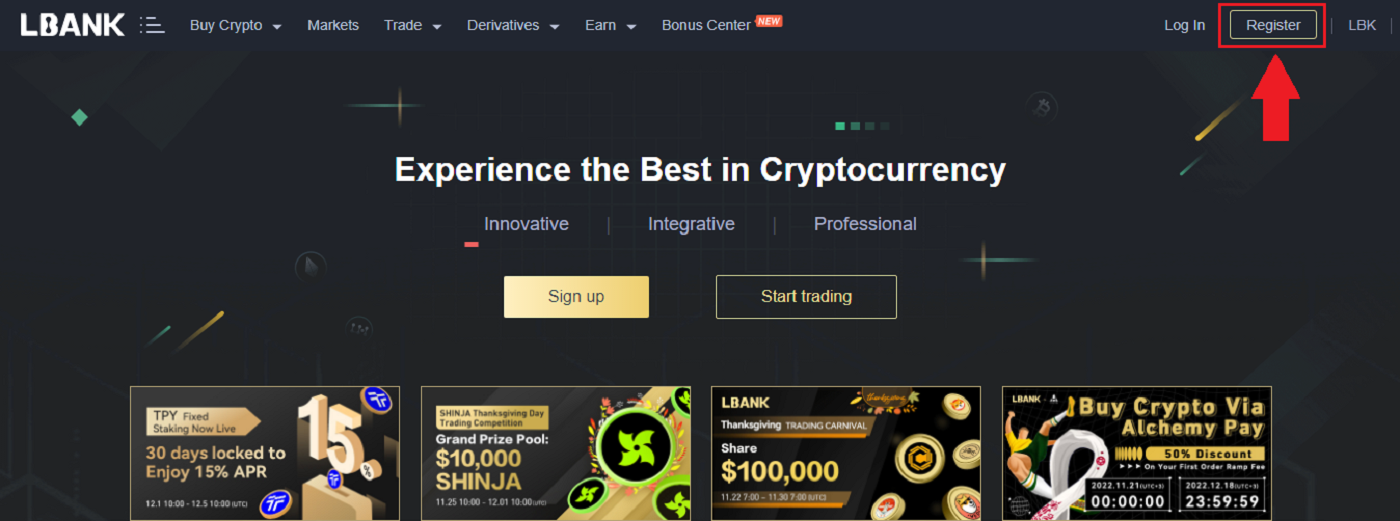
2. ຫຼັງຈາກທີ່ທ່ານເປີດຫນ້າຂອງການລົງທະບຽນ, ປ້ອນ [Email] ຂອງທ່ານ , ຕັ້ງຄ່າລະຫັດຜ່ານຂອງທ່ານ, ໃຫ້ຄລິກໃສ່ [ຂ້າພະເຈົ້າໄດ້ອ່ານຕົກລົງເຫັນດີກັບ LBank Service Agreement] ຫຼັງຈາກທີ່ອ່ານສໍາເລັດແລ້ວ, ແລະໃຫ້ຄລິກໃສ່ [ລົງທະບຽນ] .
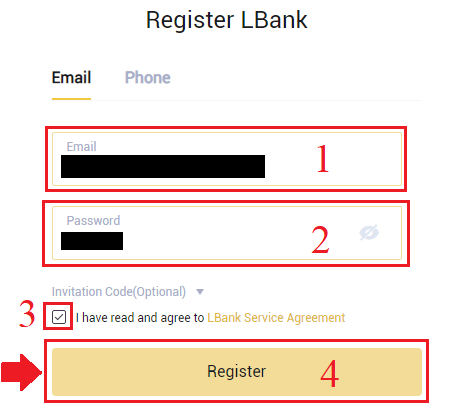
ຈືຂໍ້ມູນການ: ບັນຊີອີເມລ໌ທີ່ລົງທະບຽນຂອງທ່ານຖືກເຊື່ອມຕໍ່ຢ່າງໃກ້ຊິດກັບບັນຊີ LBank ຂອງທ່ານ, ດັ່ງນັ້ນກະລຸນາຮັບປະກັນຄວາມປອດໄພແລະເລືອກລະຫັດຜ່ານທີ່ເຂັ້ມແຂງແລະສັບສົນເຊິ່ງປະກອບມີຕົວພິມໃຫຍ່ແລະຕົວພິມນ້ອຍ, ຕົວເລກ, ແລະສັນຍາລັກ. ສຸດທ້າຍ, ສ້າງບັນທຶກທີ່ຖືກຕ້ອງຂອງລະຫັດຜ່ານສໍາລັບບັນຊີອີເມວທີ່ລົງທະບຽນແລະ LBank. ແລະຮັກສາພວກມັນຢ່າງລະມັດລະວັງ.
3. ປ້ອນ[ລະຫັດຢືນຢັນ] ຖືກສົ່ງໄປຫາອີເມວຂອງທ່ານ.
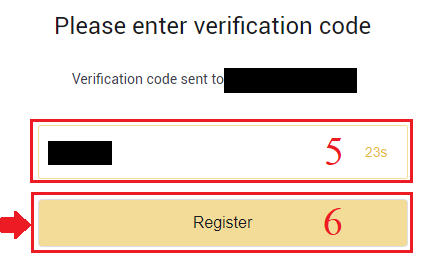
3. ຫຼັງຈາກສໍາເລັດຂັ້ນຕອນທີຫນຶ່ງເຖິງສອງ, ການລົງທະບຽນບັນຊີຂອງທ່ານສໍາເລັດ . ທ່ານສາມາດນໍາໃຊ້ເວທີ LBank ແລະ ເລີ່ມຕົ້ນການຊື້ຂາຍ .
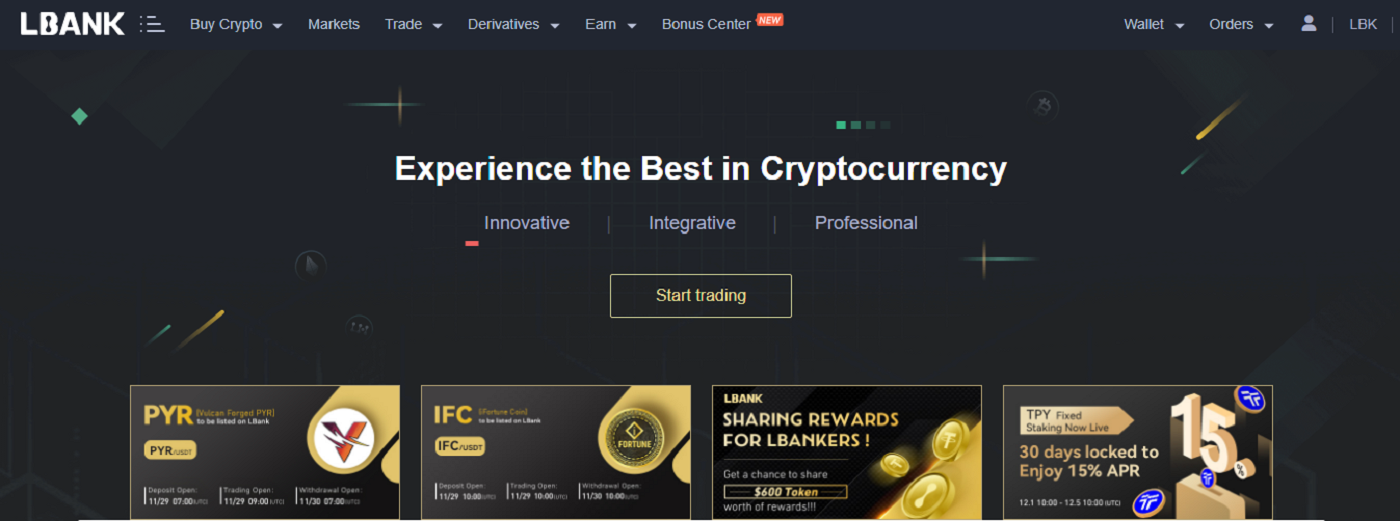
ລົງທະບຽນບັນຊີຢູ່ໃນ LBank ດ້ວຍເບີໂທລະສັບ
1. ໄປທີ່ LBank ແລະຫຼັງຈາກນັ້ນໃຫ້ຄລິກໃສ່ [ລົງທະບຽນ] ຢູ່ແຈຂວາເທິງສຸດ.
2. ໃນໜ້າລົງທະບຽນ, ເລືອກ [ລະຫັດປະເທດ] , ໃສ່ [ ເບີໂທລະສັບ] ຂອງເຈົ້າ , ແລະ ສ້າງລະຫັດຜ່ານ ສຳລັບບັນຊີຂອງທ່ານ. ຈາກນັ້ນ, ອ່ານ ແລະຕົກລົງເຫັນດີກັບເງື່ອນໄຂການໃຫ້ບໍລິການ ແລະຄລິກ [ລົງທະບຽນ] .
ໝາຍເຫດ :
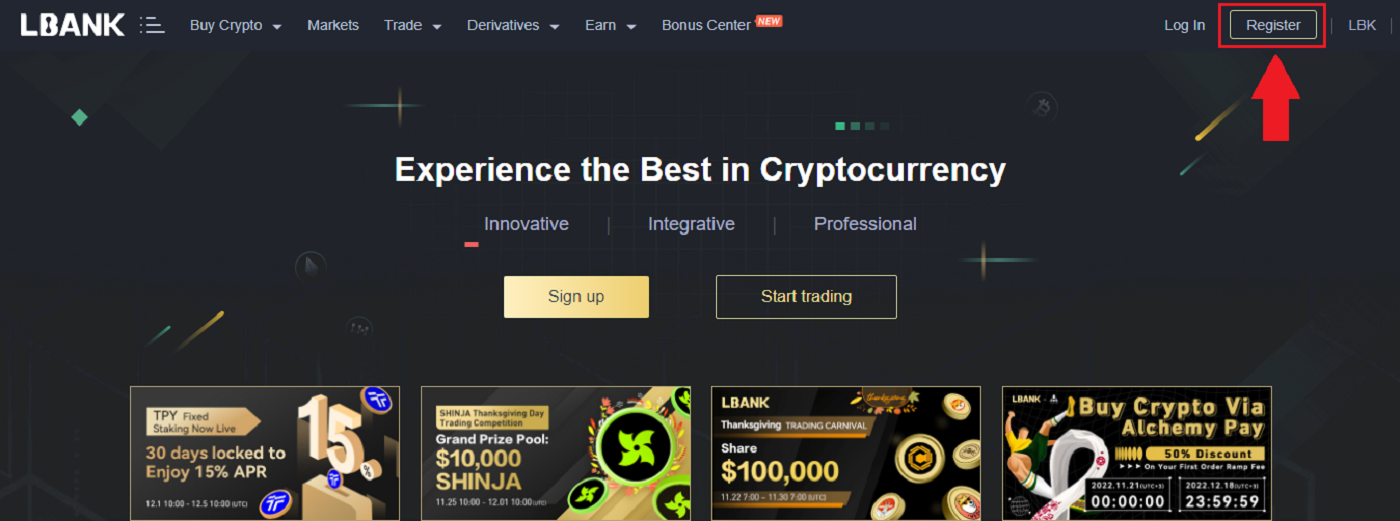
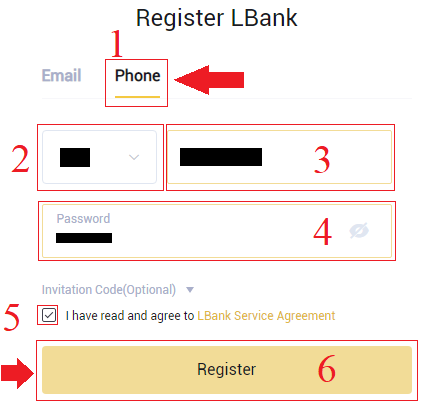
- ລະຫັດຜ່ານຂອງທ່ານຈະຕ້ອງເປັນຕົວເລກ ແລະຕົວອັກສອນປະສົມກັນ. ມັນຄວນຈະມີຢ່າງໜ້ອຍ 8 ຕົວອັກສອນ, ຕົວອັກສອນຕົວພິມໃຫຍ່ໜຶ່ງຕົວ ແລະ ຕົວເລກໜຶ່ງ.
- ຖ້າຫາກວ່າທ່ານໄດ້ຖືກເອີ້ນໃຫ້ລົງທະບຽນຢູ່ໃນ LBank, ໃຫ້ແນ່ໃຈວ່າການຕື່ມຂໍ້ມູນໃສ່ໃນລະຫັດການເຊື້ອເຊີນທີ່ຖືກຕ້ອງ (ທາງເລືອກ) ທີ່ນີ້.
3. ລະບົບຈະສົ່ງ ລະຫັດຢືນຢັນໄປຫາເບີໂທລະສັບຂອງທ່ານ . ກະລຸນາ ໃສ່ລະຫັດຢືນຢັນ ພາຍໃນ 60 ນາທີ.
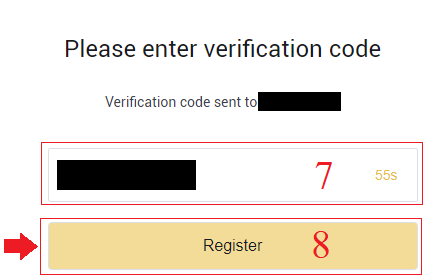
4. ຂໍສະແດງຄວາມຍິນດີ, ທ່ານໄດ້ ລົງທະບຽນສົບຜົນສໍາເລັດໃນ LBank .
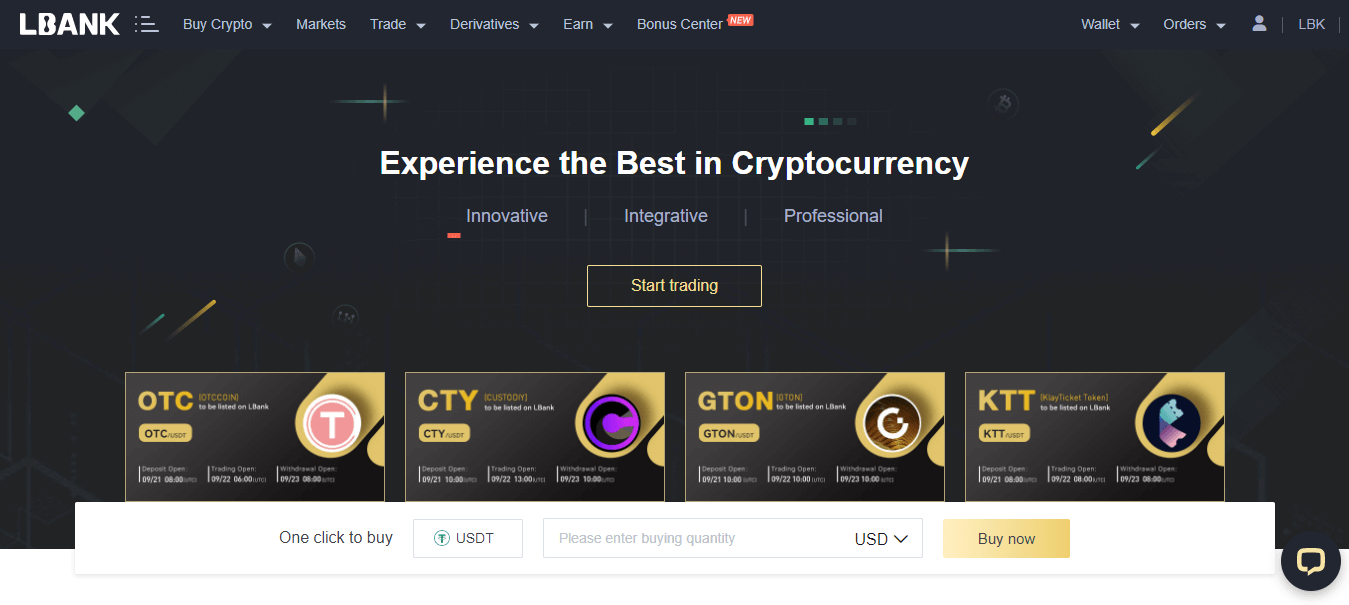
ວິທີການລົງທະບຽນບັນຊີ LBank [ມືຖື]
ລົງທະບຽນບັນຊີຢູ່ໃນ LBank App
1. ເປີດແອັບ LBank [ LBank App iOS ] ຫຼື [ LBank App Android ] ທີ່ທ່ານດາວໂຫຼດມາ ແລະ ຄລິກໃສ່ໄອຄອນໂປຣໄຟລ໌ ແລະແຕະ [ເຂົ້າສູ່ລະບົບ/ລົງທະບຽນ] .
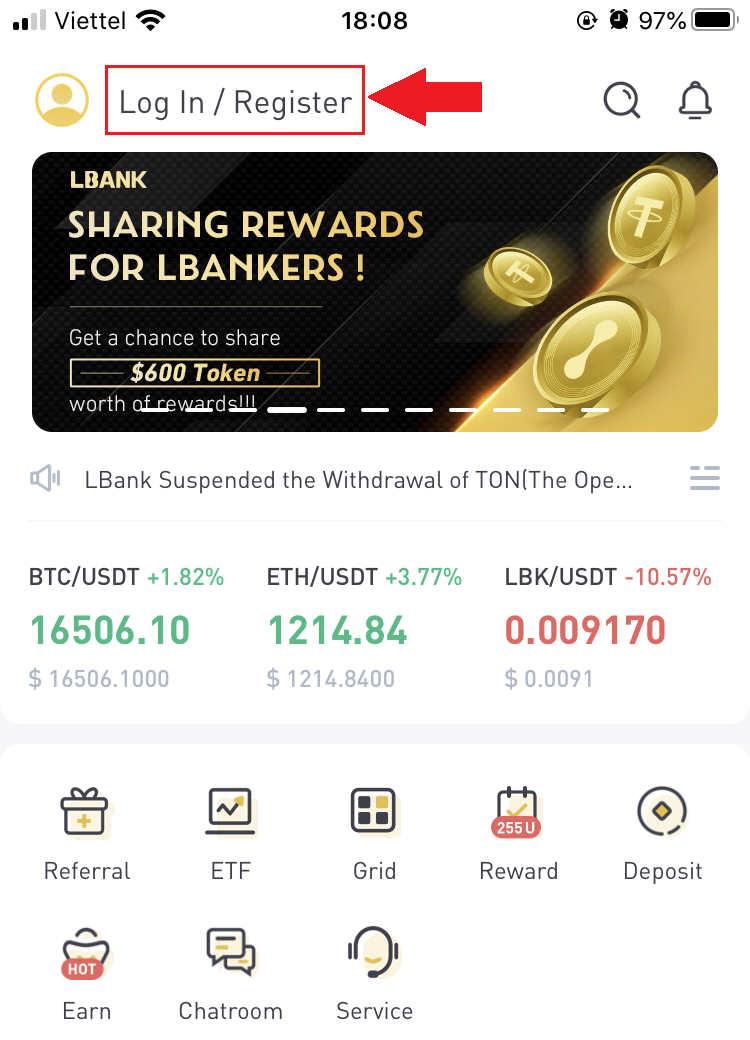
2. ຄລິກທີ່ [ລົງທະບຽນ] . ໃສ່ [ເບີໂທລະສັບ] ແລະ [ລະຫັດຜ່ານ] ທີ່ເຈົ້າຈະໃຊ້ກັບບັນຊີຂອງທ່ານ.
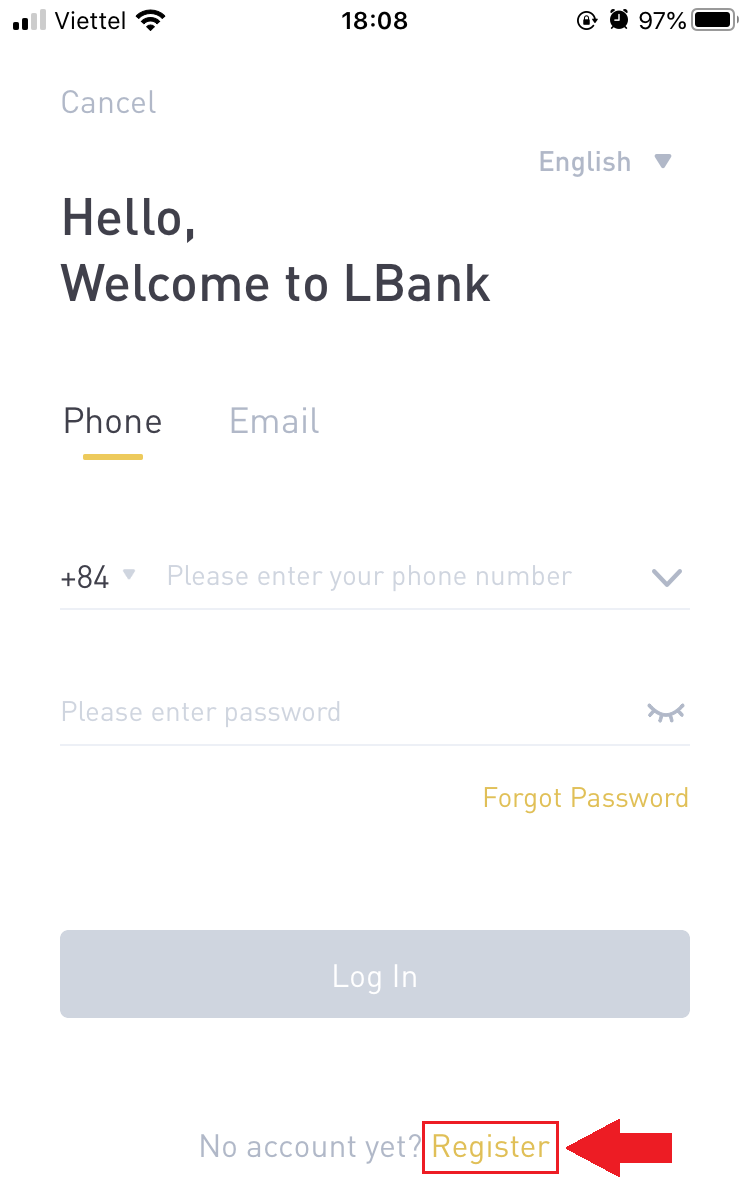
3. ຕັ້ງລະຫັດຜ່ານຂອງທ່ານ, ແລະລະຫັດເຊີນ (ທາງເລືອກ). ກວດເບິ່ງກ່ອງທີ່ຢູ່ຂ້າງ [ໄດ້ອ່ານ ແລະຕົກລົງເຫັນດີກັບຂໍ້ຕົກລົງຜູ້ໃຊ້ LBank] ແລະຄລິກ [ລົງທະບຽນ] .
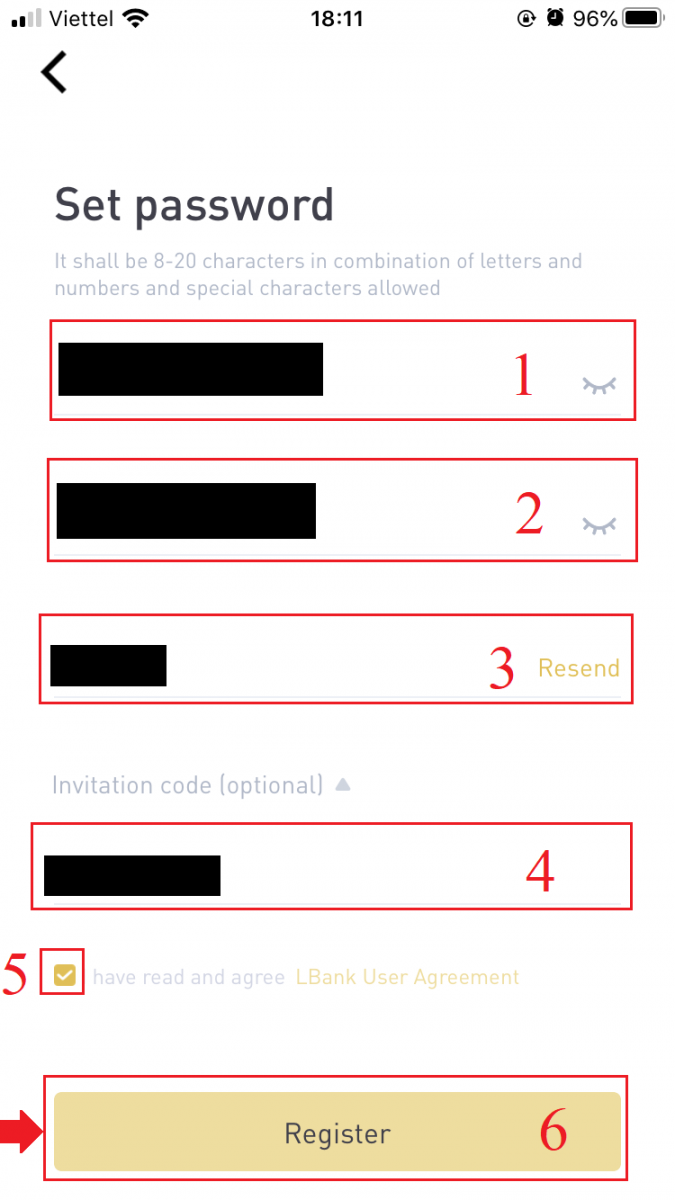
7. ການລົງທະບຽນຂອງທ່ານສໍາລັບບັນຊີແມ່ນສໍາເລັດ.ໃນປັດຈຸບັນທ່ານສາມາດເຂົ້າສູ່ລະບົບເພື່ອເລີ່ມຕົ້ນການຊື້ຂາຍ!
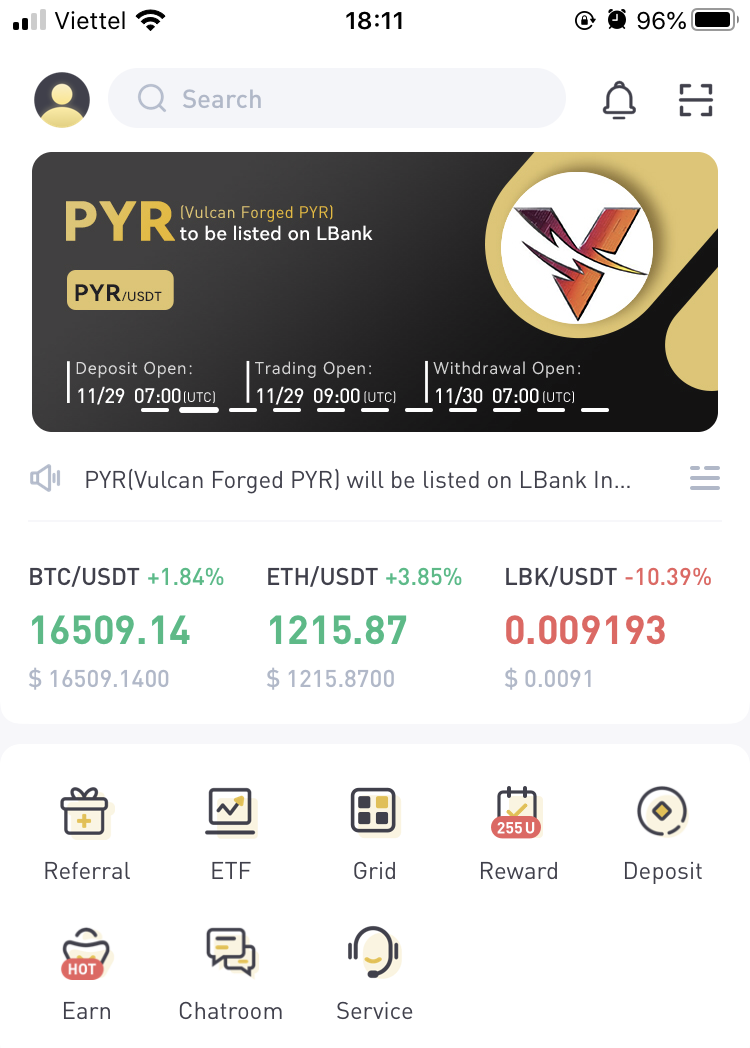
ໝາຍເຫດ:
ພວກເຮົາຂໍແນະນຳໃຫ້ເປີດການພິສູດຢືນຢັນສອງປັດໃຈ (2FA) ເພື່ອຄວາມປອດໄພບັນຊີຂອງທ່ານ. LBank ຮອງຮັບທັງ Google ແລະ SMS 2FA.
*ກ່ອນທີ່ທ່ານຈະເລີ່ມຕົ້ນການຊື້ຂາຍ P2P, ທ່ານຈໍາເປັນຕ້ອງເຮັດສໍາເລັດການຢືນຢັນຕົວຕົນແລະການກວດສອບ 2FA ກ່ອນ.
ລົງທະບຽນບັນຊີຢູ່ໃນເວັບໄຊທ໌ LBank
1. ເພື່ອລົງທະບຽນ, ເລືອກສັນຍາລັກຢູ່ມຸມຂວາເທິງຂອງ ໜ້າຫຼັກຂອງ LBank .
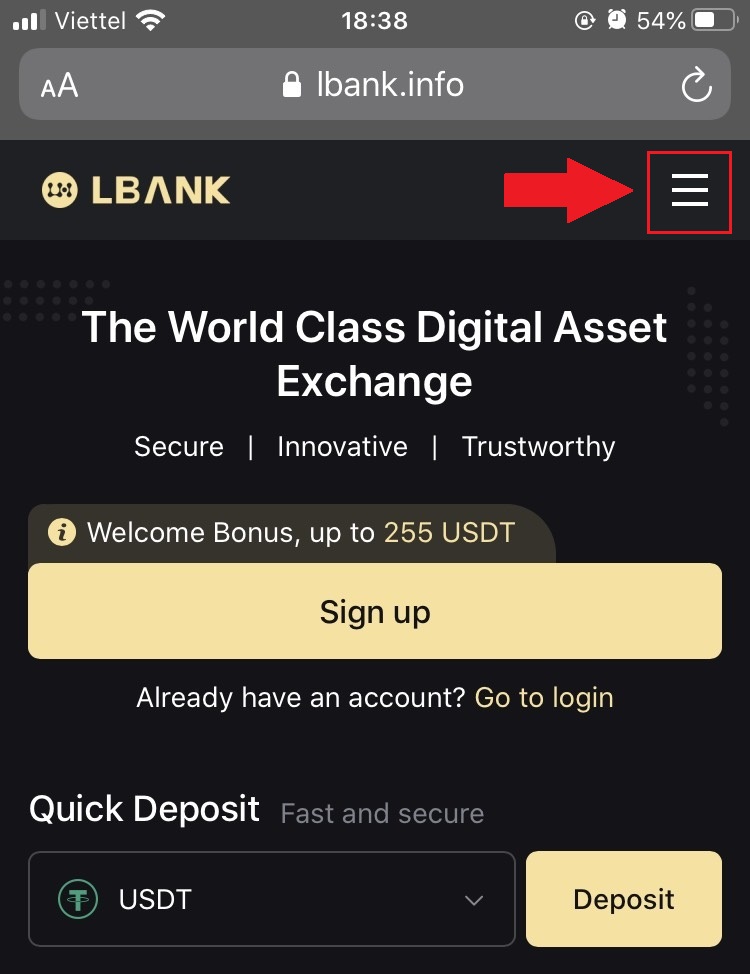
2. ກົດ [ລົງທະບຽນ] .
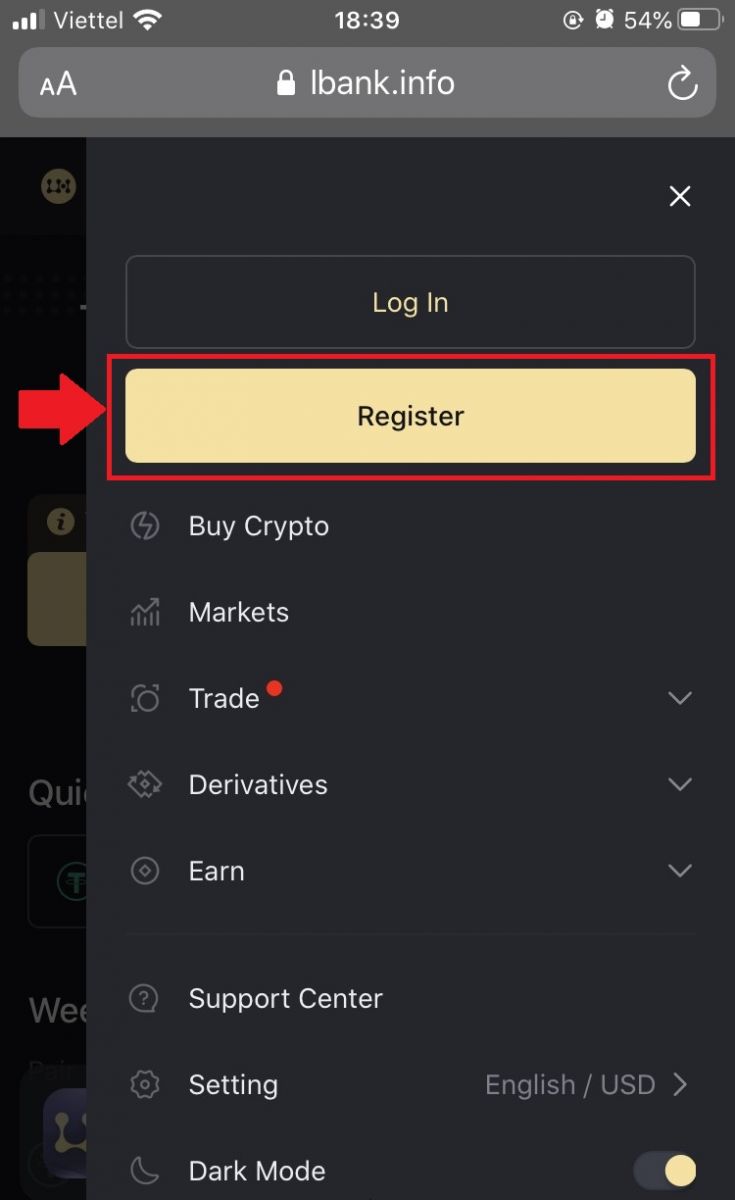
3. ກະລຸນາໃສ່ [ທີ່ຢູ່ອີເມວ] ແລະ [ລະຫັດຜ່ານ] ທີ່ເຈົ້າຈະໃຊ້ສໍາລັບບັນຊີຂອງທ່ານ, ແລະ [ລະຫັດເຊີນ (ທາງເລືອກ)] . ກວດເບິ່ງປ່ອງທີ່ຢູ່ຂ້າງ [ໄດ້ອ່ານ ແລະຕົກລົງເຫັນດີກັບຂໍ້ຕົກລົງຜູ້ໃຊ້ LBank] ແລະແຕະ [ລົງທະບຽນ] .
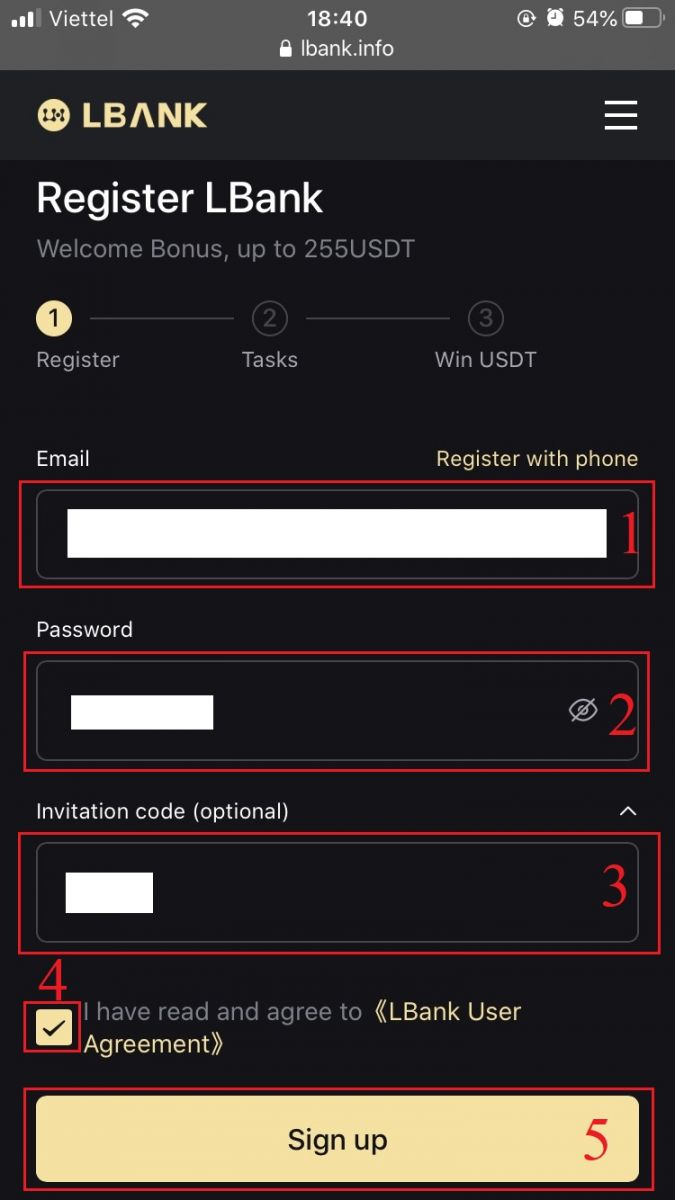
4. ກະລຸນາໃສ່ [ລະຫັດຢືນຢັນອີເມລ໌] ທີ່ຖືກສົ່ງໄປຫາອີເມວຂອງທ່ານ. ຫຼັງຈາກນັ້ນ, ໃຫ້ຄລິກໃສ່ [ສົ່ງ] .
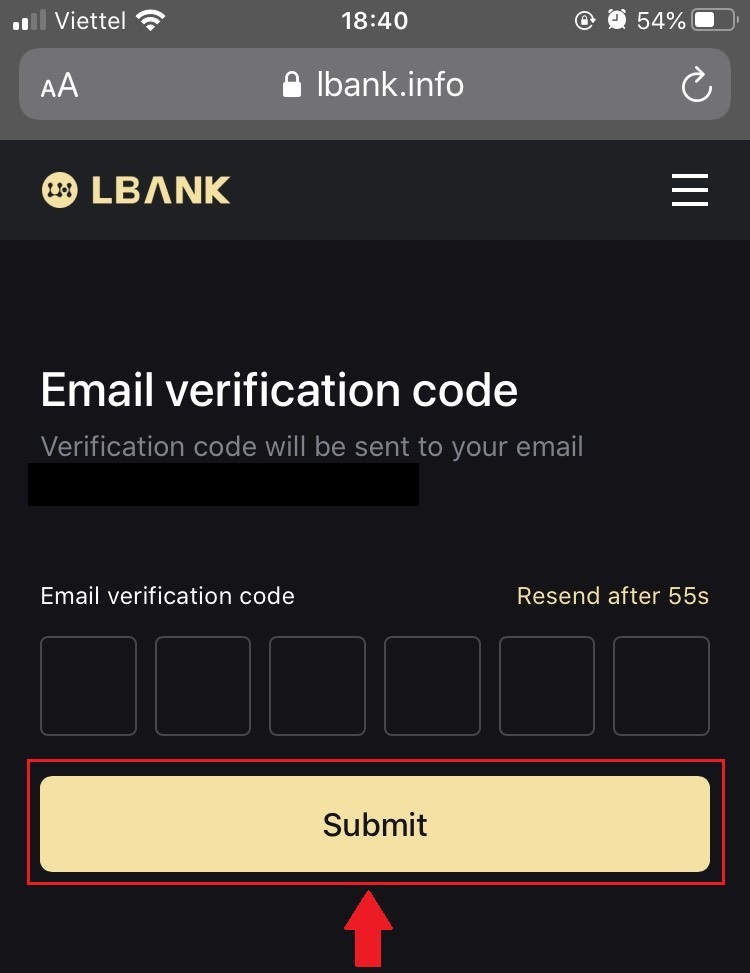
5. ລະຫັດຢືນຢັນຈະຖືກສົ່ງໄປຫາອີເມວຂອງທ່ານ.
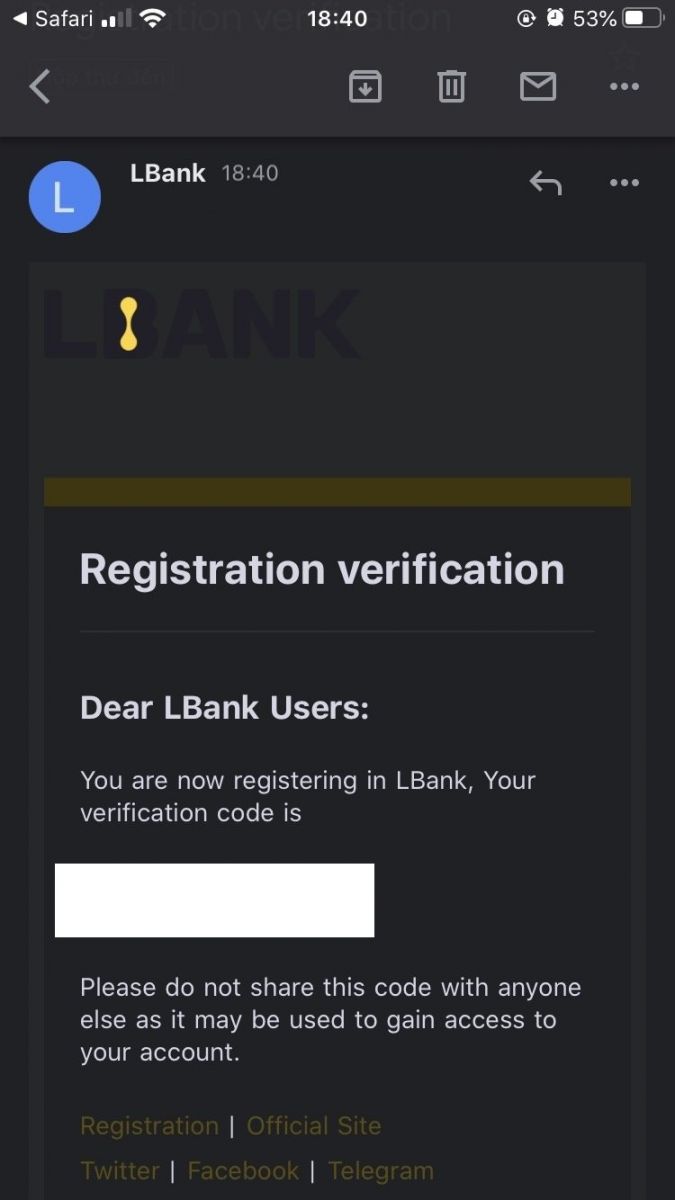
6. ການລົງທະບຽນຂອງທ່ານສໍາລັບບັນຊີແມ່ນສໍາເລັດ.ໃນປັດຈຸບັນທ່ານສາມາດເຂົ້າສູ່ລະບົບເພື່ອເລີ່ມຕົ້ນການຊື້ຂາຍ!
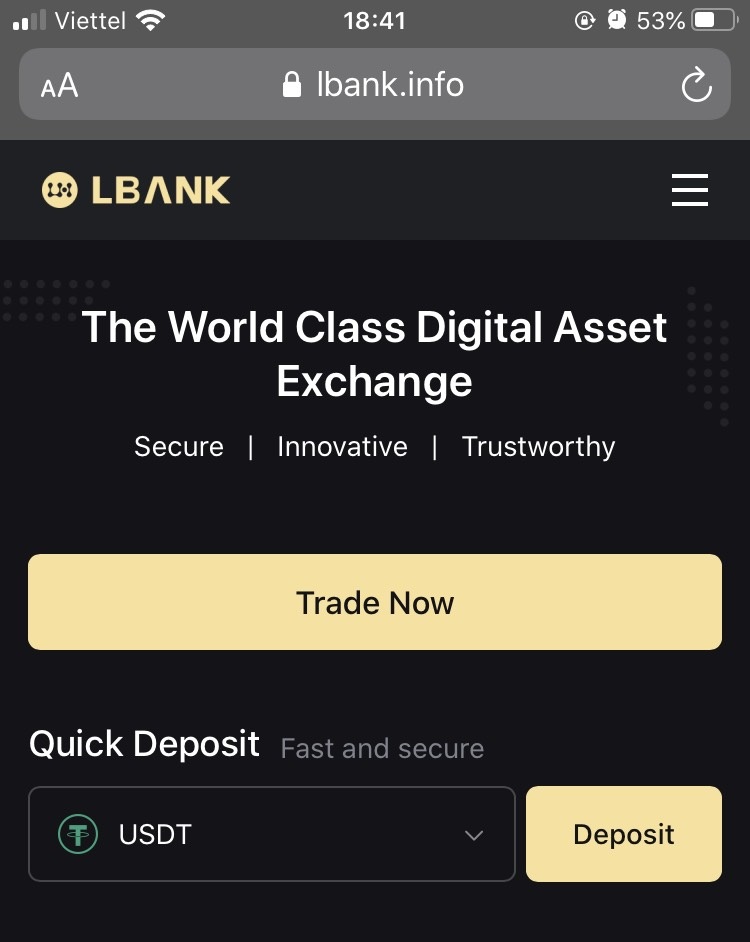
ວິທີການດາວໂຫຼດ LBank App
ດາວໂຫຼດ LBank App iOS
1. ດາວໂຫລດແອັບຯ LBank ຂອງພວກເຮົາຈາກ App Store ຫຼືຄລິກ LBank - ຊື້ Bitcoin Crypto2. ກົດ [Get] .

3. ລໍຖ້າການຕິດຕັ້ງສໍາເລັດ. ຫຼັງຈາກນັ້ນ, ທ່ານສາມາດເປີດ app ແລະລົງທະບຽນໃນ LBank App.
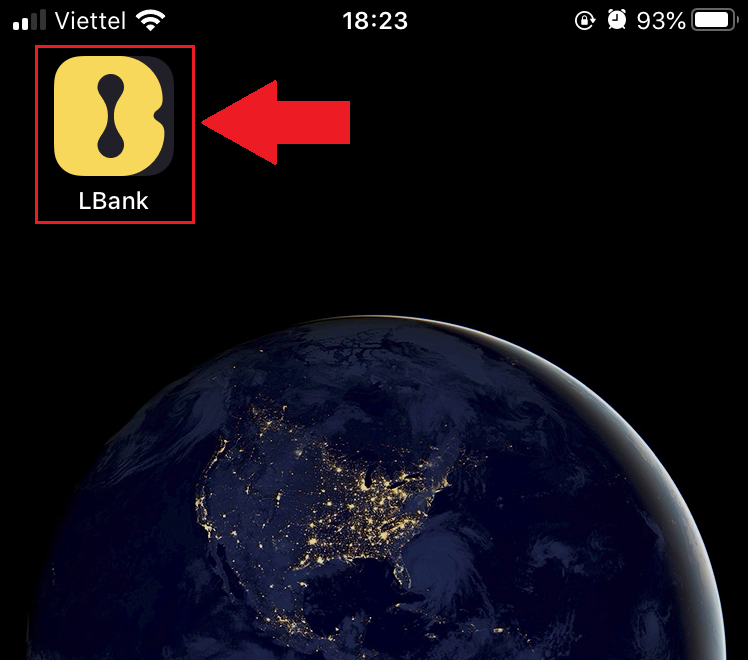
ດາວໂຫລດ LBank App Android
1. ເປີດ App ຂ້າງລຸ່ມນີ້ຢູ່ໃນໂທລະສັບຂອງທ່ານໂດຍການຄລິກ LBank - ຊື້ Bitcoin Crypto .
2. ໃຫ້ຄລິກໃສ່ [ຕິດຕັ້ງ] ເພື່ອສໍາເລັດການດາວໂຫຼດ.
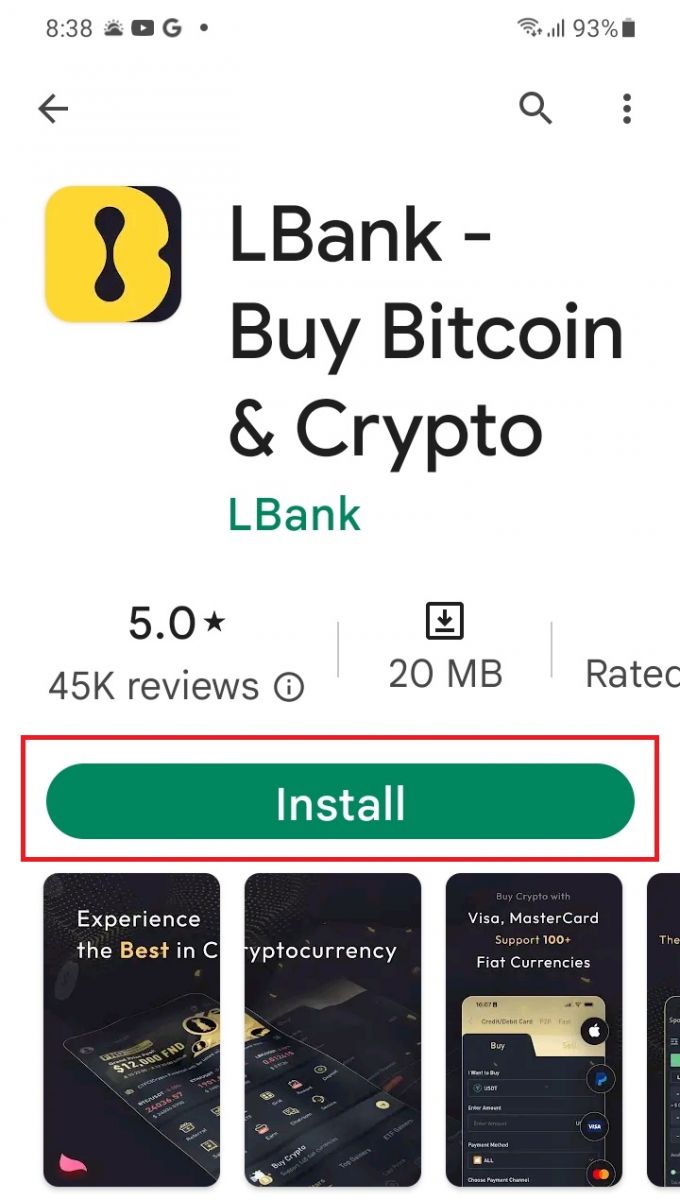
3. ເປີດແອັບທີ່ທ່ານດາວໂຫຼດມາເພື່ອລົງທະບຽນບັນຊີໃນ LBank App.
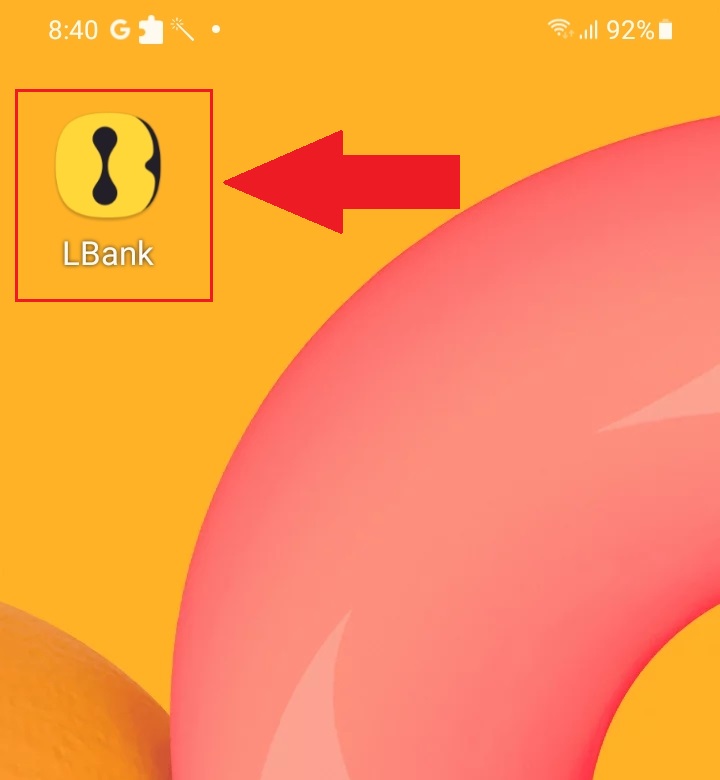
ວິທີການຢືນຢັນບັນຊີຂອງທ່ານໃນ LBank
ວິທີການຢັ້ງຢືນຕົວຕົນໃຫ້ຄົບຖ້ວນຢູ່ໃນເວັບ LBank
1. ໃນຫນ້າທໍາອິດ, ໃຫ້ຄລິກໃສ່ແທັກ profile - [ຄວາມປອດໄພ].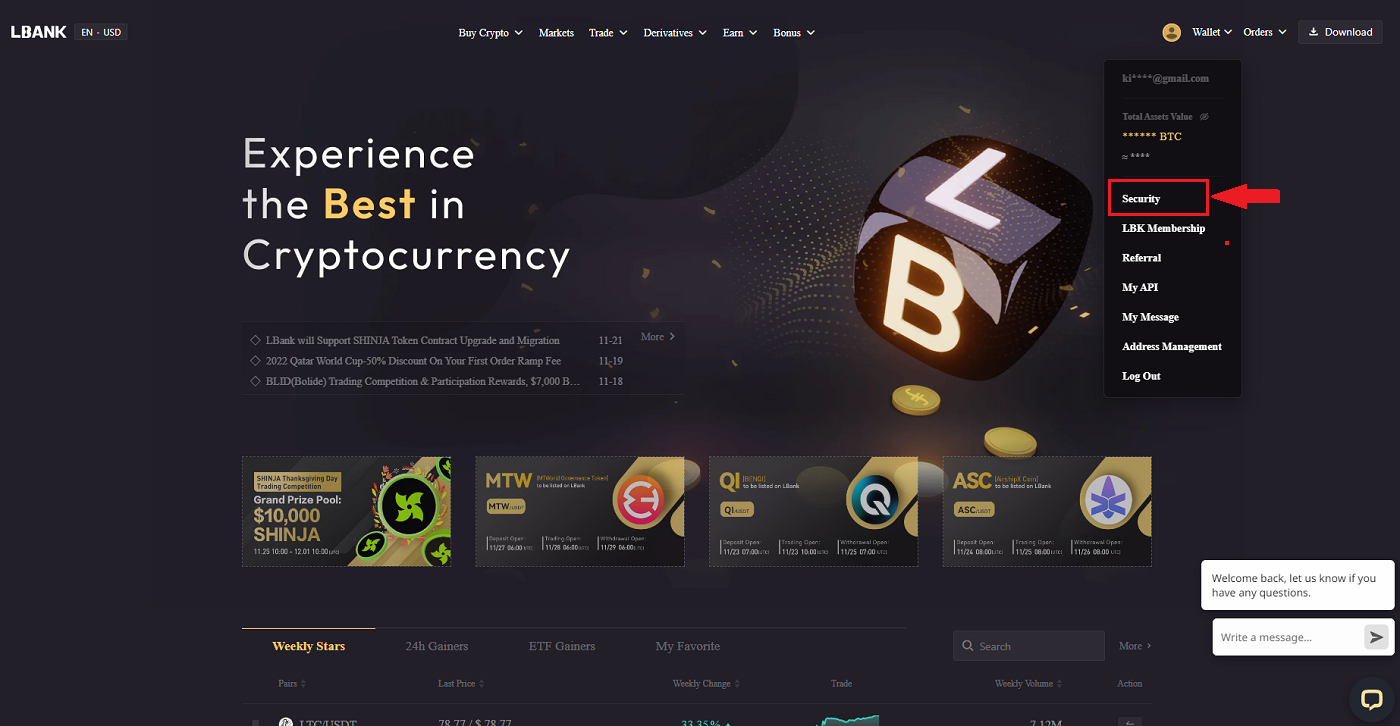
2. ເລືອກ KYC ແລະຄລິກ [ການຢືນຢັນ].
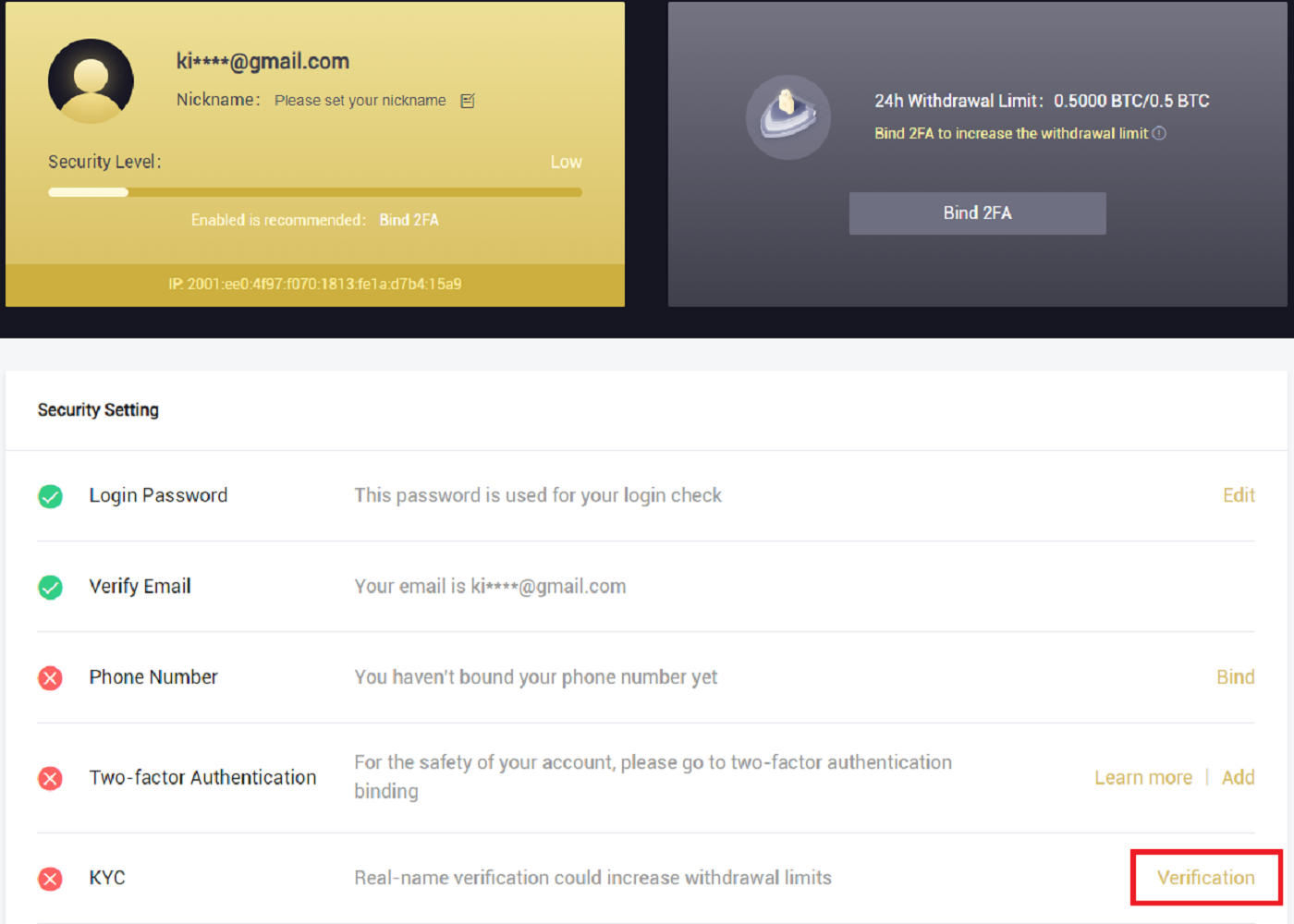
3. ຕື່ມຂໍ້ມູນສ່ວນຕົວຂອງທ່ານຕາມຄວາມຕ້ອງການ, ຈາກນັ້ນຄລິກ [Next].
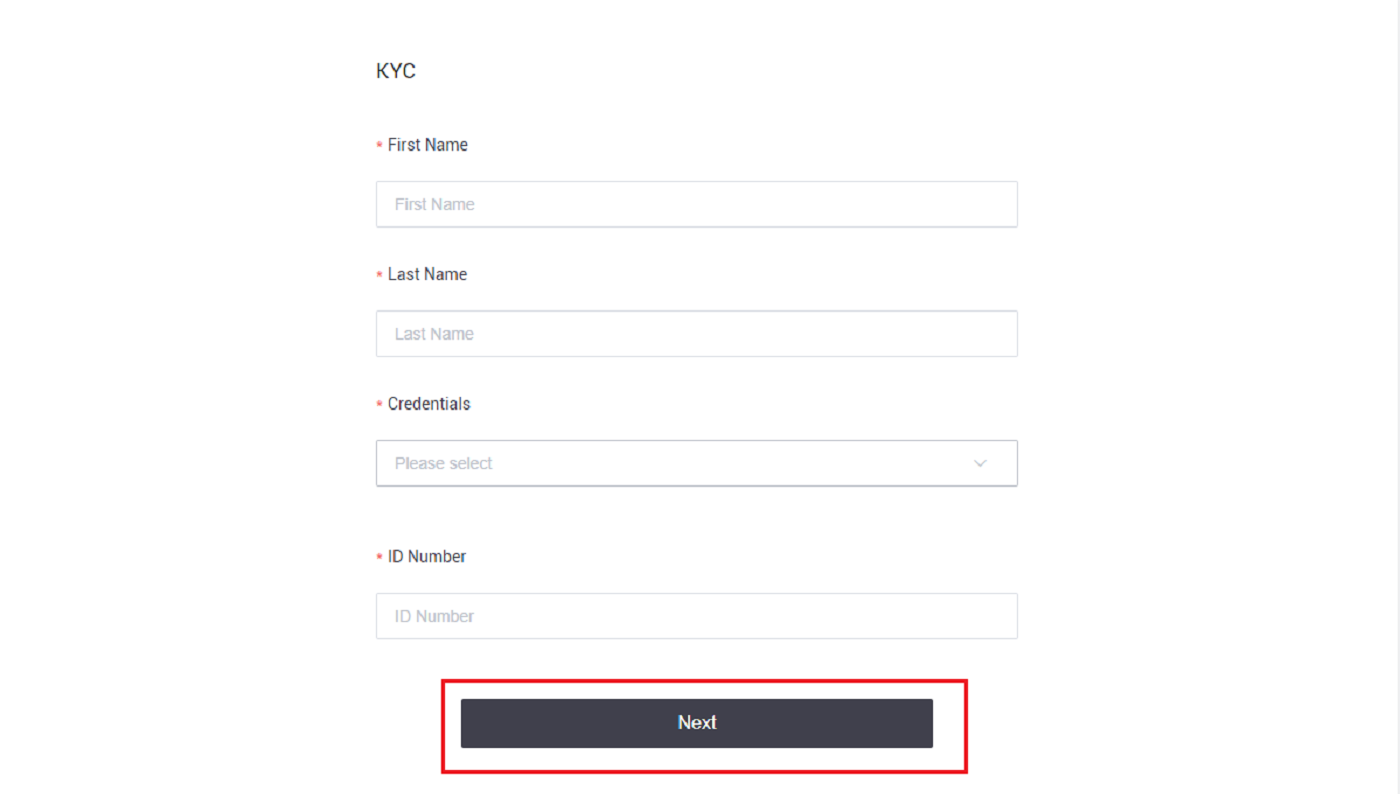
ໝາຍເຫດ: ບັດປະຈຳຕົວມີສາມປະເພດທີ່ເລືອກໄດ້ຄື: ບັດປະຈຳຕົວ, ໜັງສືຜ່ານແດນ ແລະ ໃບຂັບຂີ່.
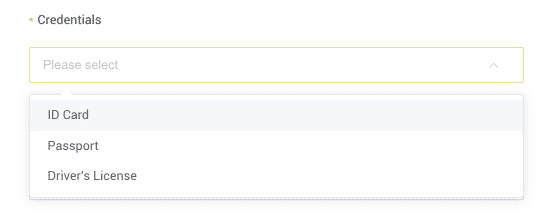
4. ກະລຸນາຄລິກ [ສົ່ງ] ຫຼັງຈາກເພີ່ມອຸປະກອນທີ່ຈໍາເປັນ.
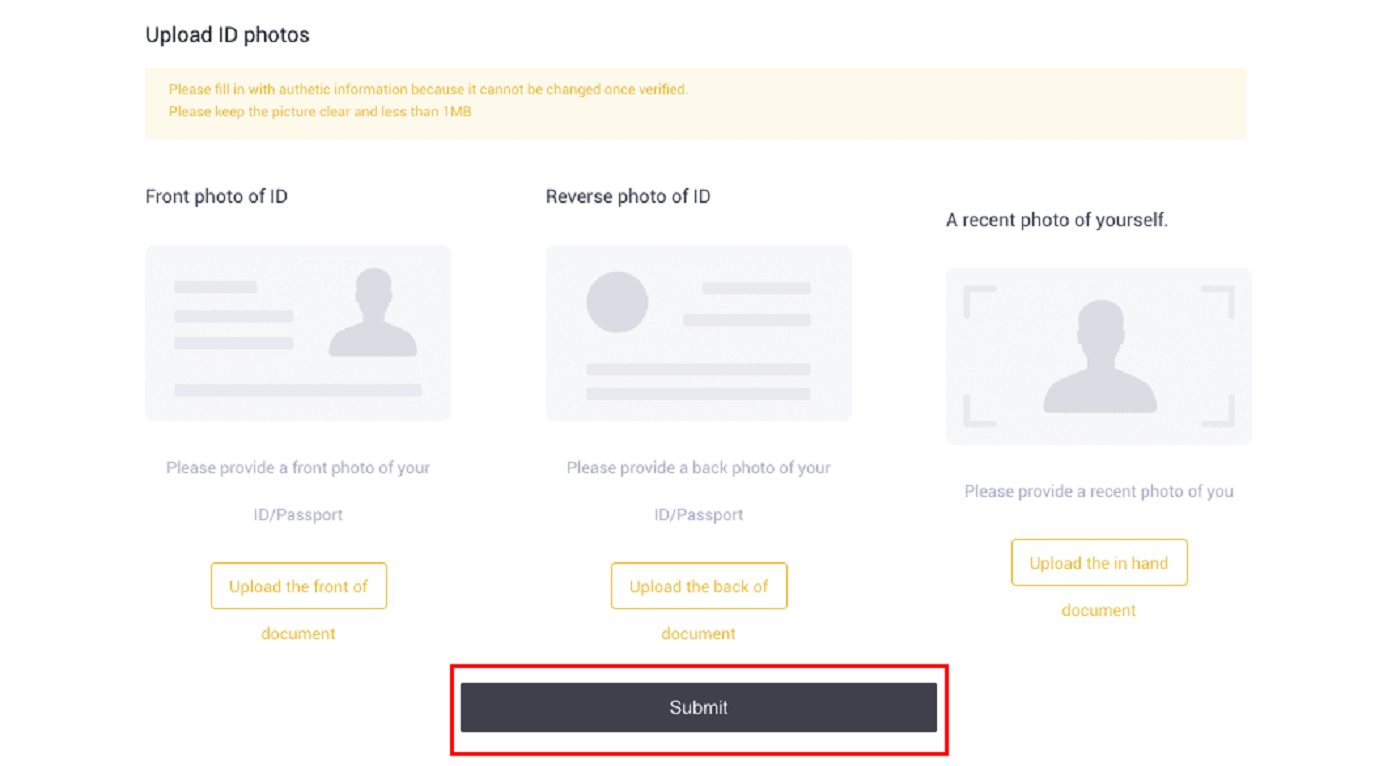
5. ຫຼັງຈາກການຍື່ນສະເຫນີ, ຂໍ້ມູນປະຈໍາຕົວຂອງທ່ານຈະຖືກທົບທວນຄືນ.
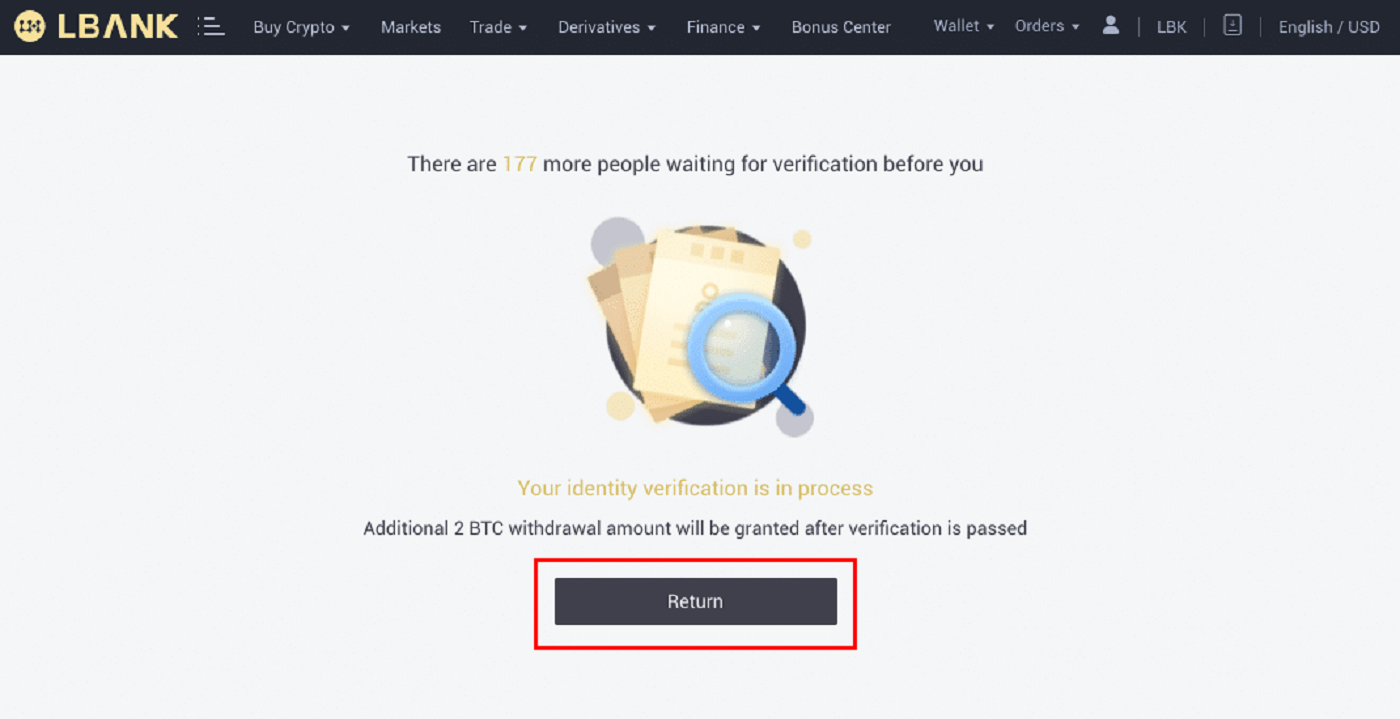
ໝາຍເຫດ: ຂັ້ນຕອນການກວດສອບສາມາດປະຕິບັດຕາມໃນ [ຄວາມປອດໄພ] . ປະລິມານຄວາມປອດໄພທີ່ທ່ານມີປະສົບການຈະເພີ່ມຂຶ້ນ.
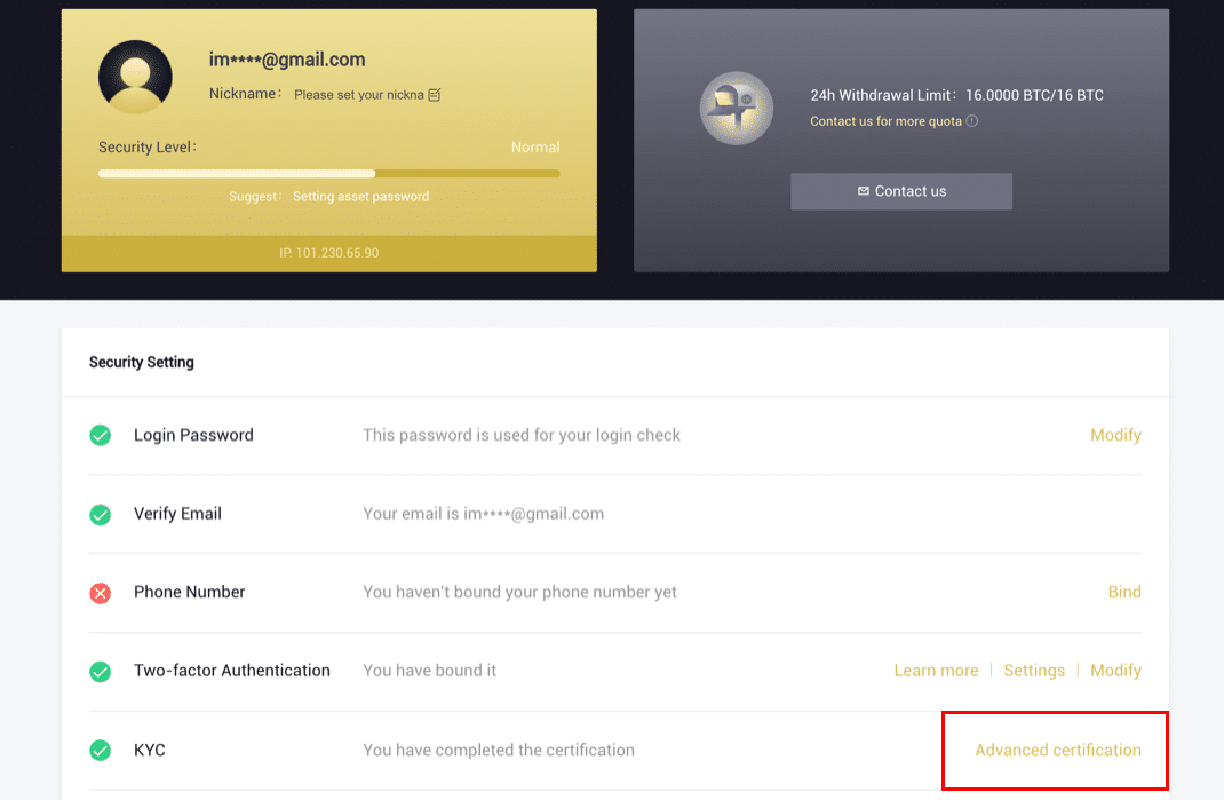
ວິທີການຢັ້ງຢືນຕົວຕົນໃຫ້ສໍາເລັດໃນ LBank App
1. ເປີດແອັບ LBank [ LBank App iOS ] ຫຼື [ LBank App Android ], ແລະຄລິກທີ່ສັນຍາລັກຢູ່ມຸມຊ້າຍເທິງ.
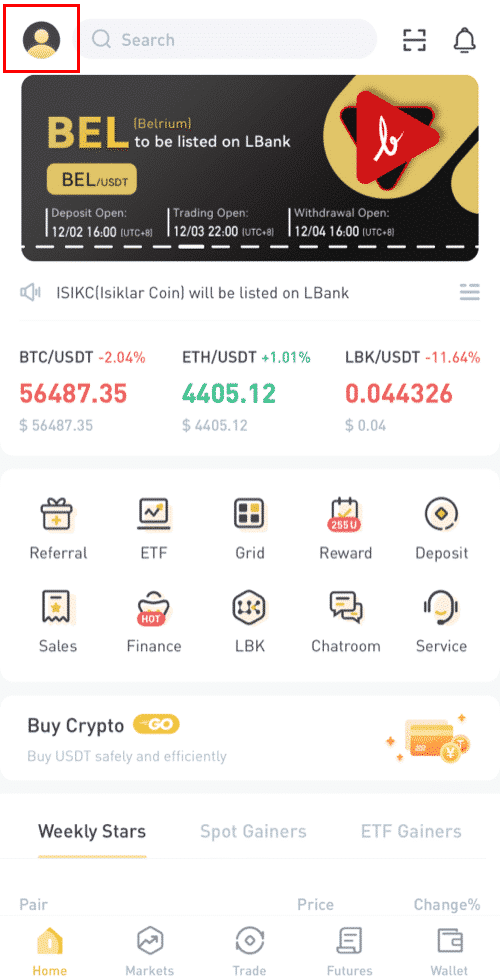
2. ຄລິກທີ່ [ID verification] .
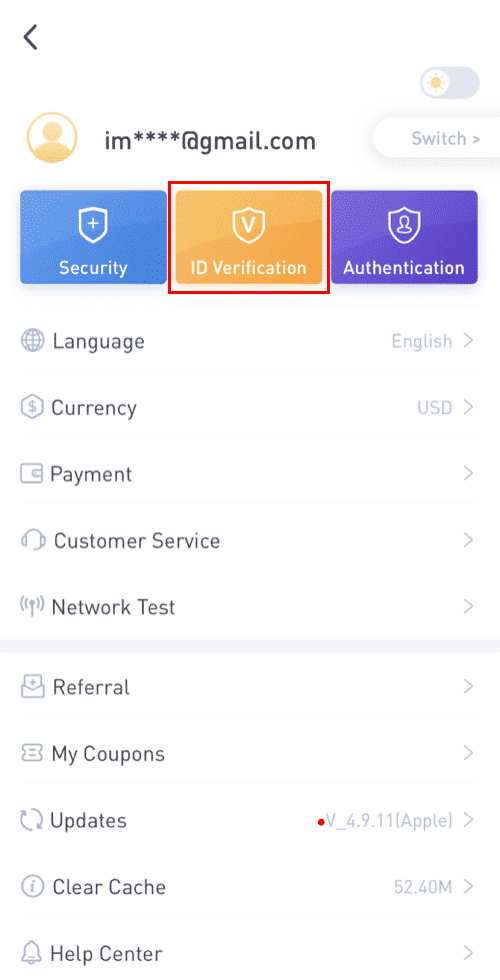
3. ຕື່ມຂໍ້ມູນສ່ວນຕົວຂອງເຈົ້າຕາມຄວາມຕ້ອງການ, ຈາກນັ້ນຄລິກ [ຂັ້ນຕອນຕໍ່ໄປ].

ຫມາຍເຫດ: ມີສາມປະເພດຂອງໃບຢັ້ງຢືນທີ່ສາມາດກວດສອບໄດ້.

4. ອັບໂຫຼດເອກະສານຕາມຄວາມຕ້ອງການ ແລະຄລິກ [Submit].
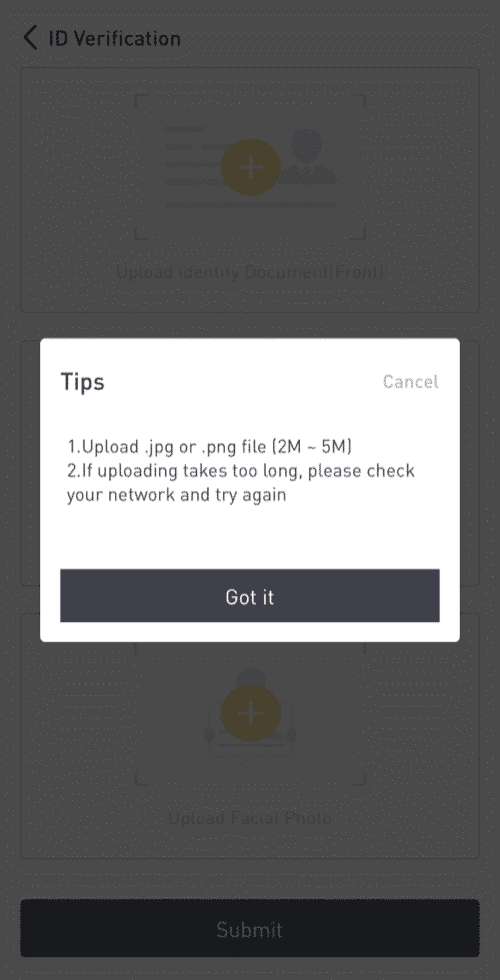
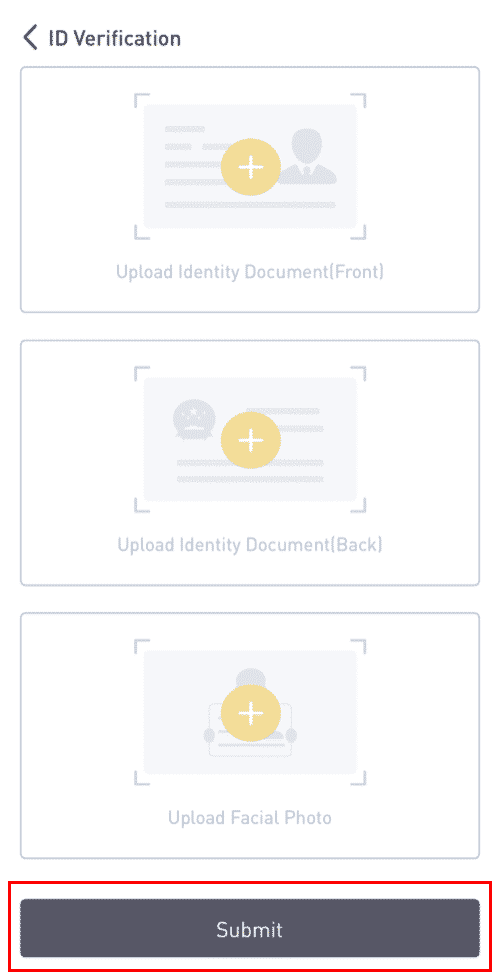
5. ຫຼັງຈາກການຍື່ນສະເຫນີ, ຂໍ້ມູນປະຈໍາຕົວຂອງທ່ານຈະຖືກທົບທວນຄືນ.
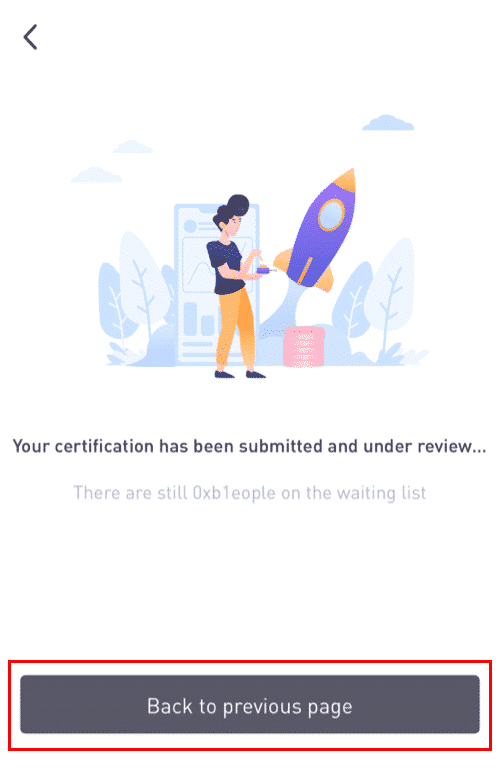
8. ທ່ານອາດຈະກວດເບິ່ງຂະບວນການກວດສອບໃນ [ID Verification].
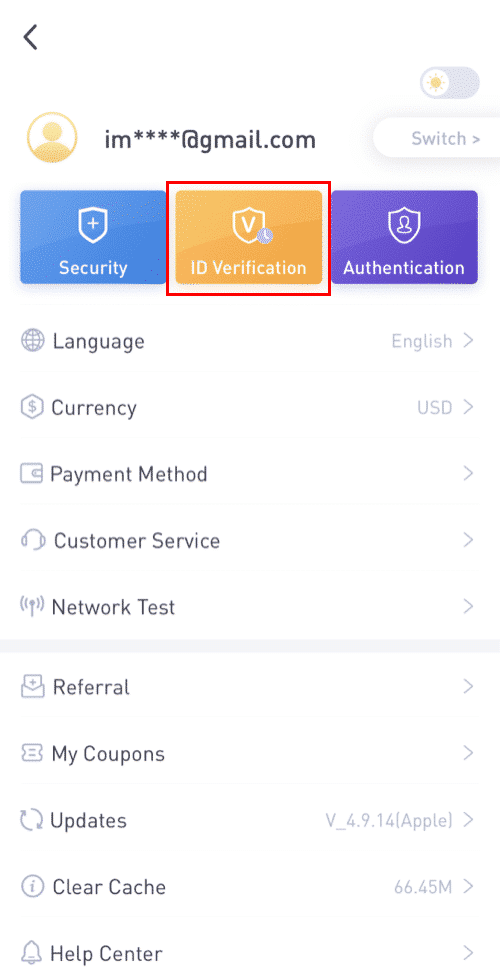
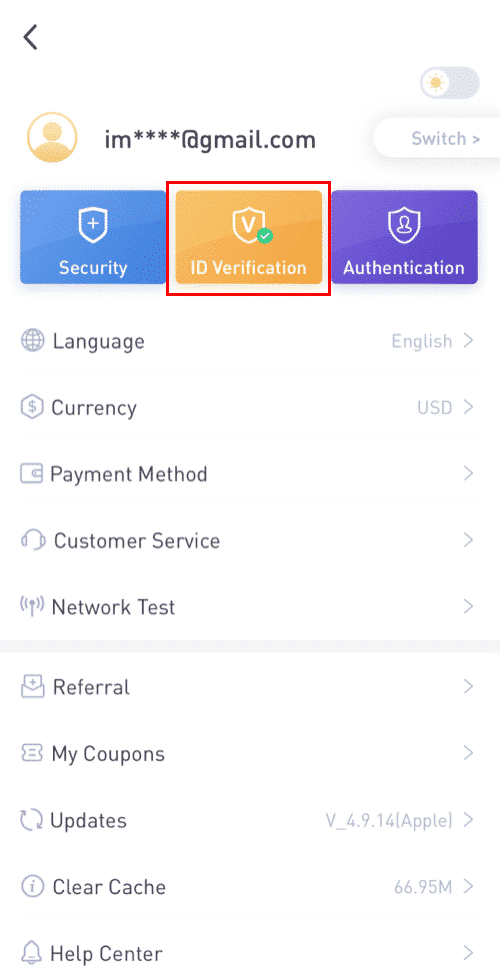
ໝາຍເຫດ: ການກວດສອບ KYC ທີ່ປະສົບຜົນສຳເລັດຈະໃຊ້ເວລາໄລຍະໜຶ່ງ. ຂ້ອຍຂອບໃຈຄວາມອົດທົນຂອງເຈົ້າ.
ວິທີການເປີດໃຊ້ Google Authenticator ໃນ LBank App
1. ແຕະໃສ່ໄອຄອນໂປຣໄຟລ໌ຫຼັງຈາກເຂົ້າສູ່ລະບົບ LBank ຂອງທ່ານ.
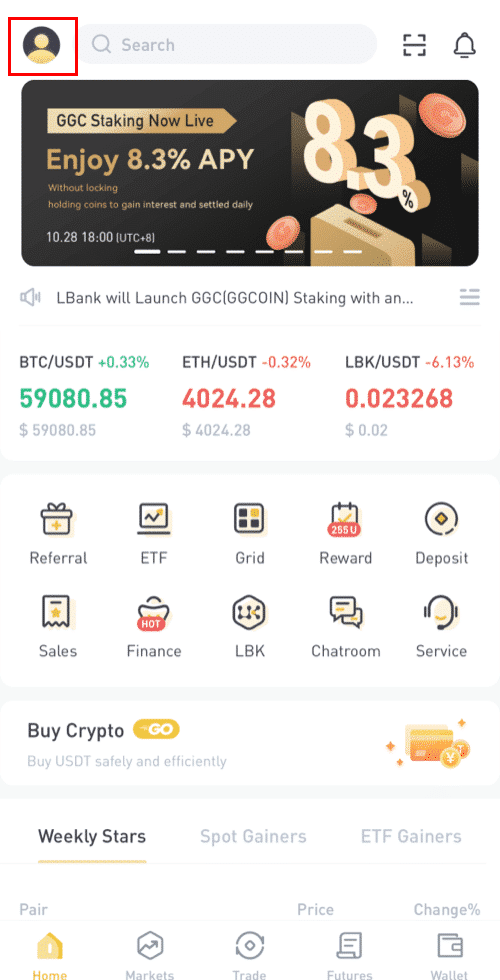
2. ຈາກນັ້ນແຕະ [ຄວາມປອດໄພ] - [Google Authenticator-Binding] .
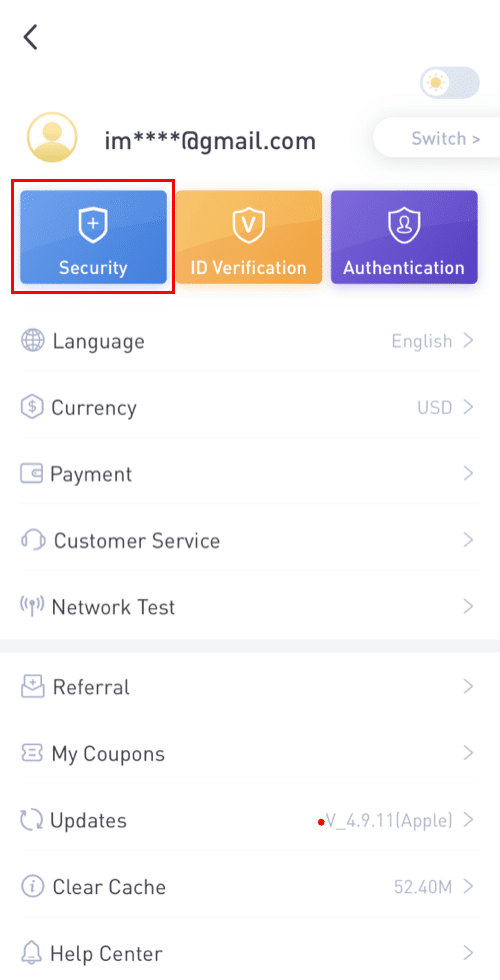

3. ຖ້າທ່ານຍັງບໍ່ໄດ້ຕິດຕັ້ງ [Google Authenticator] , ກະລຸນາດາວໂຫຼດແອັບ Google Authenticator ໃນອຸປະກອນຂອງທ່ານ. ຖ້າຫາກທ່ານໄດ້ຕິດຕັ້ງ App ແລ້ວ, ເຮັດດັ່ງຕໍ່ໄປນີ້.
4. ຫຼັງຈາກນັ້ນທ່ານຈະເຫັນລະຫັດສໍາຮອງ 16 ຕົວເລກໃນຫນ້າຈໍ.ກະລຸນາບັນທຶກກະແຈນີ້ໄວ້ໃນເຈ້ຍ ແລະເກັບໄວ້ໃນບ່ອນທີ່ປອດໄພ. ໃນກໍລະນີທີ່ທ່ານເຮັດໃຫ້ອຸປະກອນຂອງທ່ານສູນເສຍ, ກະແຈນີ້ຈະຊ່ວຍໃຫ້ທ່ານກູ້ຄືນບັນຊີ Google Authenticator ຂອງທ່ານ.
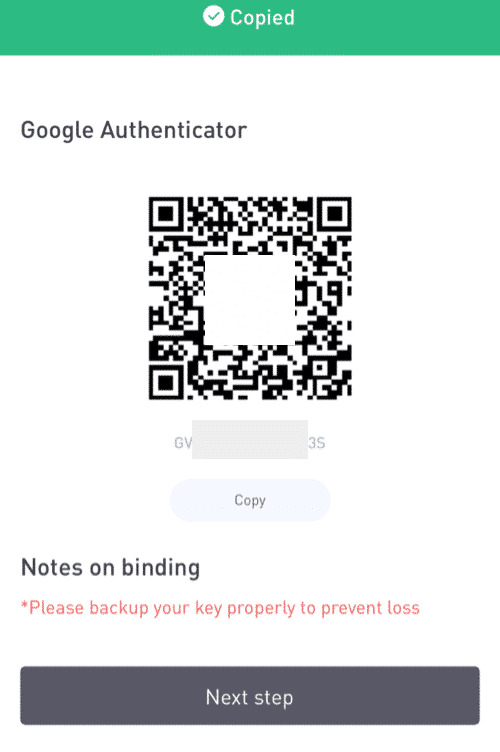
ແຕະ [ສຳເນົາ] ແລະວາງລະຫັດ 16 ຕົວເລກທີ່ເຈົ້າຫາກໍບັນທຶກໄວ້.
5. ແຕະ [ໃສ່ປຸ່ມຕັ້ງຄ່າ]ເມື່ອແອັບ Google Authenticator ເປີດ. ໃສ່ລະຫັດການຕັ້ງຄ່າ 16 ຕົວເລກ ແລະຂໍ້ມູນສໍາລັບບັນຊີ LBank ຂອງທ່ານ. ທ່ານຄວນໄດ້ຮັບລະຫັດ 6 ຕົວເລກຫຼັງຈາກແຕະ [ຕື່ມ] .
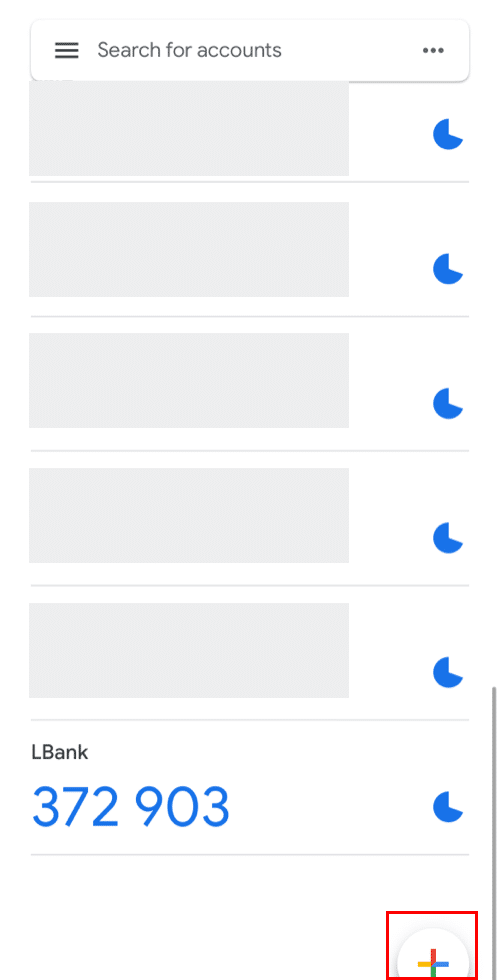
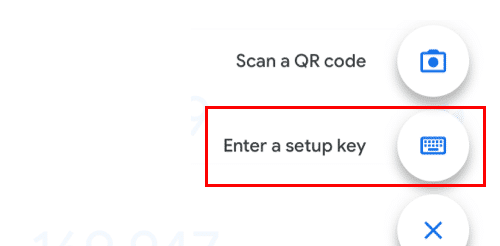
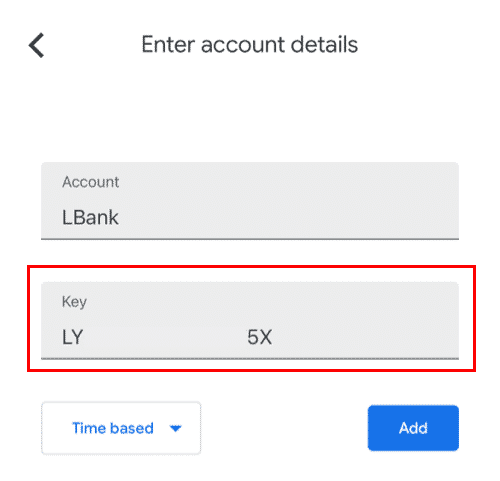
6. ກັບຄືນໄປຫາ LBanke App ເພື່ອກວດສອບການຮ້ອງຂໍການຕັ້ງຄ່າຂອງທ່ານກັບອຸປະກອນ 2FA ຂອງທ່ານ, ລວມທັງ Google Authenticator ທີ່ເປີດໃຊ້ໃຫມ່ ແລະລະຫັດຢືນຢັນອີເມວ.
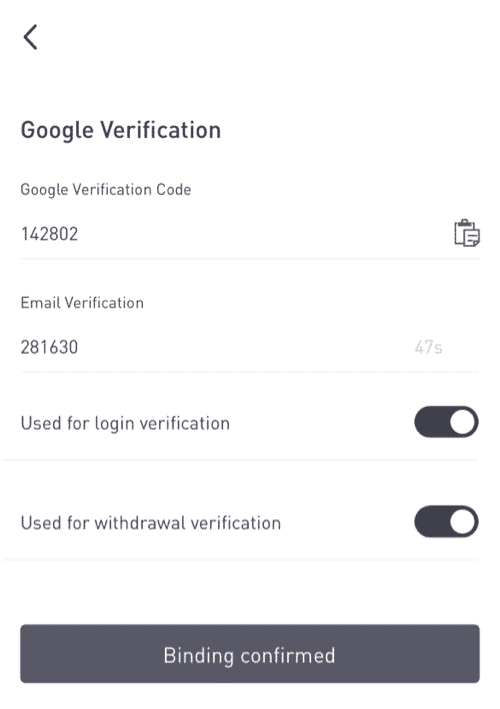
ຫຼັງຈາກເປີດໃຊ້ Google Authenticator, ທ່ານຈະຕ້ອງໃສ່ລະຫັດຢືນຢັນໃນເວລາເຂົ້າສູ່ລະບົບບັນຊີຂອງທ່ານ, ຖອນເງິນ, ແລະອື່ນໆເພື່ອຢືນຢັນຕົວຕົນຂອງທ່ານ.
ວິທີການເປີດໃຊ້ Google Authentication (2FA)
1. ໃນຫນ້າທໍາອິດ, ໃຫ້ຄລິກໃສ່ [Profile] - [ຄວາມປອດໄພ] ໃນແຈເທິງຂວາ.
2. ຄລິກ [ການພິສູດຢືນຢັນສອງປັດໄຈ] - [ຕື່ມ] .
3. ຈາກນັ້ນເລືອກ [Google Authentication]. 4. ທ່ານຈະຖືກໂອນໄປຫາຫນ້າອື່ນ. ປະຕິບັດຕາມຄໍາແນະນໍາເທື່ອລະຂັ້ນຕອນເພື່ອເປີດໃຊ້ Google Authenticator. ດາວໂຫຼດ ແລະຕິດຕັ້ງແອັບ Google Authenticator [ iOS Android ] ໃນອຸປະກອນມືຖືຂອງທ່ານ. ຫຼັງຈາກທີ່ທ່ານໄດ້ຕິດຕັ້ງ App, ໃຫ້ຄລິກໃສ່ [Next] ເພື່ອສືບຕໍ່.
5. ໃນປັດຈຸບັນທ່ານຈະເຫັນລະຫັດ QR ໃນຫນ້າຈໍຂອງທ່ານ.
ເພື່ອສະແກນລະຫັດ QR, ເປີດແອັບ Google Authenticator ແລະຄລິກທີ່ [+]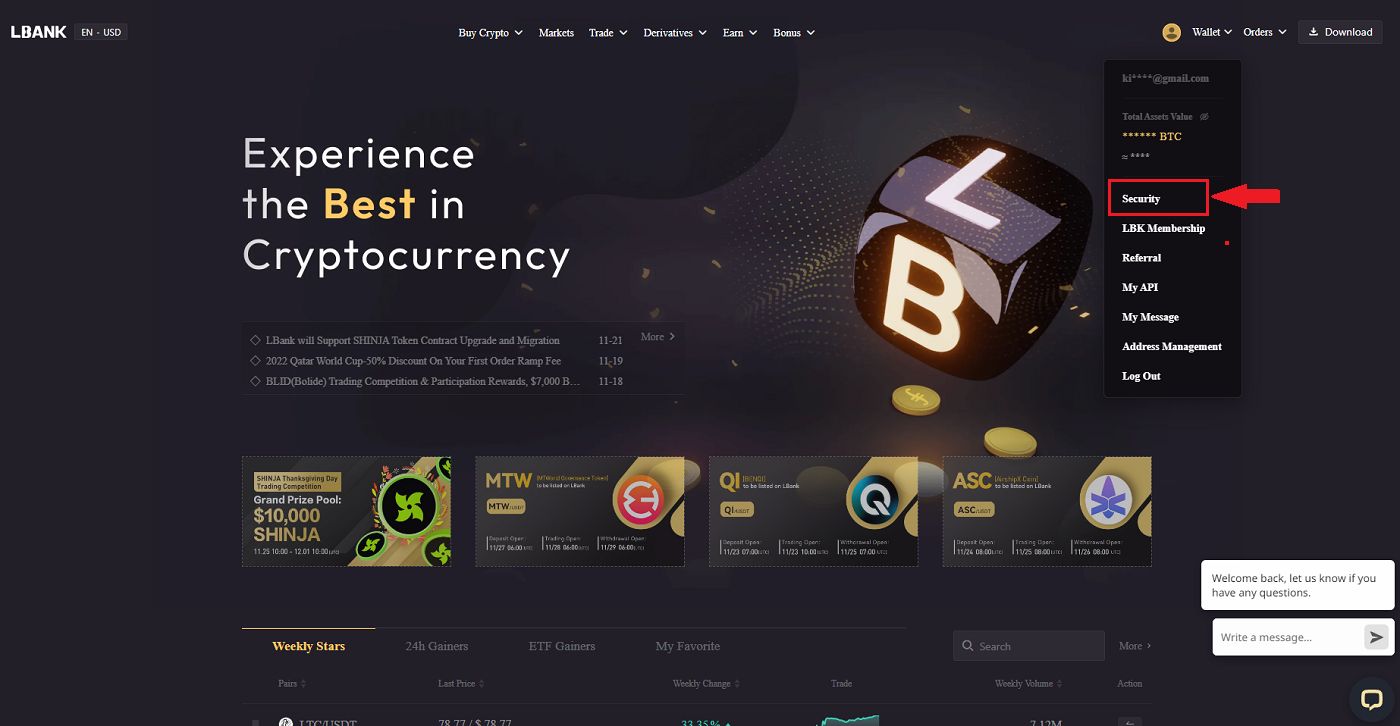
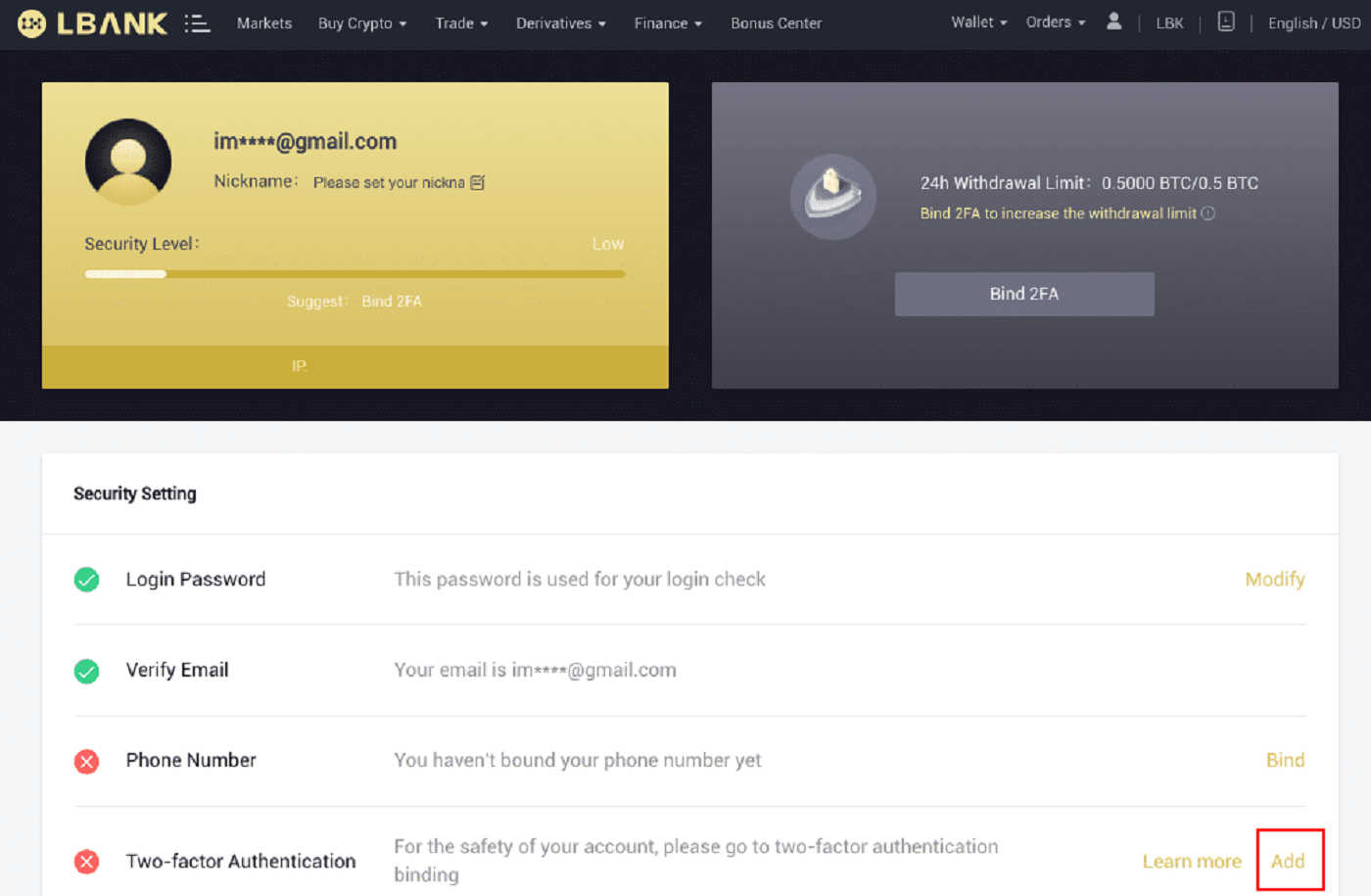
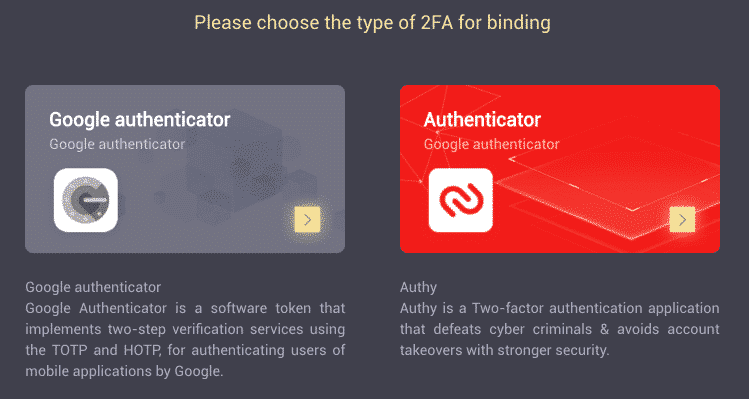
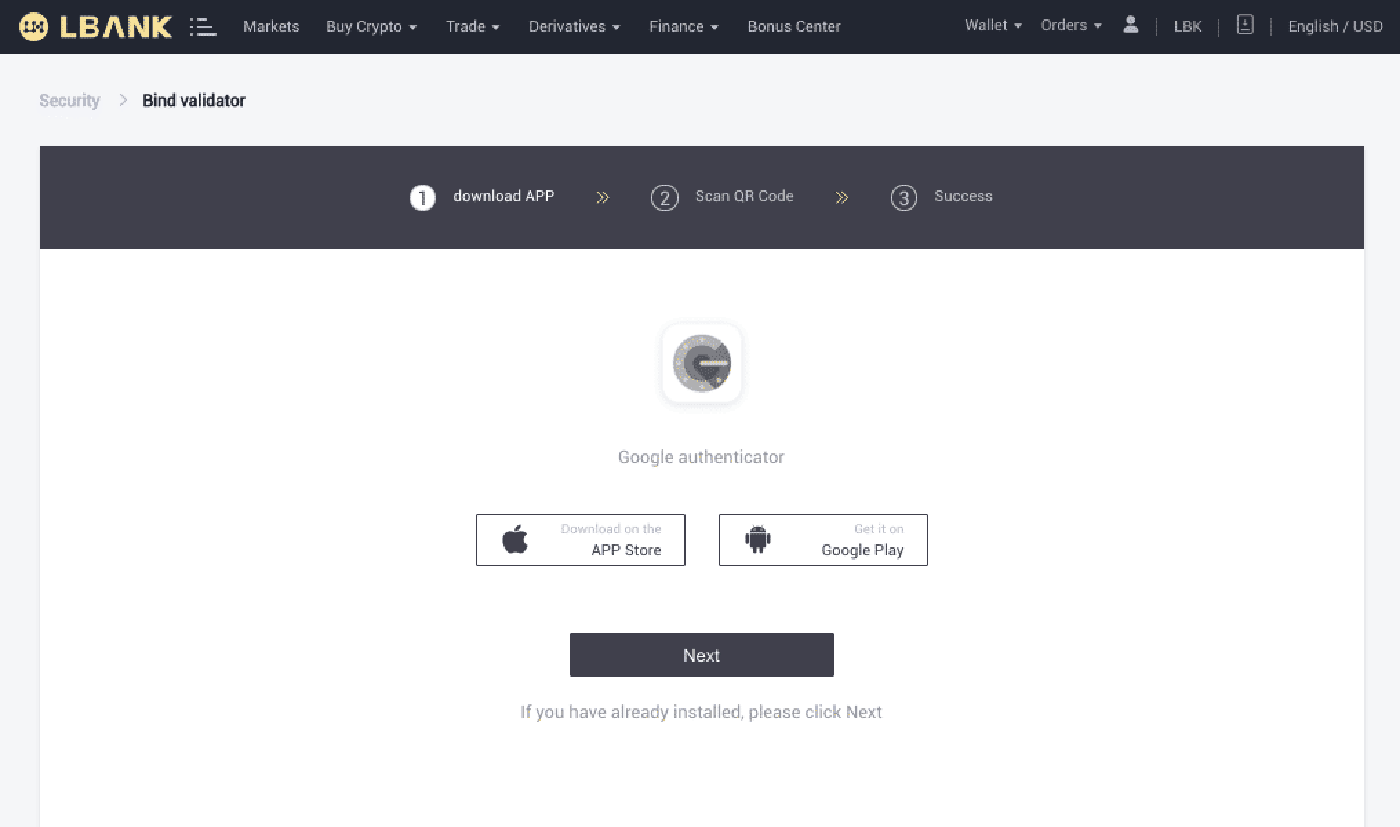
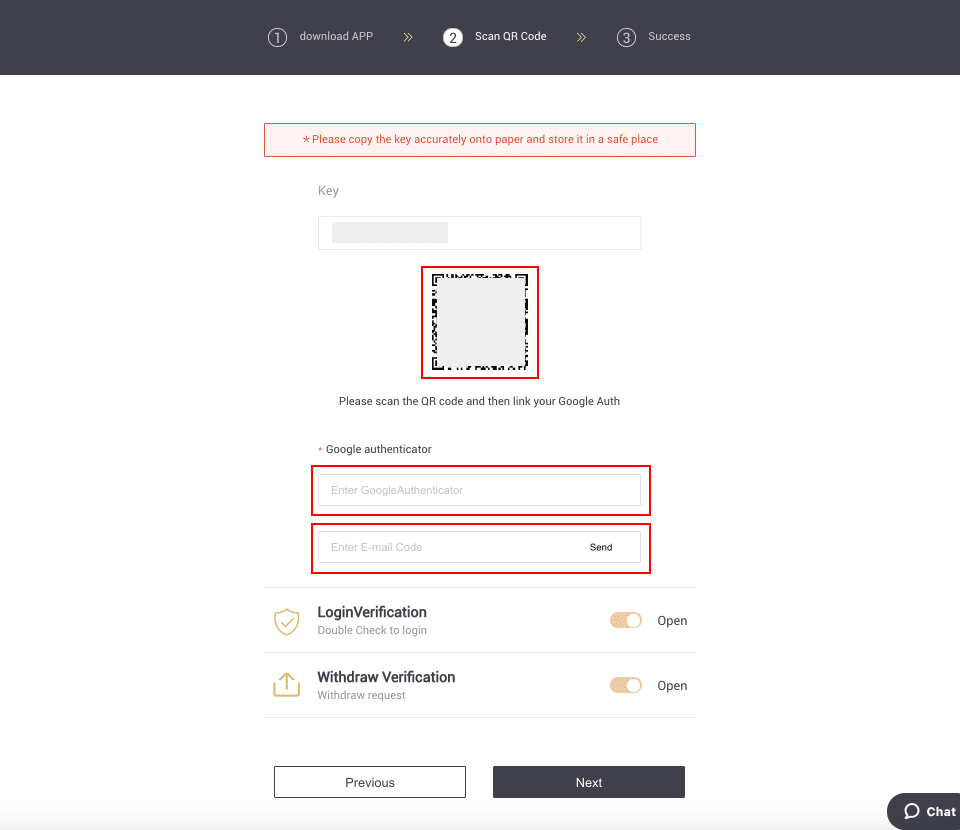
ປຸ່ມຢູ່ແຈຂວາລຸ່ມຂອງຫນ້າຈໍ. ສຸດທ້າຍ, ໃຫ້ຄລິກໃສ່ [Next] .
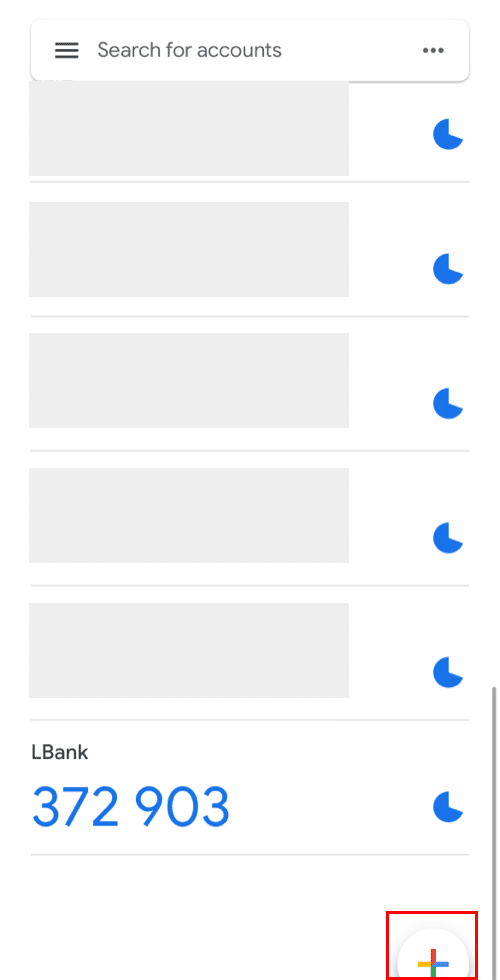
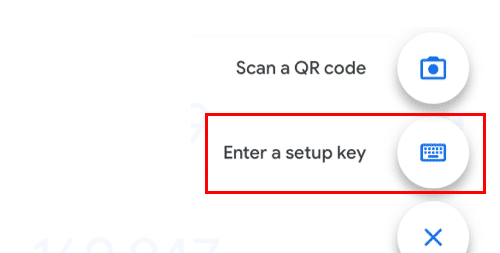
ທ່ານສາມາດໃສ່ລະຫັດການຕັ້ງຄ່າດ້ວຍຕົນເອງໄດ້ຖ້າທ່ານບໍ່ສາມາດສະແກນມັນໄດ້.
ເຄັດລັບ: ຂຽນລະຫັດສໍາຮອງຂໍ້ມູນແລະບັນທຶກມັນ. ໃນກໍລະນີທີ່ໂທລະສັບຂອງທ່ານເສຍ, ທ່ານຈະສາມາດດຶງຂໍ້ມູນ Google Authenticator ຂອງທ່ານໄດ້ໂດຍໃຊ້ລະຫັດນີ້.
ກະລຸນາໃສ່ລະຫັດຢືນຢັນແລ້ວຄລິກ [Next].
6. ທ່ານໄດ້ເປີດໃຊ້ Google Authenticator ສຳເລັດເພື່ອປົກປ້ອງບັນຊີຂອງທ່ານ.
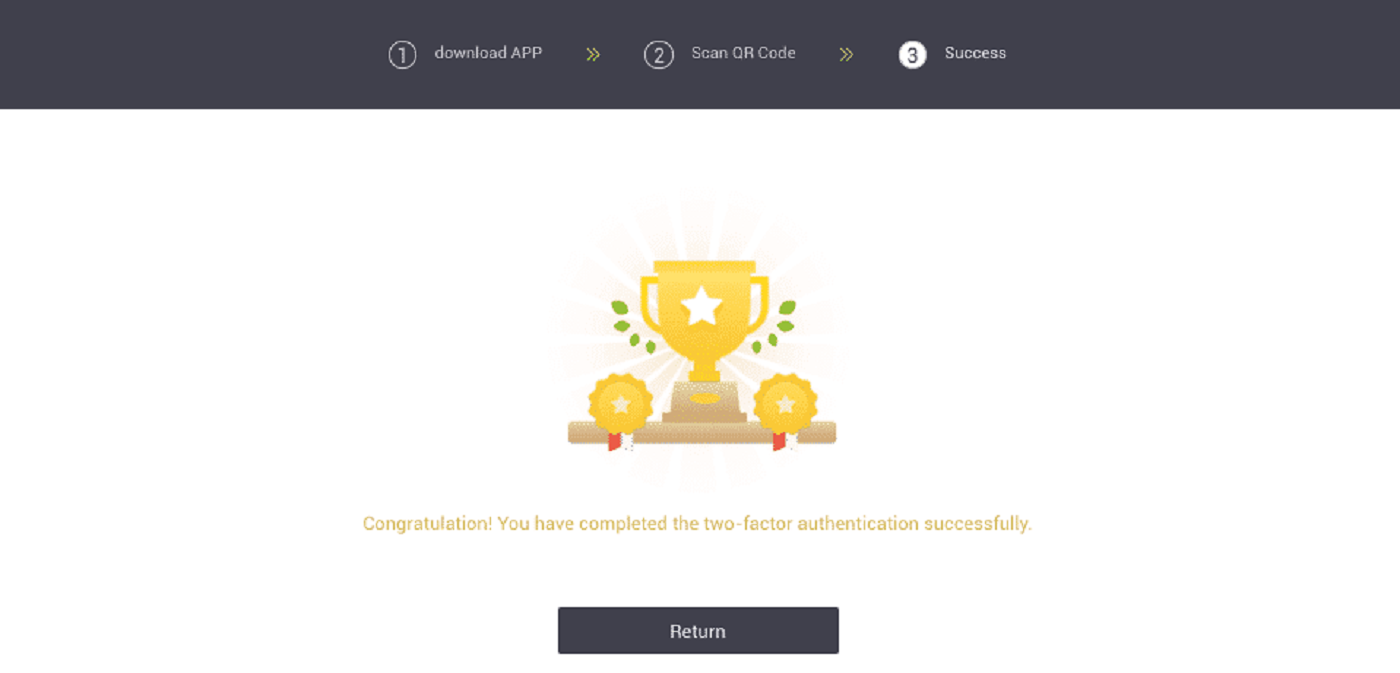
ວິທີການຊື້ແລະຝາກເງິນ Crypto ກັບ LBank
ຝາກເງິນ Crypto ໃສ່ LBank
ທ່ານສາມາດຍ້າຍການຖືຄອງ cryptocurrency ຂອງທ່ານຈາກເວທີອື່ນຫຼື wallet ກັບ LBank Wallet ຂອງທ່ານສໍາລັບການຄ້າ.ວິທີການຊອກຫາທີ່ຢູ່ເງິນຝາກ LBank ຂອງຂ້ອຍ?
Cryptocurrencies ຖືກຝາກຜ່ານ "ທີ່ຢູ່ເງິນຝາກ". ເພື່ອເບິ່ງທີ່ຢູ່ເງິນຝາກຂອງ LBank Wallet ຂອງທ່ານ, ໃຫ້ໄປທີ່ [Wallet] - [Deposit] . ຫຼັງຈາກນັ້ນ, ຄັດລອກແລະວາງທີ່ຢູ່ໃສ່ໃນເວທີຫຼືກະເປົາເງິນທີ່ທ່ານກໍາລັງຖອນຕົວເພື່ອໂອນພວກມັນໄປຫາ LBank Wallet ຂອງທ່ານ.
ການສອນແບບເທື່ອລະຂັ້ນຕອນ
1. ຄລິກ [Wallet]-[ເງິນຝາກ] ຫຼັງຈາກເຂົ້າສູ່ລະບົບບັນຊີ LBank ຂອງທ່ານ.
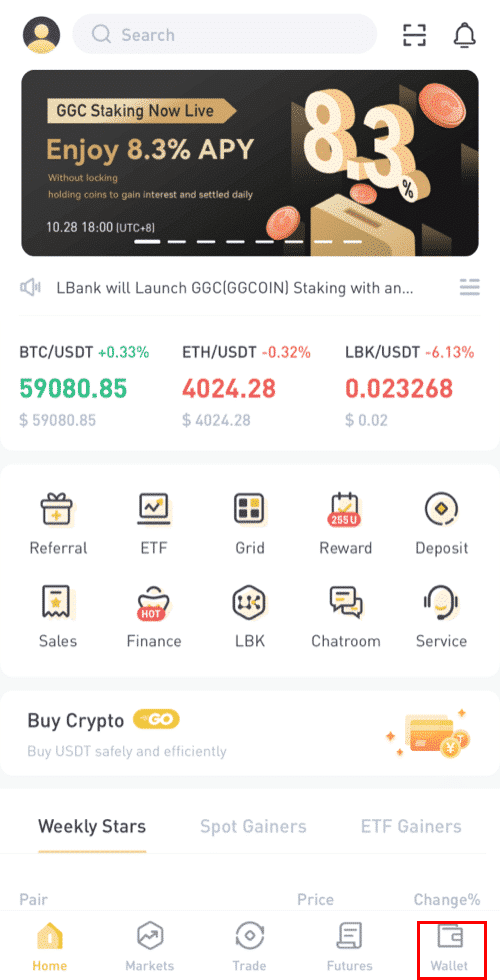
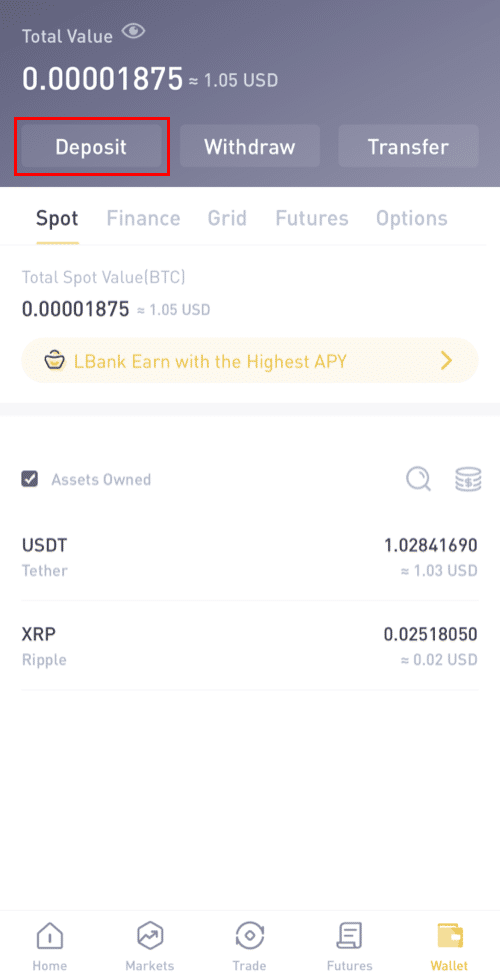
2. ເລືອກ cryptocurrency, ເຊັ່ນ USDT, ທີ່ທ່ານຕ້ອງການຝາກ.
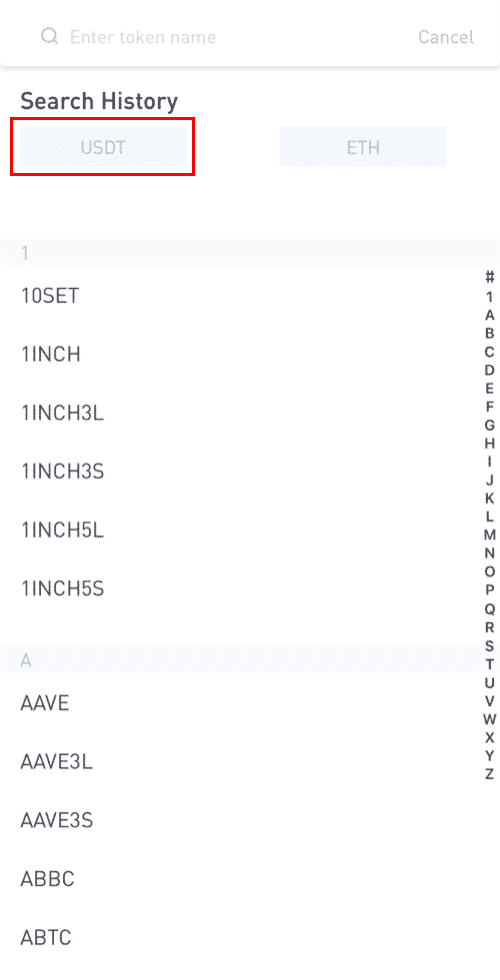
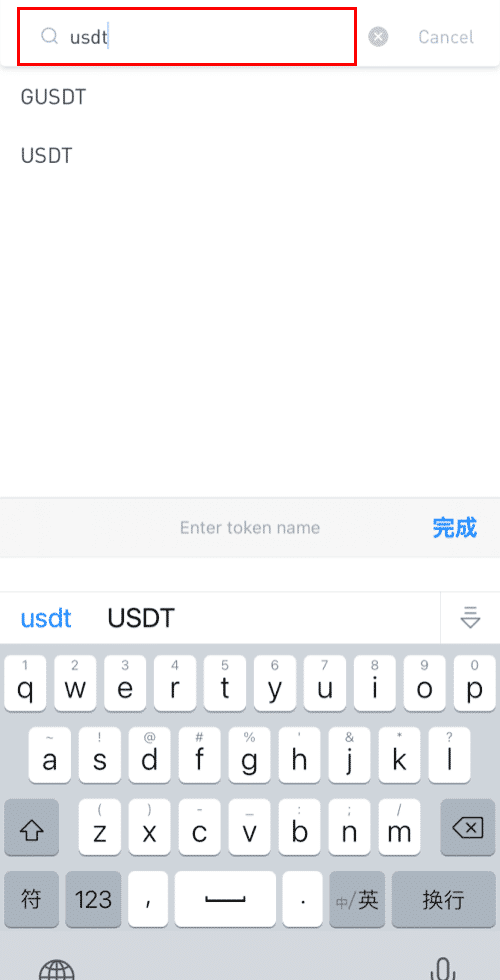
3. ຕໍ່ໄປ, ເລືອກເຄືອຂ່າຍເງິນຝາກ. ກະລຸນາໃຫ້ແນ່ໃຈວ່າເຄືອຂ່າຍທີ່ເລືອກແມ່ນຄືກັນກັບເຄືອຂ່າຍຂອງເວທີທີ່ທ່ານກໍາລັງຖອນເງິນຈາກ. ຖ້າທ່ານເລືອກເຄືອຂ່າຍທີ່ບໍ່ຖືກຕ້ອງ, ທ່ານຈະສູນເສຍເງິນຂອງທ່ານ.
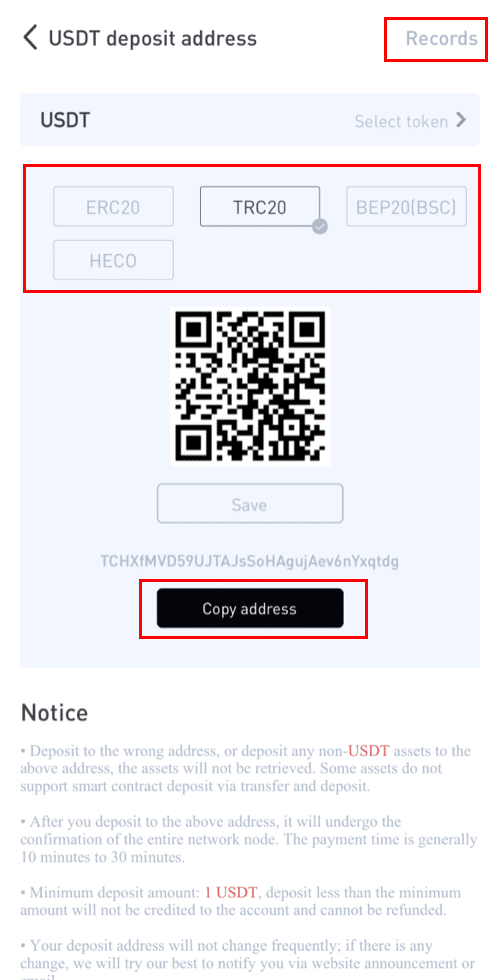
ສະຫຼຸບຂອງການເລືອກເຄືອຂ່າຍ:
- ERC20 ຫມາຍເຖິງເຄືອຂ່າຍ Ethereum.
- TRC20 ຫມາຍເຖິງເຄືອຂ່າຍ TRON.
- BTC ຫມາຍເຖິງເຄືອຂ່າຍ Bitcoin.
- BTC (SegWit) ຫມາຍເຖິງ Native Segwit (bech32), ແລະທີ່ຢູ່ເລີ່ມຕົ້ນດ້ວຍ "bc1". ຜູ້ໃຊ້ສາມາດຖອນຫຼືສົ່ງການຖືຄອງ Bitcoin ຂອງພວກເຂົາໄປຫາທີ່ຢູ່ SegWit (bech32).
- BEP2 ຫມາຍເຖິງລະບົບຕ່ອງໂສ້ Binance.
- BEP20 ຫມາຍເຖິງລະບົບຕ່ອງໂສ້ອັດສະລິຍະ Binance (BSC).
- ການເລືອກເຄືອຂ່າຍແມ່ນຂຶ້ນກັບທາງເລືອກທີ່ສະໜອງໃຫ້ໂດຍກະເປົາເງິນພາຍນອກ/ການແລກປ່ຽນທີ່ທ່ານກຳລັງຖອນ.
- ຖ້າເວທີພາຍນອກຮອງຮັບ ERC20, ທ່ານຕ້ອງເລືອກເຄືອຂ່າຍເງິນຝາກ ERC20.
- ຢ່າເລືອກທາງເລືອກຄ່າທໍານຽມທີ່ຖືກທີ່ສຸດ. ເລືອກອັນທີ່ເຂົ້າກັນໄດ້ກັບເວທີພາຍນອກ.
- ຕົວຢ່າງ, ທ່ານພຽງແຕ່ສາມາດສົ່ງ ERC20 tokens ໄປຫາທີ່ຢູ່ ERC20 ອື່ນ, ແລະທ່ານພຽງແຕ່ສາມາດສົ່ງ BSC tokens ໄປຫາທີ່ຢູ່ BSC ອື່ນ. ຖ້າທ່ານເລືອກເຄືອຂ່າຍເງິນຝາກທີ່ບໍ່ເຂົ້າກັນໄດ້ / ທີ່ແຕກຕ່າງກັນ, ທ່ານຈະສູນເສຍເງິນຂອງທ່ານ.
6. ຫຼັງຈາກຢືນຢັນຄໍາຮ້ອງຂໍການຖອນເງິນ, ມັນໃຊ້ເວລາສໍາລັບການຢັ້ງຢືນການເຮັດທຸລະກໍາ. ເວ ລາຢືນຢັນ ແຕກຕ່າງກັນໄປຕາມ blockchain ແລະການຈະລາຈອນເຄືອຂ່າຍໃນປະຈຸບັນຂອງມັນ. ກະລຸນາລໍຖ້າດ້ວຍຄວາມອົດທົນເພື່ອໃຫ້ການໂອນຍ້າຍໄດ້ຖືກດໍາເນີນ. ເງິນຈະຖືກໂອນເຂົ້າບັນຊີ LBank ຂອງທ່ານໃນໄວໆນີ້. 7. ທ່ານສາມາດກວດສອບສະຖານະຂອງເງິນຝາກຂອງທ່ານຈາກ [ບັນທຶກ], ເຊັ່ນດຽວກັນກັບຂໍ້ມູນເພີ່ມເຕີມກ່ຽວກັບທຸລະກໍາທີ່ຜ່ານມາຂອງທ່ານ.
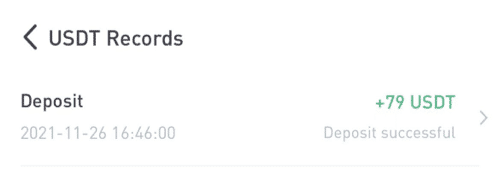
ວິທີການຊື້ Crypto ໃນ LBank
ຊື້ Crypto ໃນ LBank ດ້ວຍບັດເຄຣດິດ / ບັດເດບິດ
1. ຫຼັງຈາກເຂົ້າສູ່ລະບົບ, ເລືອກ [ຊື້ Crypto] - [ບັດເຄຣດິດ/ບັດເດບິດ] ຈາກເມນູບັນຊີ LBank.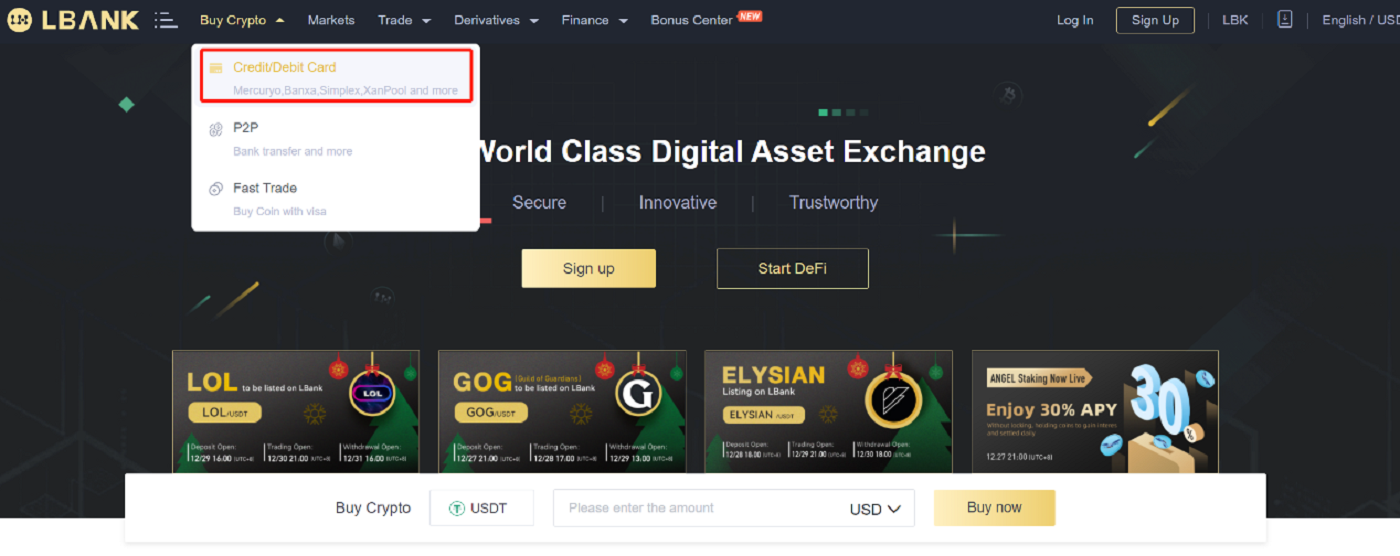
2. ໃສ່ຈໍານວນໃນ "ຂ້ອຍຕ້ອງການໃຊ້" ແລະເລືອກ crypto ທີ່ທ່ານຕ້ອງການຊື້ພາຍໃຕ້ຊ່ອງ "ຂ້ອຍຕ້ອງການຊື້". ຈາກນັ້ນເລືອກ "ວິທີການຊໍາລະເງິນ", ແລະຄລິກ " ຄົ້ນຫາ" . ເລືອກແພລະຕະຟອມພາກສ່ວນທີສາມທີ່ທ່ານຕ້ອງການຊື້ຂາຍ, ແລະຄລິກ " ຊື້ ດຽວ ນີ້" .
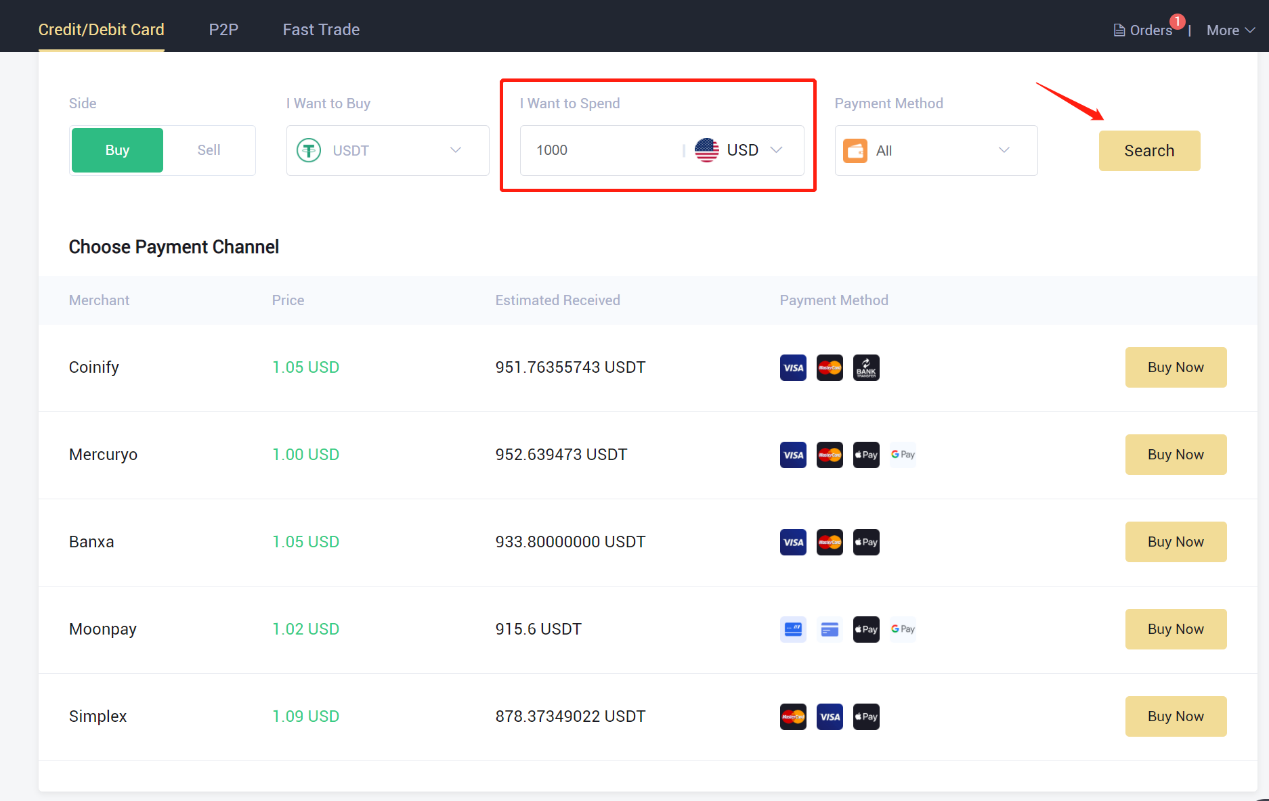
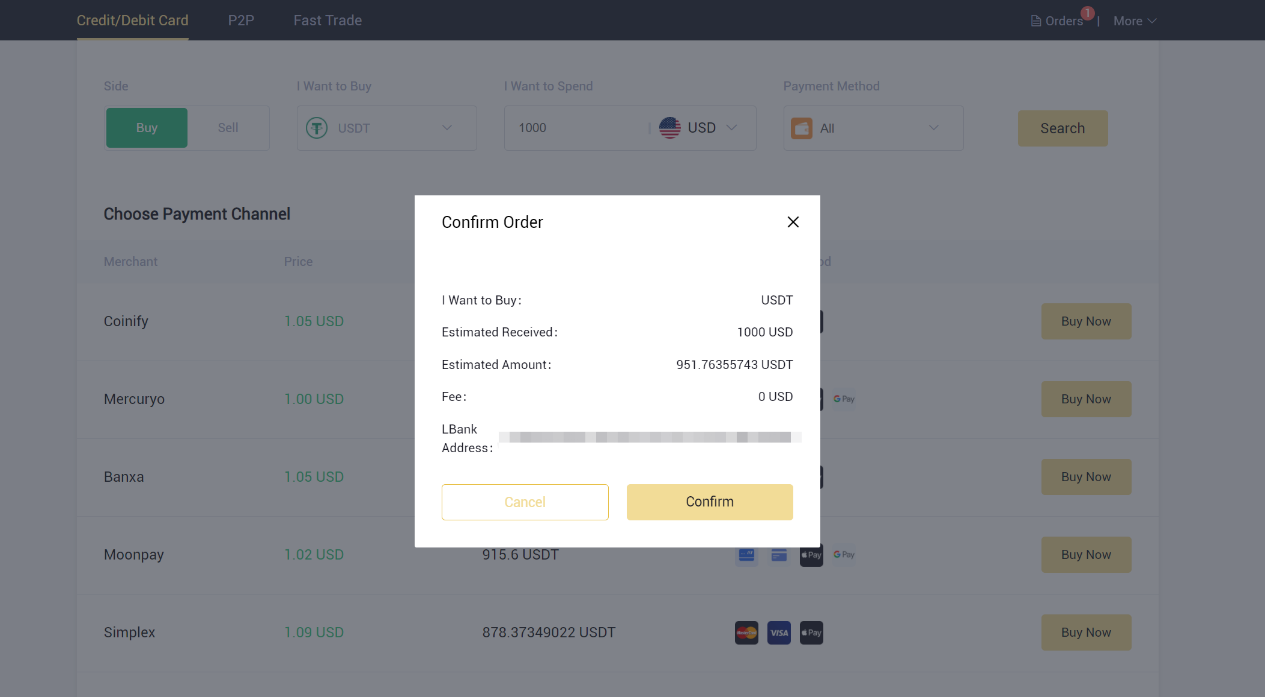
4. ຕື່ມຂໍ້ມູນລະອຽດເພື່ອຜ່ານການຢັ້ງຢືນຕົວຕົນ (KYC) ໃນເວທີພາກສ່ວນທີສາມ. ເມື່ອຢັ້ງຢືນສຳເລັດແລ້ວ, ຜູ້ໃຫ້ບໍລິການຈະໂອນ ແລະແລກປ່ຽນສະກຸນເງິນ crypto ໃນບັນຊີ LBank ຂອງທ່ານທັນທີ.
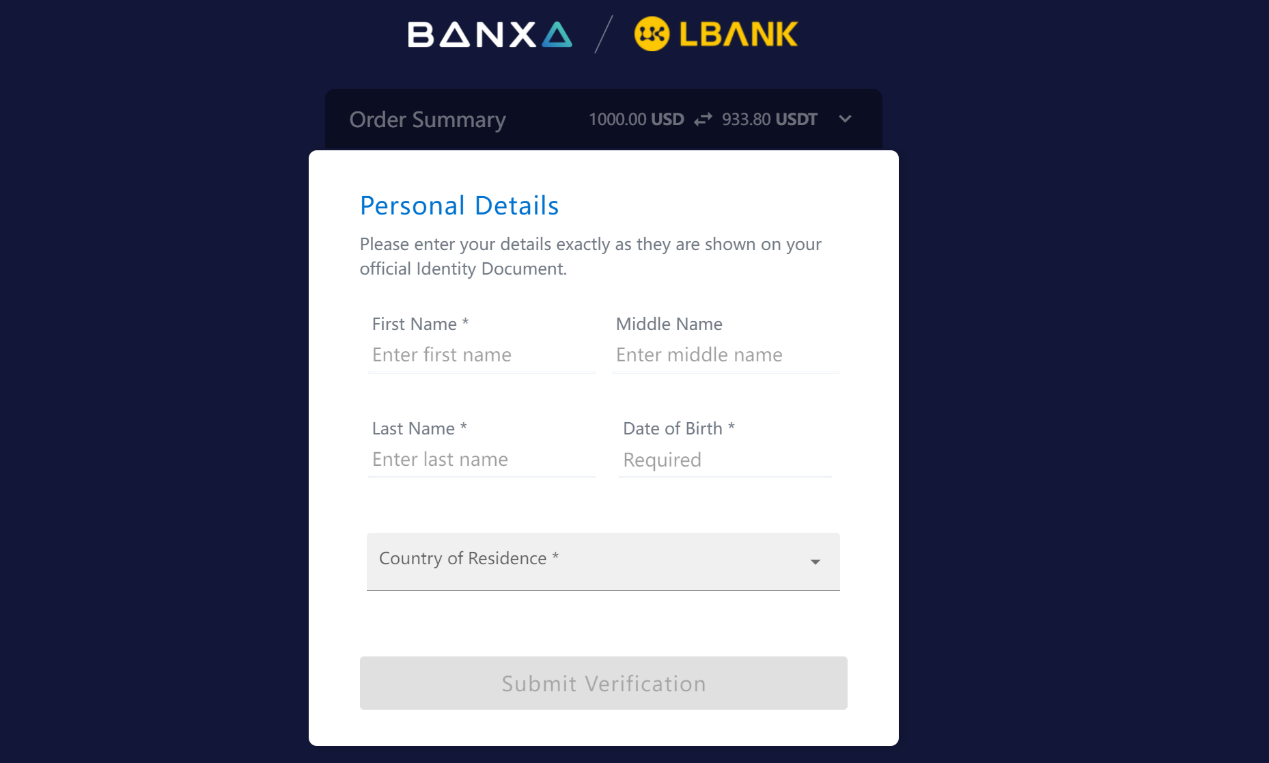
5. ນີ້ແມ່ນບ່ອນທີ່ທ່ານສາມາດເບິ່ງລາຍລະອຽດຄໍາສັ່ງ.
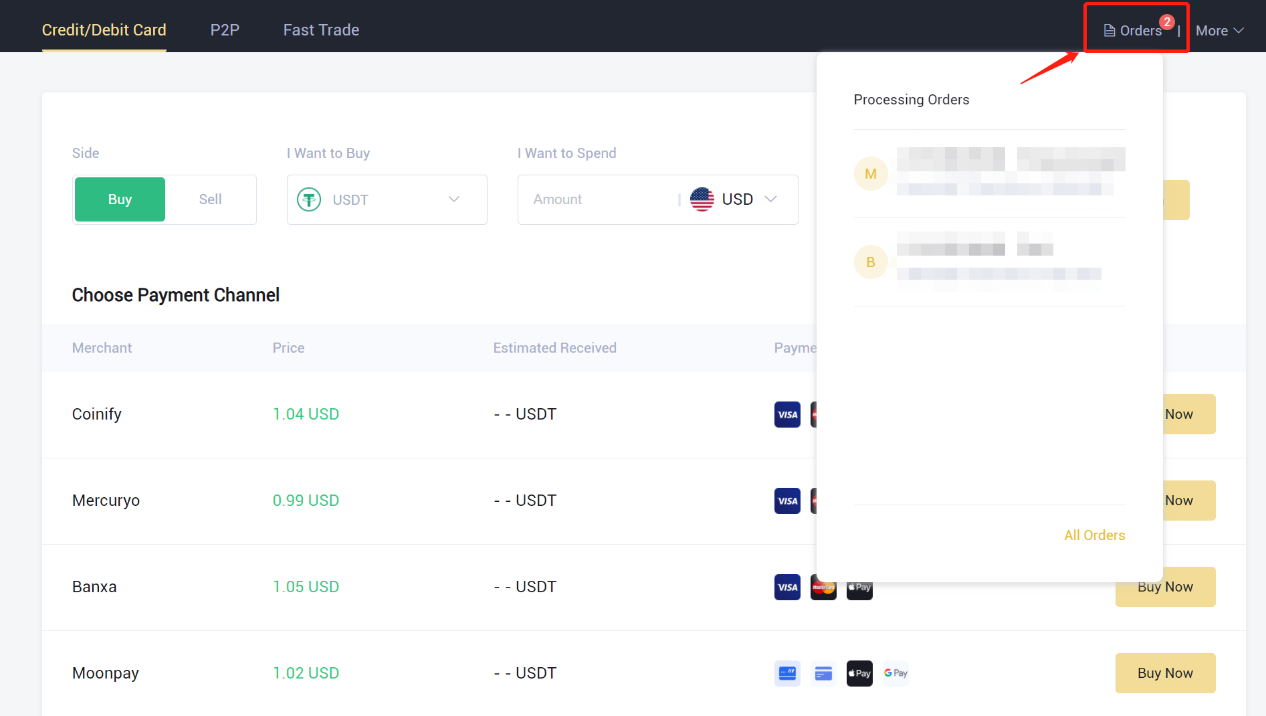
ຊື້ Crypto ໃນ LBank ດ້ວຍການໂອນທະນາຄານ
ຄູ່ມືການຝາກເງິນ
ຂ້ອຍຈະຊື້ cryptocurrency ໄດ້ແນວໃດໂດຍໃຊ້ເງິນຈາກບັນຊີທະນາຄານຂອງຂ້ອຍ ແມ່ນຫນຶ່ງໃນຄໍາຖາມທີ່ຖືກຖາມຫຼາຍທີ່ສຸດ.
ມັນງ່າຍດາຍ! ເປັນຕົວຢ່າງ, ສົ່ງເງິນຈາກທະນາຄານອາເມລິກາ.
ເລືອກເມນູ “ ໂອນເງິນ ”, ຈາກນັ້ນຄລິກ “ ໃຊ້ເລກບັນຊີຂອງຜູ້ໃດຜູ້ໜຶ່ງຢູ່ທະນາຄານອື່ນ ”.
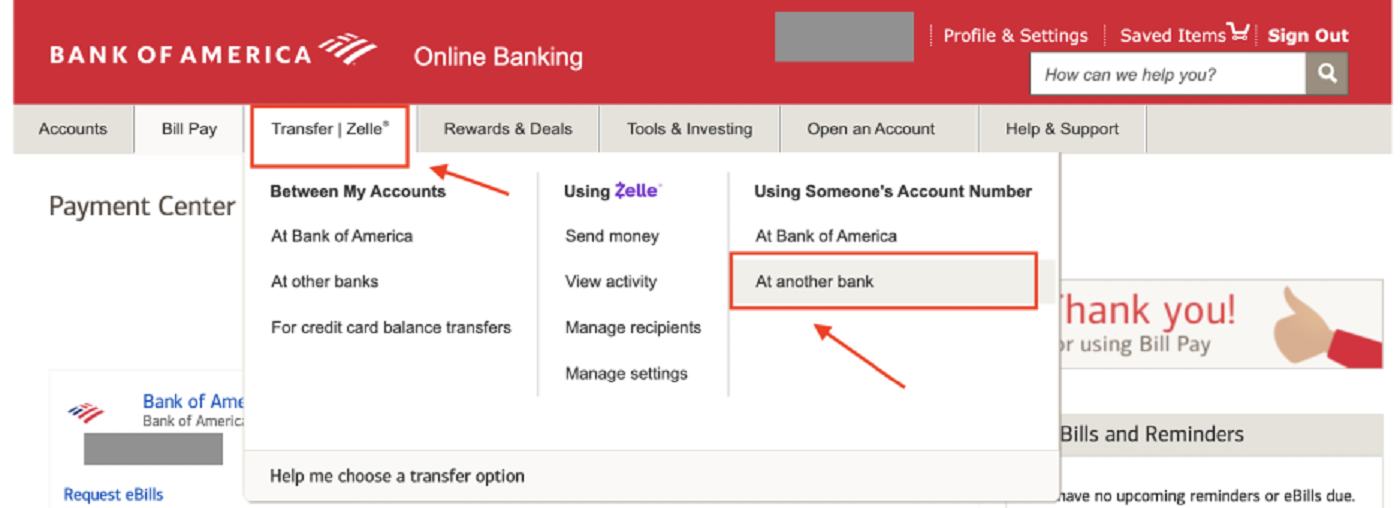
ເພີ່ມຜູ້ຮັບ
ຖ້ານີ້ແມ່ນຄັ້ງທຳອິດທີ່ເຈົ້າສົ່ງເງິນໃຫ້ພວກເຮົາ, ເຈົ້າຕ້ອງເພີ່ມ Legend Trading Inc. ເປັນຜູ້ຮັບ. ນີ້ແມ່ນຄວາມພະຍາຍາມຄັ້ງດຽວ. ເຈົ້າບໍ່ຈຳເປັນຕ້ອງເຮັດອັນນີ້ອີກໃນອະນາຄົດ.
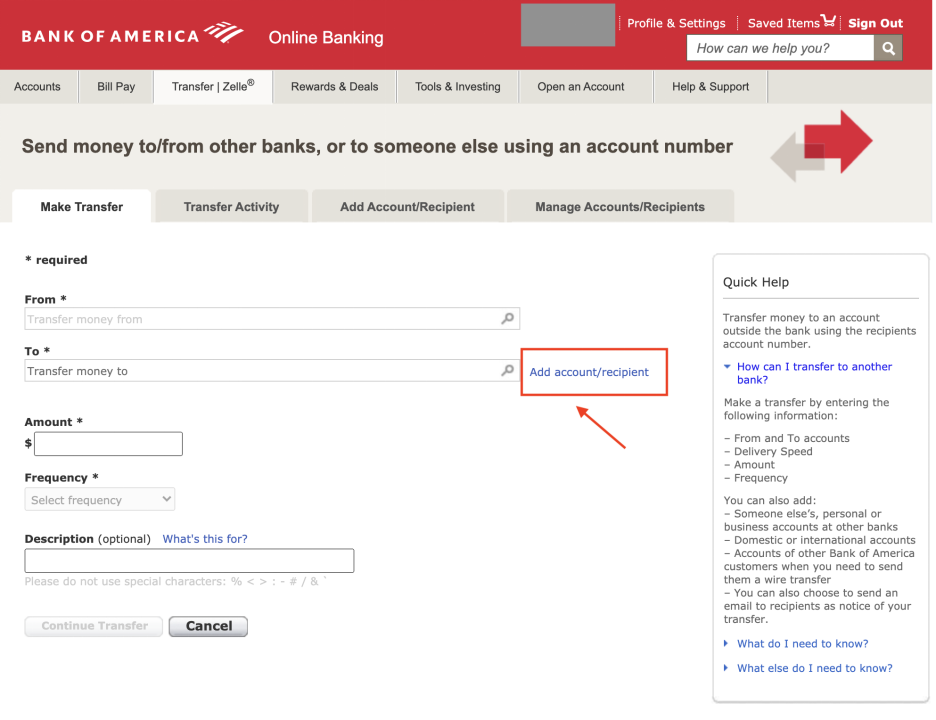
ໃສ່ຂໍ້ມູນທີ່ຖືກຕ້ອງຢູ່ລຸ່ມນີ້, ເຊິ່ງເຈົ້າສາມາດຊອກຫາຢູ່ໃນໜ້າເງິນຝາກ OTC ຂອງພວກເຮົາໄດ້ທຸກເວລາ.
- ຊື່ບັນຊີ: Legend Trading Inc.
- ທີ່ຢູ່ບັນຊີ: 960 San Antonio Road, Suite 200, Palo Alto, CA 94303, United States
- ເລກບັນຊີ: 1503983881
- ໝາຍເລກເສັ້ນທາງ: 026013576
- ຊື່ທະນາຄານ: ທະນາຄານລາຍເຊັນ
- ທີ່ຢູ່ທະນາຄານ: 565 Fifth Avenue New York NY 10017, USA
- ລະຫັດ SWIFT: SIGNUS33XXX (ພຽງແຕ່ໃຊ້ມັນຖ້າທະນາຄານຂອງທ່ານຢູ່ນອກສະຫະລັດເທົ່ານັ້ນ)
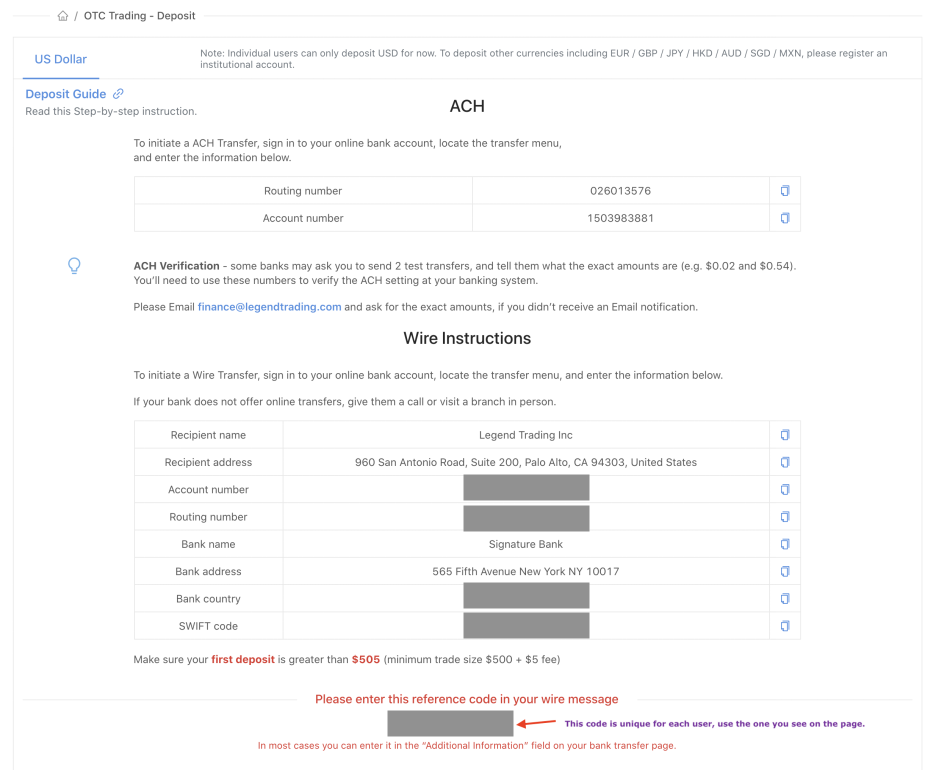
ໃຫ້ກັບຄືນໄປຫາຫນ້າທະນາຄານ, ມັນຄວນຈະເປັນແບບນີ້ຫຼັງຈາກທີ່ທ່ານໃສ່ຂໍ້ມູນບັນຊີ -
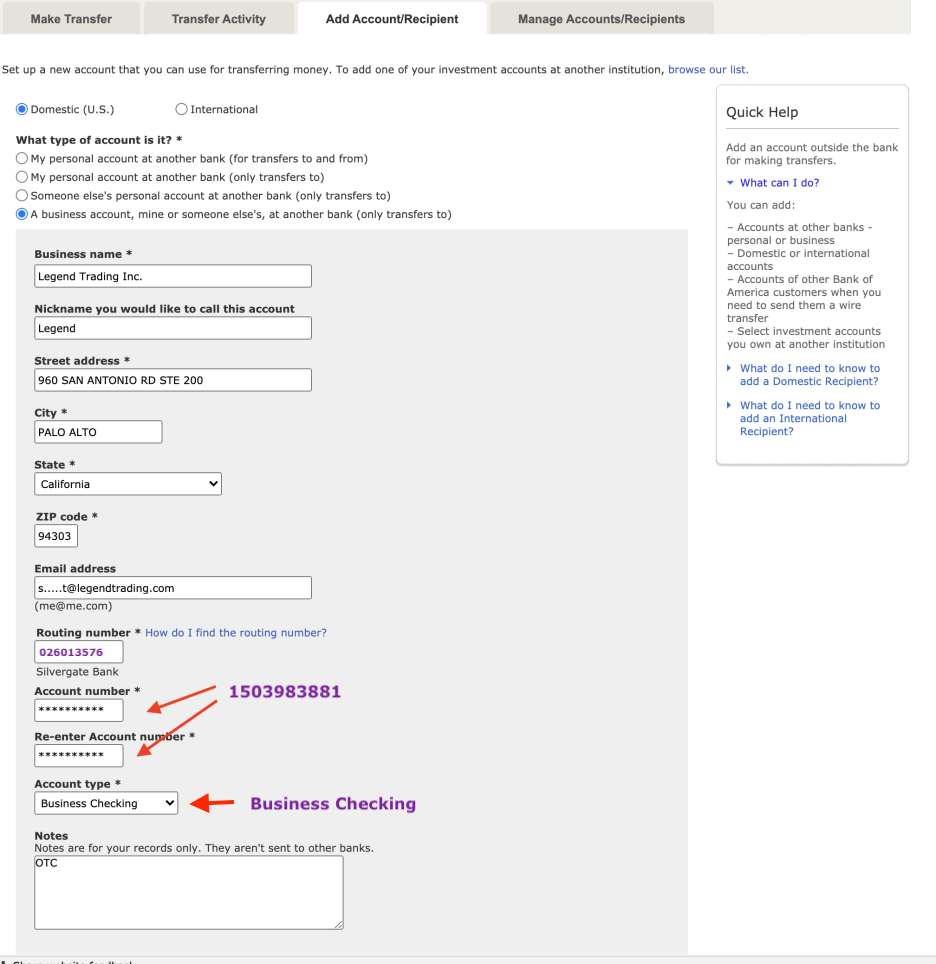
ໃສ່ [email protected] ຫຼື [email protected] ໃນຊ່ອງຂໍ້ຄວາມອີເມວ, ເຖິງແມ່ນວ່າມັນເປັນທາງເລືອກ.
ໃນປັດຈຸບັນທີ່ທ່ານໄດ້ເພີ່ມຜູ້ຮັບຢ່າງສໍາເລັດຜົນ, ທ່ານສາມາດສົ່ງເງິນໄດ້, ie, ເຮັດເງິນຝາກໄປຍັງບັນຊີ OTC ຂອງທ່ານ.

ທ່ານສາມາດສົ່ງເງິນໄດ້ໃນປັດຈຸບັນທີ່ຜູ້ຮັບໄດ້ຖືກເພີ່ມສົບຜົນສໍາເລັດ.
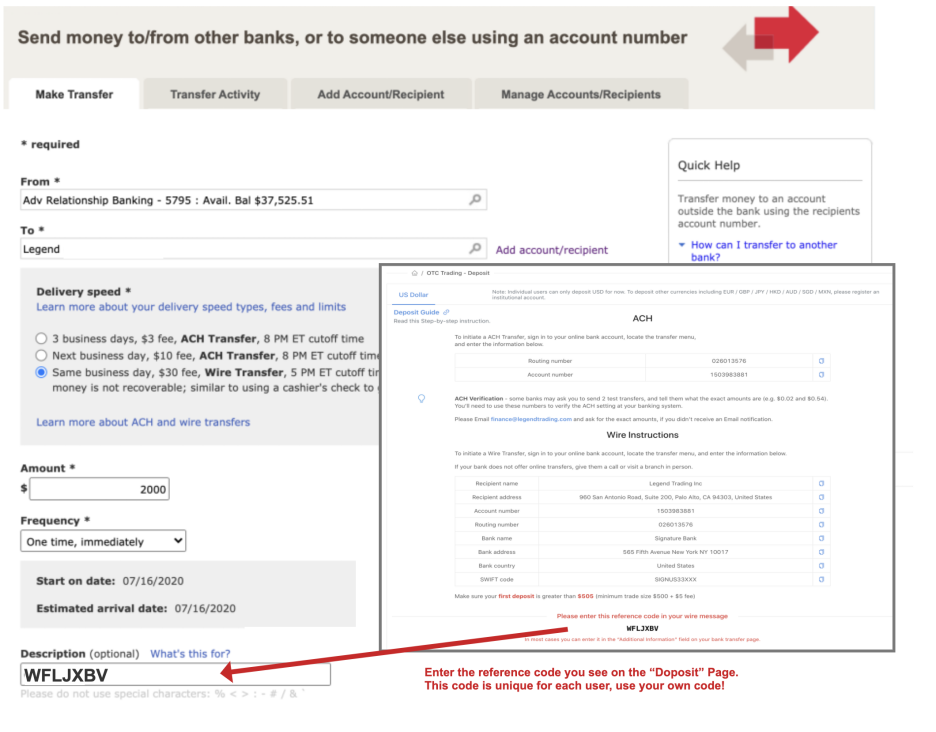
1. ກວດເບິ່ງໜ້າ OTC “ເງິນຝາກ” ແລະຊອກຫາລະຫັດອ້າງອີງຂອງທ່ານເອງ.
ລະຫັດນີ້ແມ່ນເປັນເອກະລັກສໍາລັບຜູ້ໃຊ້ແຕ່ລະຄົນ, ໃຊ້ລະຫັດຂອງທ່ານເອງ!
2. ໃສ່ລະຫັດໃນ “ຄໍາອະທິບາຍ”ຫຼື "ຂໍ້ມູນເພີ່ມເຕີມ" ພາກສະຫນາມໃນຫນ້າການໂອນຂອງທ່ານ.
ACH vs Wire Transfer
ໃນເວລາທີ່ສົ່ງເງິນໃຫ້ພວກເຮົາ, ທ່ານມີທາງເລືອກຫຼາຍ. ທາງເລືອກສໍາລັບການໂອນສາຍແມ່ນໄວທີ່ສຸດ, ດັ່ງນັ້ນພວກເຮົາແນະນໍາໃຫ້ໃຊ້ມັນຢ່າງແຂງແຮງ. ໂດຍທົ່ວໄປແລ້ວເງິນສາມາດໄດ້ຮັບໃນມື້ດຽວກັນ.
ລະຫັດອ້າງອິງ
ເພື່ອຮັບຮູ້ຜູ້ສົ່ງແຕ່ລະເງິນຝາກຢ່າງຖືກຕ້ອງ 100%, ພວກເຮົາຂໍໃຫ້ຜູ້ໃຊ້ແຕ່ລະຄົນໃສ່ລະຫັດອ້າງອີງນີ້. ອີກເທື່ອຫນຶ່ງ, ລະຫັດນີ້ແມ່ນເປັນເອກະລັກສໍາລັບຜູ້ໃຊ້ແຕ່ລະຄົນ, ໃຊ້ລະຫັດຂອງທ່ານເອງ!
ຖ້າທ່ານບໍ່ຕ້ອງກັງວົນ, ສົ່ງອີເມວຫາ finance@legendtrading ແລ້ວພວກເຮົາຈະຊອກຫາບ່ອນໂອນໃຫ້ທ່ານ. ທຸກຄັ້ງທີ່ທ່ານຕິດຕໍ່ກັບພະນັກງານການເງິນຂອງພວກເຮົາ, ກະລຸນາໃສ່ຮູບໜ້າຈໍຂອງຂໍ້ມູນການໂອນທະນາຄານຂອງທ່ານ.
ຈໍານວນການໂອນຂັ້ນຕ່ໍາ
ຮູ້ສຶກວ່າບໍ່ເສຍຄ່າທີ່ຈະສົ່ງຈໍານວນທີ່ທ່ານຕ້ອງການ. ຢ່າງໃດກໍ່ຕາມ, ມີຂອບເຂດຈໍາກັດການຄ້າຂັ້ນຕ່ໍາ $500 ໃນການບໍລິການ OTC ຂອງພວກເຮົາ, ດັ່ງນັ້ນຖ້າຈໍານວນເງິນຝາກຂອງທ່ານມີຫນ້ອຍກວ່າ $500, ທ່ານຈະບໍ່ສາມາດຊື້ຂາຍໄດ້, ເຖິງແມ່ນວ່າທ່ານສາມາດເບິ່ງມັນຈາກຍອດເງິນ OTC ຂອງທ່ານ. ພວກເຮົາແນະນຳໃຫ້ທ່ານຝາກເງິນຫຼາຍກວ່າ 505 ໂດລາ , ຫຼືທ່ານອາດຈະບໍ່ສາມາດດໍາເນີນການຄ້າໄດ້ເຖິງແມ່ນວ່າທ່ານມີຍອດເງິນ USD.
ເມື່ອເງິນຂອງທ່ານມາຮອດບັນຊີທະນາຄານຂອງພວກເຮົາ, ພວກເຮົາຈະປັບປຸງຍອດເງິນໃນບັນຊີ OTC ຂອງທ່ານຕາມຄວາມເຫມາະສົມ. ກວດເບິ່ງໜ້າ OTC, ທ່ານຈະເຫັນຍອດເງິນ USD ຂອງທ່ານປາກົດຢູ່ເບື້ອງຂວາລຸ່ມ.
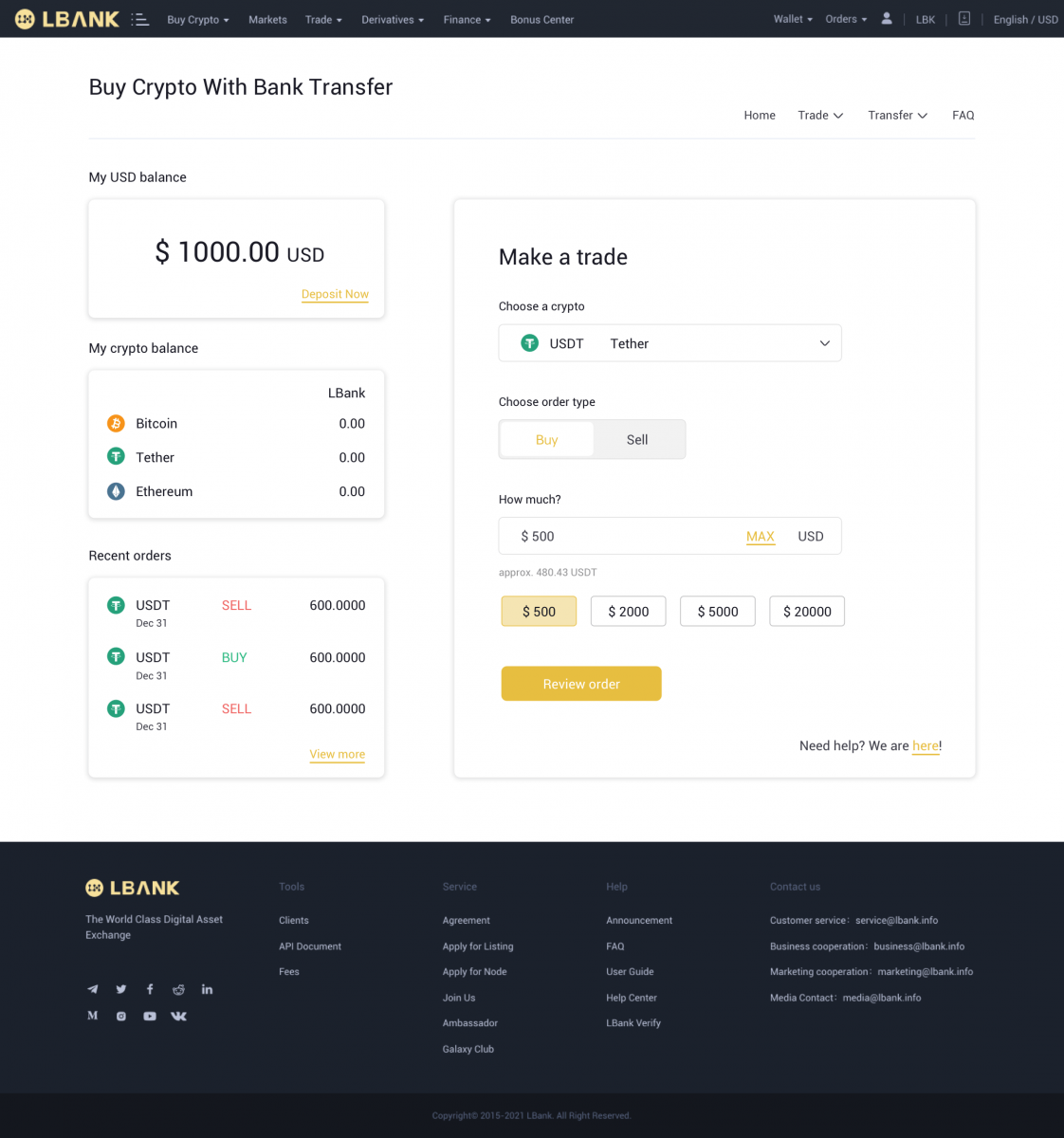
ຊົມເຊີຍ! ເຈົ້າພ້ອມແລ້ວທີ່ຈະຊື້ crypto!
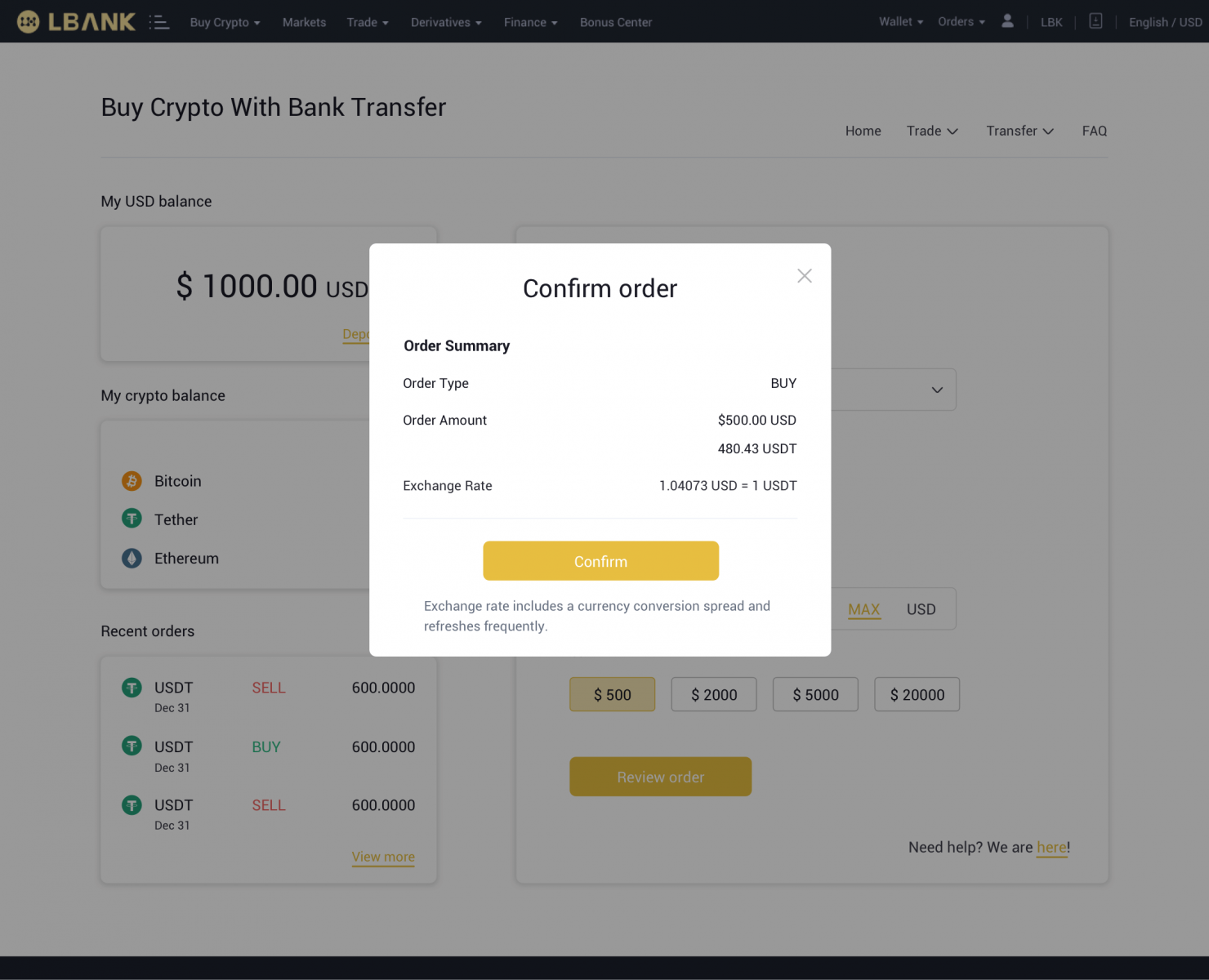
ກະລຸນາຢ່າລັງເລທີ່ຈະສົ່ງອີເມວຫາພວກເຮົາຖ້າທ່ານຕ້ອງການຄວາມຊ່ວຍເຫຼືອເພີ່ມເຕີມກັບທະນາຄານ, ການໂອນເງິນ ACH/Wire, ຫຼືຖ້າທ່ານເຊື່ອວ່າມັນໃຊ້ເວລາດົນເກີນໄປ: [email protected]
ວິທີການຊື້ຂາຍ Crypto ໃນ LBank
ວິທີການການຄ້າ Spot ໃນເວັບ LBank?
ການຄ້າຈຸດແມ່ນການເຮັດທຸລະກໍາທີ່ງ່າຍດາຍລະຫວ່າງຜູ້ຊື້ແລະຜູ້ຂາຍເພື່ອຊື້ຂາຍໃນອັດຕາຕະຫຼາດໃນປະຈຸບັນ, ເອີ້ນວ່າລາຄາຈຸດ. ການຄ້າເກີດຂຶ້ນທັນທີເມື່ອຄໍາສັ່ງຖືກປະຕິບັດ.
ຜູ້ໃຊ້ສາມາດກະກຽມການຄ້າສະຖານທີ່ລ່ວງຫນ້າເພື່ອກະຕຸ້ນໃຫ້ເກີດຂຶ້ນໃນເວລາທີ່ລາຄາສະເພາະໃດຫນຶ່ງແມ່ນເຖິງ, ທີ່ຮູ້ຈັກເປັນຄໍາສັ່ງຈໍາກັດ. ທ່ານສາມາດເຮັດການຊື້ຂາຍຈຸດໃນ Binance ຜ່ານການໂຕ້ຕອບຂອງຫນ້າການຄ້າຂອງພວກເຮົາ.
( ຫມາຍເຫດ: ກະລຸນາໃຫ້ແນ່ໃຈວ່າທ່ານໄດ້ຝາກເງິນເຂົ້າບັນຊີຂອງທ່ານຫຼືມີຍອດເງິນທີ່ມີຢູ່ກ່ອນທີ່ຈະເຮັດການຄ້າຈຸດ).
ການເຮັດການຄ້າຈຸດຢູ່ໃນເວັບໄຊທ໌ LBank
1. ໄປທີ່ ເວັບໄຊທ໌ຂອງ LBank ແລະເລືອກ [ເຂົ້າສູ່ລະບົບ] ຈາກເມນູດ້ານຂວາເທິງ.
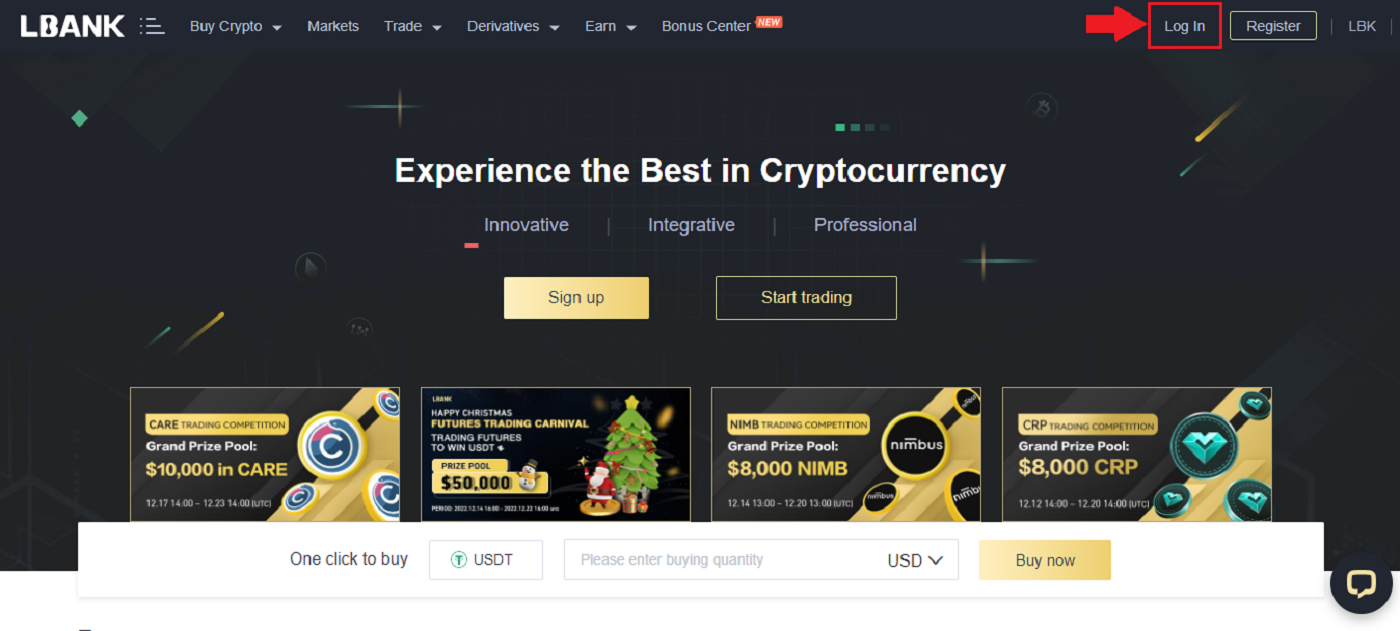
2. ໃນຫນ້າທໍາອິດ, ເລືອກ [ການຄ້າ] ແລະໃຫ້ຄລິກໃສ່ຕົວເລືອກທໍາອິດ.
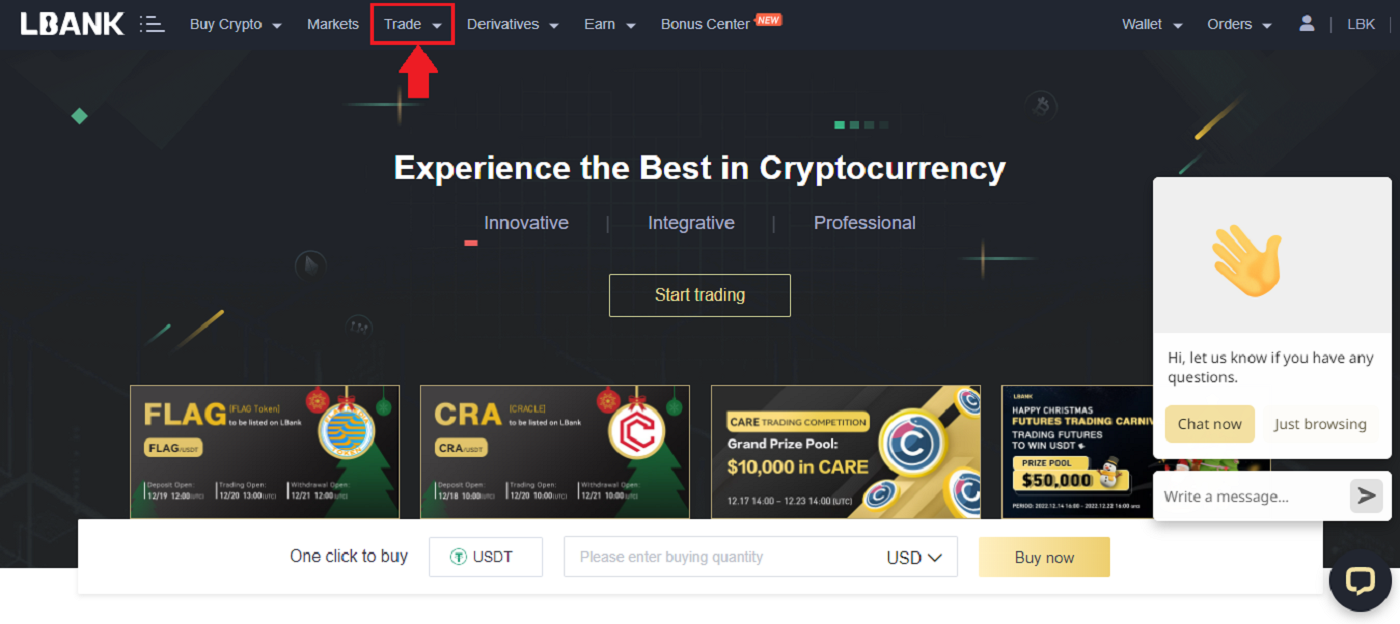
3. ເມື່ອທ່ານຄລິກໃສ່ການຄ້າ, ຫນ້າໃຫມ່ຈະປາກົດຂຶ້ນດັ່ງທີ່ສະແດງຢູ່ໃນຮູບຂ້າງລຸ່ມນີ້. ໃນປັດຈຸບັນທ່ານຈໍາເປັນຕ້ອງຄລິກໃສ່ [Spot] ໃນເມນູເລື່ອນລົງເພື່ອກໍານົດ wallet ຂອງທ່ານເປັນ [Spot] .
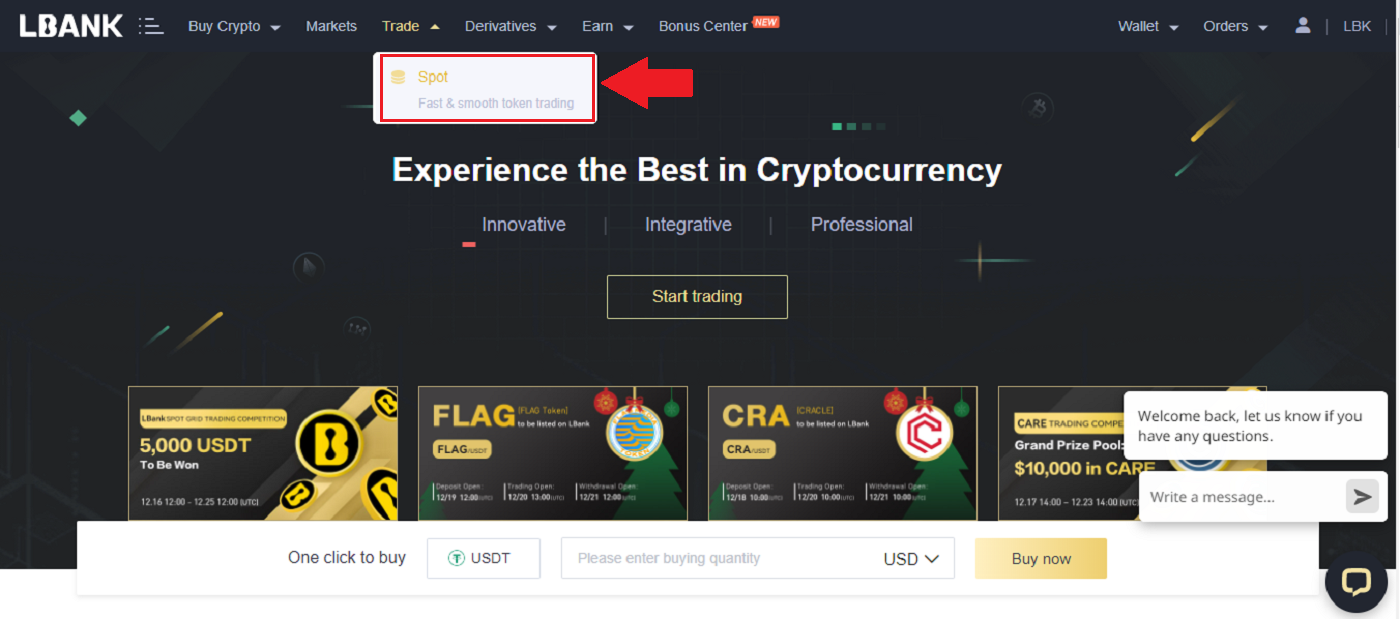
4. ຫຼັງຈາກທີ່ຄລິກໃສ່ [Spot] ມັນຈະເປີດຫນ້າໃຫມ່ທີ່ທ່ານສາມາດເບິ່ງຊັບສິນຂອງທ່ານແລະຊັບສິນທັງຫມົດທີ່ມີຢູ່ໃນການຊື້ຂາຍ. ທ່ານຍັງສາມາດຊອກຫາຊັບສິນທີ່ທ່ານມັກໄດ້.
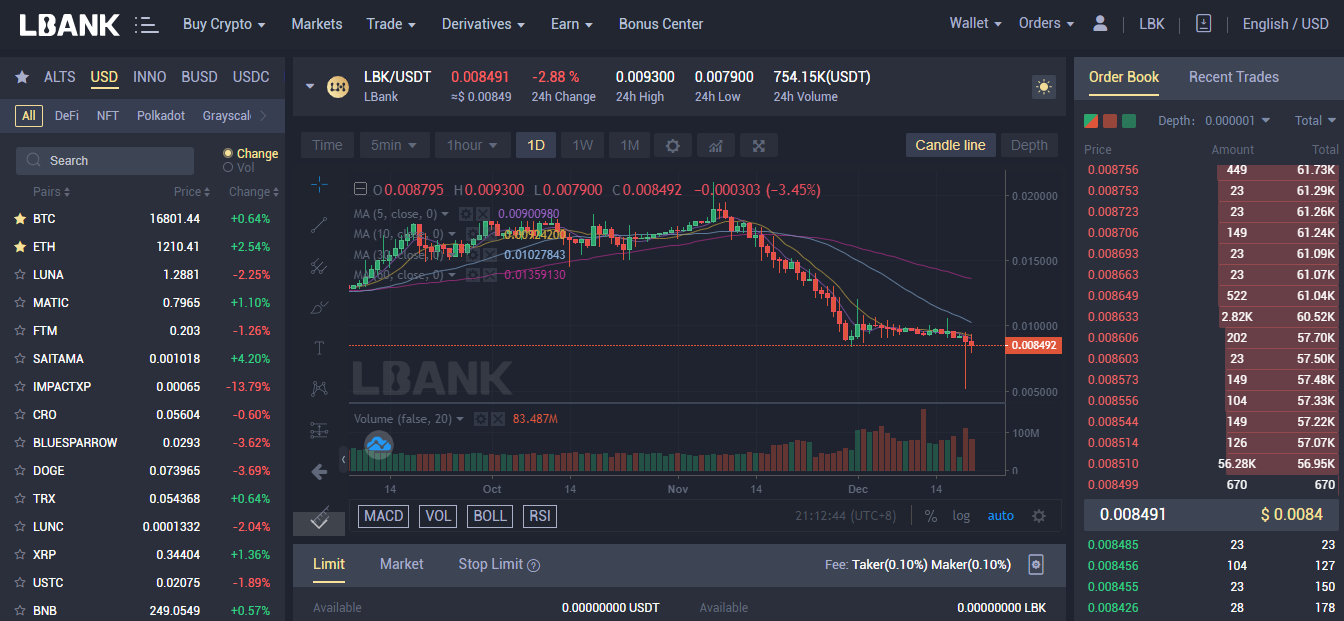
5. ຊອກຫາ/ຄົ້ນຫາຊັບສິນທີ່ທ່ານຕ້ອງການຊື້ຂາຍ, ວາງຕົວຊີ້ຂອງເຈົ້າໃສ່ [ເທຣດ], ແລ້ວເລືອກຄູ່ທີ່ເຈົ້າຕ້ອງການຊື້ຂາຍ.
ຕົວຢ່າງ: ໃນຮູບຂ້າງລຸ່ມນີ້ໃຫ້ເວົ້າວ່າ Danny ຕ້ອງການຊື້ຂາຍ LBK, ຫຼັງຈາກວາງຕົວຊີ້ໃສ່ [ການຄ້າ] ຄູ່ທີ່ມີຢູ່ແມ່ນ LBK/USDT, (ຄລິກໃສ່ຄູ່ທີ່ເຈົ້າຕ້ອງການຊື້ຂາຍ).
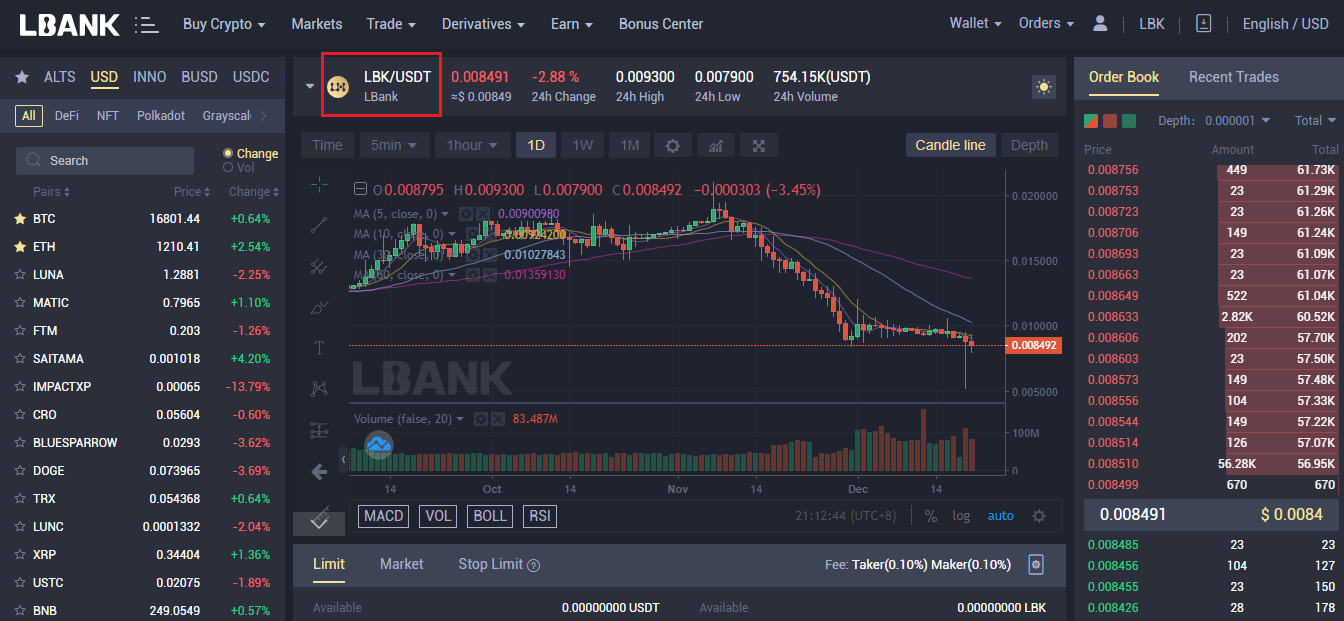
6. ດັ່ງທີ່ເຫັນໃນຮູບ, ຫນ້າໃຫມ່ເປີດ. ຂ້າງລຸ່ມນີ້, ທ່ານສາມາດເລືອກຊັບສິນທີ່ແຕກຕ່າງກັນ, ປ່ຽນແປງໄລຍະເວລາ, ເບິ່ງຕາຕະລາງ, ດໍາເນີນການຄົ້ນຄ້ວາຂອງທ່ານເອງ, ແລະຍັງວາງການຊື້ຂາຍ.
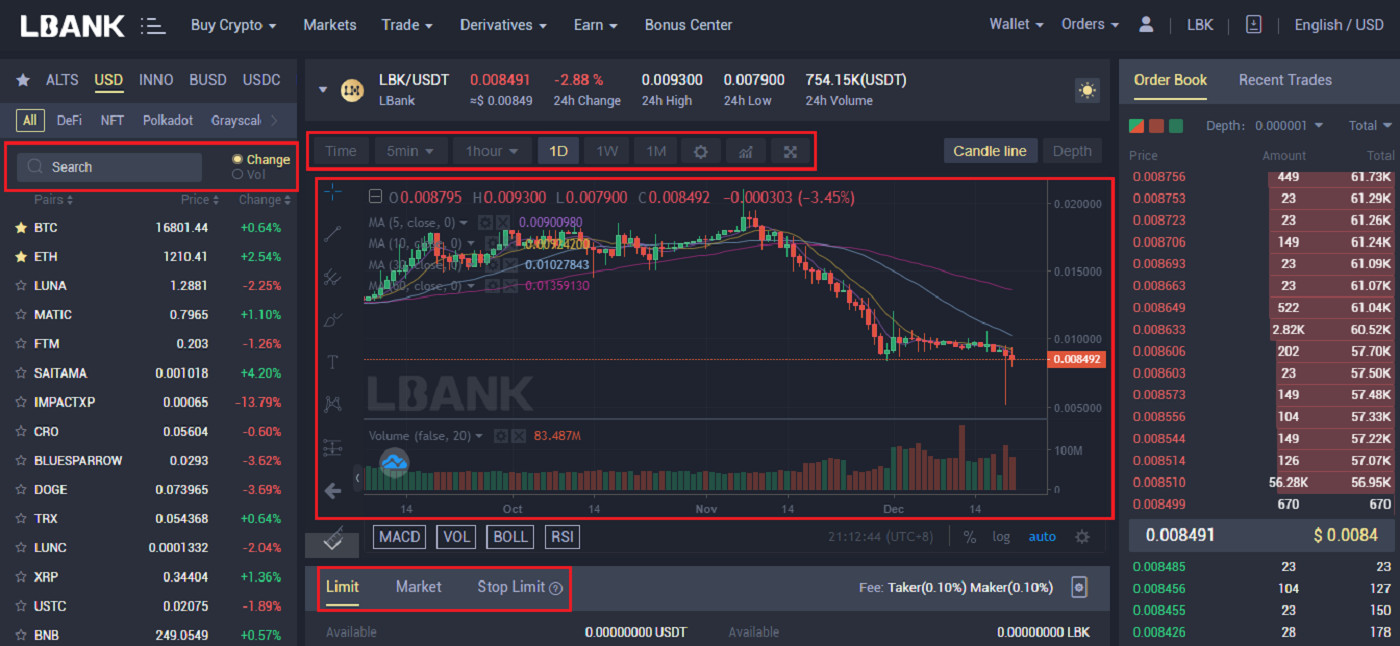
7. ວາງຄໍາສັ່ງຂອງທ່ານ: ຈໍາກັດຄໍາສັ່ງ
ຂໍໃຫ້ Danny ຕ້ອງການຊື້ 1000 LBK ໃນລາຄາທີ່ຕ່ໍາກວ່າລາຄາປະຈຸບັນ. ໃຫ້ຄລິກໃສ່ ແຖບ [ຈໍາກັດ] ກໍານົດລາຄາແລະຈໍານວນທີ່ສະແດງຢູ່ໃນຮູບຂ້າງລຸ່ມນີ້, ຫຼັງຈາກນັ້ນໃຫ້ຄລິກໃສ່ [ຊື້ LBK] .
ທ່ານຍັງສາມາດໃຊ້ແຖບເປີເຊັນເພື່ອວາງຄໍາສັ່ງໂດຍອີງໃສ່ອັດຕາສ່ວນຂອງຍອດເງິນຂອງທ່ານ.
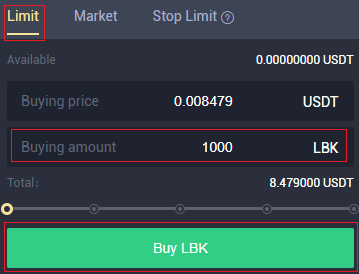
8. ຫຼັງຈາກທີ່ຄລິກໃສ່ [Buy LBK] ການຢືນຢັນການສັ່ງຊື້ຈະເຫັນໃນຫນ້າຈໍສໍາລັບທ່ານເພື່ອກວດກາຂ້າມແລະຢືນຢັນຖ້າຫາກວ່າທ່ານຕ້ອງການທີ່ຈະສືບຕໍ່ເດີນຫນ້າ. ກົດ [ຢືນຢັນ]
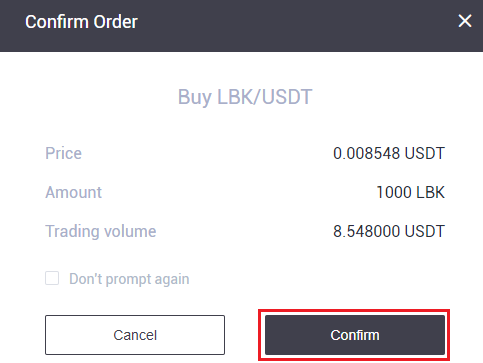
9. ຫຼັງຈາກຢືນຢັນຄໍາສັ່ງ, ຄໍາສັ່ງຈະປາກົດຢູ່ໃນແຖບເປີດຄໍາສັ່ງຂ້າງລຸ່ມນີ້. ແລະຖ້າທ່ານຕ້ອງການຍົກເລີກຄໍາສັ່ງ, ຍັງມີທາງເລືອກສໍາລັບການນັ້ນ.
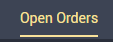
10. ການວາງຄໍາສັ່ງຂອງທ່ານ: ຄໍາສັ່ງຕະຫຼາດ
ຂໍໃຫ້ Danny ຕ້ອງການຊື້ 5 USDT ມູນຄ່າ LBK ໃນລາຄາປະຈຸບັນ. ຄລິກໃສ່ ແຖບ [ຕະຫຼາດ] , ໃສ່ຈໍານວນທີ່ທ່ານຕ້ອງການທີ່ຈະຊື້ໃນ USDT, ຫຼັງຈາກນັ້ນໃຫ້ຄລິກໃສ່ [Buy LBK] .
ທ່ານຍັງສາມາດໃຊ້ແຖບເປີເຊັນເພື່ອວາງຄໍາສັ່ງໂດຍອີງໃສ່ອັດຕາສ່ວນຂອງຍອດເງິນຂອງທ່ານ.
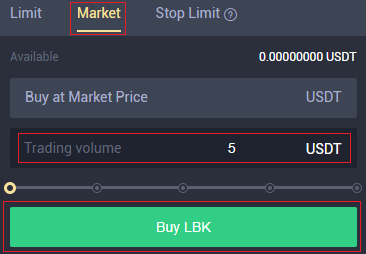
11. ຫຼັງຈາກທີ່ຄລິກໃສ່ [Buy LBK] ການຢືນຢັນການສັ່ງຊື້ຈະປາກົດຢູ່ໃນຫນ້າຈໍສໍາລັບທ່ານເພື່ອກວດກາຂ້າມແລະຢືນຢັນຖ້າທ່ານຕ້ອງການສືບຕໍ່ເດີນຫນ້າ. ກົດ [ຢືນຢັນ] .
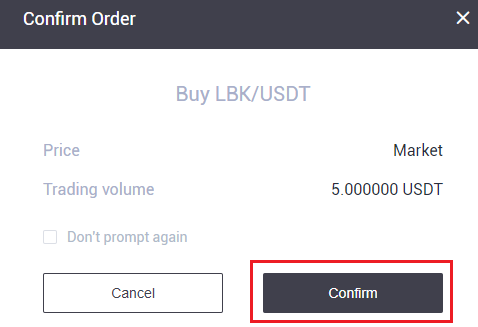
12. ໃຫ້ເວົ້າວ່າ Danny ຕ້ອງການຊື້ 1000 LBK ໃນລາຄາສະເພາະແລະຖ້າ LBK ຫຼຸດລົງຕໍ່າກວ່າສິ່ງທີ່ Danny ຕ້ອງການ, Danny ຕ້ອງການໃຫ້ການຄ້າປິດອັດຕະໂນມັດ. Danny ຈະລະບຸສາມຕົວກໍານົດການ; ລາຄາຜົນກະທົບຕໍ່ (0.010872), ລາຄາຢຸດ (0.010511), ແລະຈໍານວນ (1000) ລາວຕ້ອງການຊື້. ຈາກນັ້ນຄລິກ [Buy LBK]
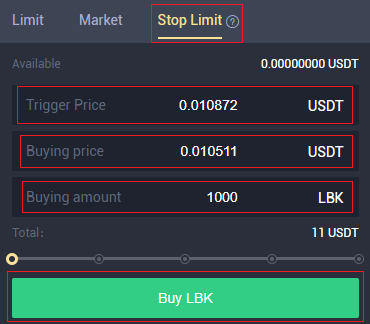
13. ຄລິກທີ່ [Confirm] ເພື່ອສືບຕໍ່ຊື້.
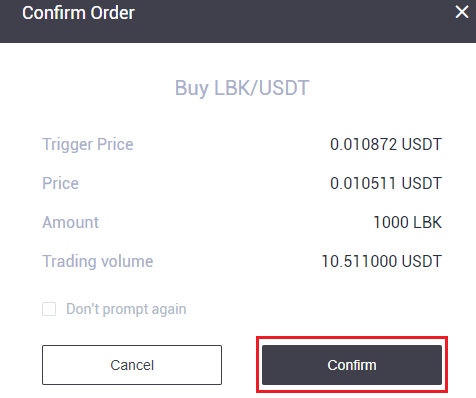
14. ໃຫ້ຄລິກໃສ່ແຖບປະຫວັດການສັ່ງຊື້ເພື່ອເບິ່ງຄໍາສັ່ງຂອງທ່ານ.
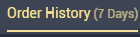
15. ໃຫ້ຄລິກໃສ່ແຖບປະຫວັດທຸລະກໍາເພື່ອເບິ່ງທຸລະກໍາທັງຫມົດທີ່ທ່ານໄດ້ເຮັດ.
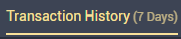
ວິທີການຊື້ຂາຍ Spot ໃນ LBank App?
ການຄ້າຈຸດແມ່ນທຸລະກໍາທີ່ງ່າຍດາຍທີ່ຜູ້ຊື້ແລະຜູ້ຂາຍແລກປ່ຽນໃນອັດຕາຕະຫຼາດໃນປະຈຸບັນ, ມັກຈະເອີ້ນວ່າລາຄາຈຸດ. ເມື່ອຄໍາສັ່ງຖືກປະຕິບັດ, ການແລກປ່ຽນເກີດຂື້ນທັນທີ.
ຜູ້ໃຊ້ສາມາດວາງແຜນລ່ວງໜ້າຂອງການຊື້ຂາຍຈຸດເວລາທີ່ຈະປະຕິບັດເມື່ອລາຄາຈຸດທີ່ລະບຸໄວ້ເຖິງ, ເອີ້ນວ່າຄໍາສັ່ງຈໍາກັດ. ໃນ LBank App, ທ່ານສາມາດເຮັດການຄ້າຈຸດກັບ LBank.
(ຫມາຍເຫດ: ກ່ອນທີ່ຈະເຮັດທຸລະກໍາຈຸດ, ກະລຸນາໃຫ້ແນ່ໃຈວ່າທ່ານໄດ້ຝາກຫຼືມີຍອດເງິນທີ່ມີຢູ່ໃນບັນຊີຂອງທ່ານ.)
ຂັ້ນຕອນທີ 1: ເຂົ້າສູ່ລະບົບບັນຊີ LBank ຂອງທ່ານແລະໄປຫນ້າການຊື້ຂາຍຈຸດໂດຍການຄລິກ [ການຄ້າ] .

ໃນປັດຈຸບັນທ່ານຈະຢູ່ໃນການໂຕ້ຕອບຂອງຫນ້າການຊື້ຂາຍ.
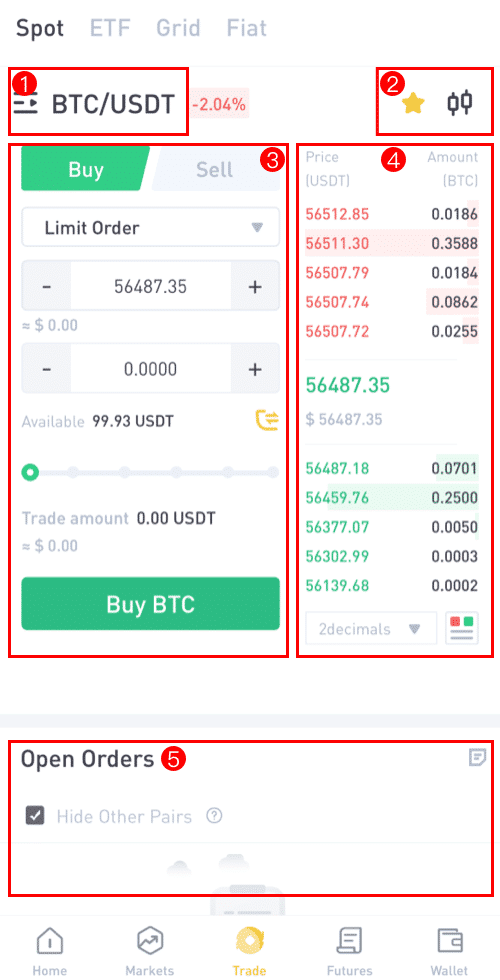
(1). ຄູ່ຕະຫຼາດ ແລະການຄ້າ
(2). ຕາຕະລາງ candlestick ຕະຫຼາດໃນເວລາຈິງສະຫນັບສະຫນູນຄູ່ການຊື້ຂາຍ cryptocurrency
(3). ຂາຍ/ຊື້ ປື້ມຄໍາສັ່ງ
(4). ຊື້/ຂາຍ Cryptocurrency
(5). ຂັ້ນຕອນທີ 2 ເປີດຄໍາສັ່ງ
: ທ່ານທໍາອິດຕ້ອງຕັດສິນໃຈຄູ່ທີ່ທ່ານຕ້ອງການການຄ້າ. ເລືອກ ຄູ່ [BTC/USDT] ເພື່ອຊື້ຂາຍໂດຍການຄລິກໃສ່ມັນ.
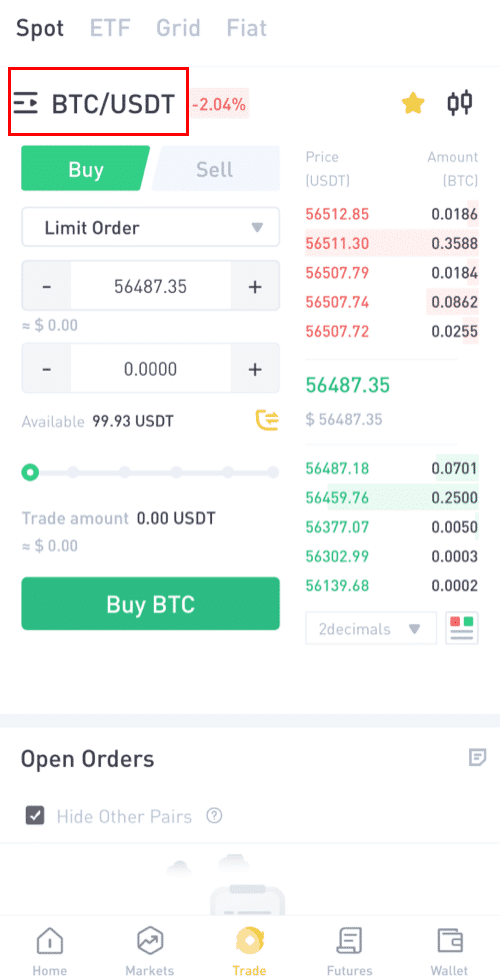
ທ່ານສາມາດເລືອກຄູ່ຮ່ວມງານຂອງທ່ານຈາກຫຼາຍໆຊັບສິນ (ALTS, USD, GAMEFI, ETF, BTC, ETH).
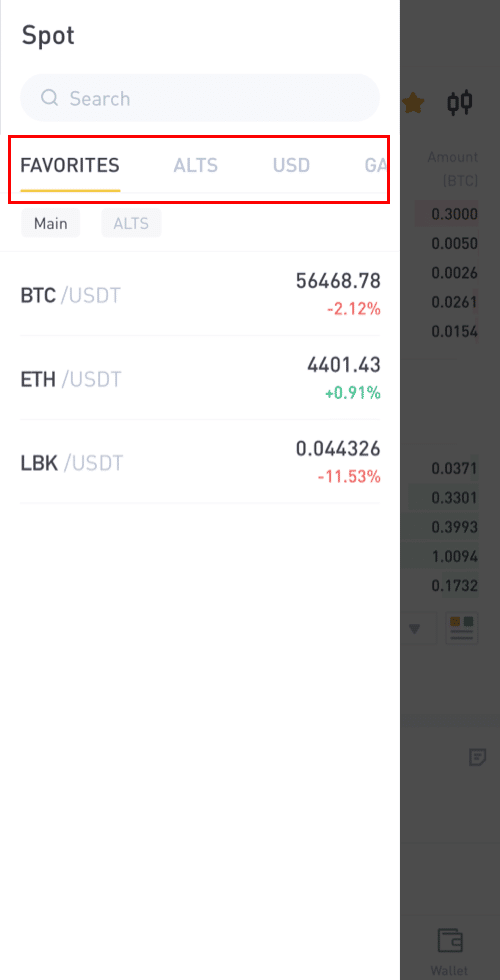
ຂັ້ນຕອນທີ 3: ໃຫ້ເວົ້າວ່າ Danny ຕ້ອງການຊື້ 90 USDT ມູນຄ່າຂອງ BTC, ລາວຈະຄລິກໃສ່ ຄູ່ການຊື້ຂາຍ [BTC/USDT] , ແລະນີ້ຈະນໍາລາວໄປຫາຫນ້າໃຫມ່ທີ່ລາວສາມາດສັ່ງຊື້ໄດ້.
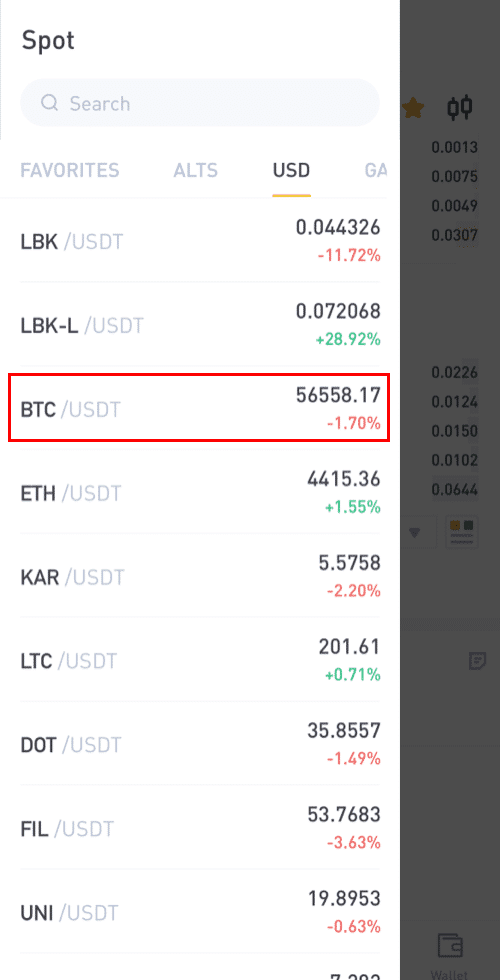
ຂັ້ນຕອນທີ 4: ສໍາລັບການວາງຄໍາສັ່ງ: ນັບຕັ້ງແຕ່ Danny ກໍາລັງຊື້, ເຂົາຈະຄລິກໃສ່ [Buy] , ຫຼັງຈາກນັ້ນເລີ່ມຕົ້ນການວາງຄໍາສັ່ງຂອງຕົນ.
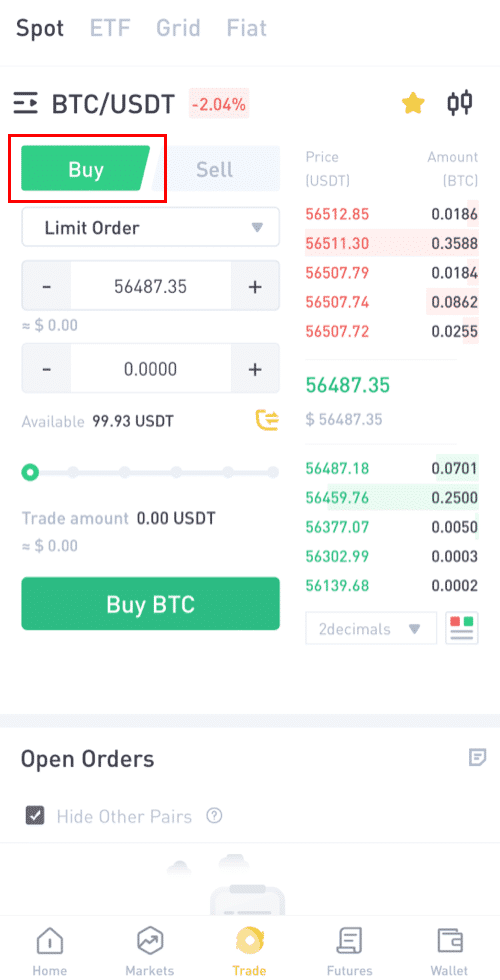
ຂັ້ນຕອນທີ 5: ເລືອກທາງເລືອກການຊື້ຂາຍທີ່ທ່ານຕ້ອງການໂດຍການຄລິກໃສ່ທາງເລືອກຄໍາສັ່ງຈໍາກັດ.
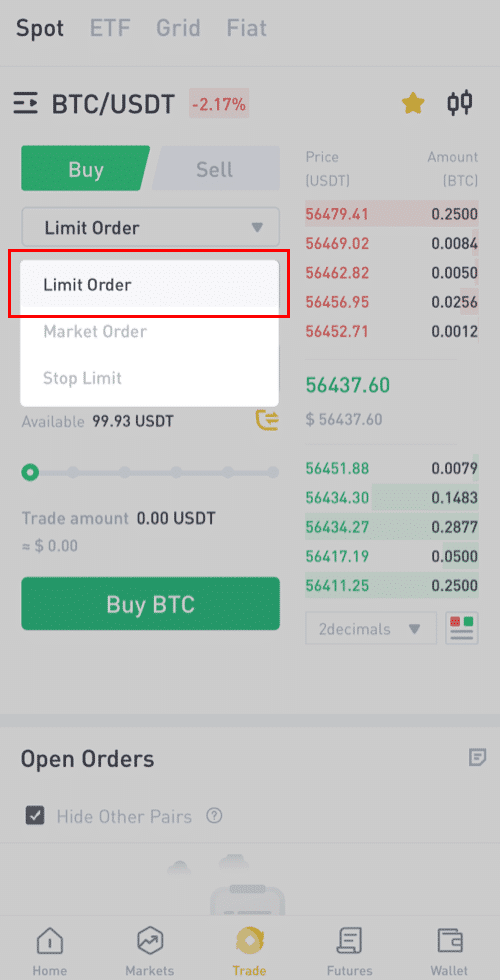
ຂັ້ນຕອນທີ 6:
ການສັ່ງຈໍາກັດ: ຄໍາສັ່ງຈໍາກັດແມ່ນຄໍາແນະນໍາທີ່ຈະລໍຖ້າຈົນກ່ວາລາຄາຖືກກໍານົດລາຄາກ່ອນທີ່ຈະປະຕິບັດ.
ຖ້າທ່ານເລືອກ [Limit Order], ໃສ່ລາຄາຈຳກັດທີ່ເຈົ້າຢາກຈະຊື້ ແລະປະລິມານຂອງ BTC ທີ່ເຈົ້າຈະຊື້. ເອົາ Danny ເປັນຕົວຢ່າງ, ລາວຕ້ອງການຊື້ BTC ມູນຄ່າ 90 USDT.
ຫຼືທ່ານສາມາດເລືອກຈໍານວນການຊື້ໂດຍການດຶງແຖບເປີເຊັນ.
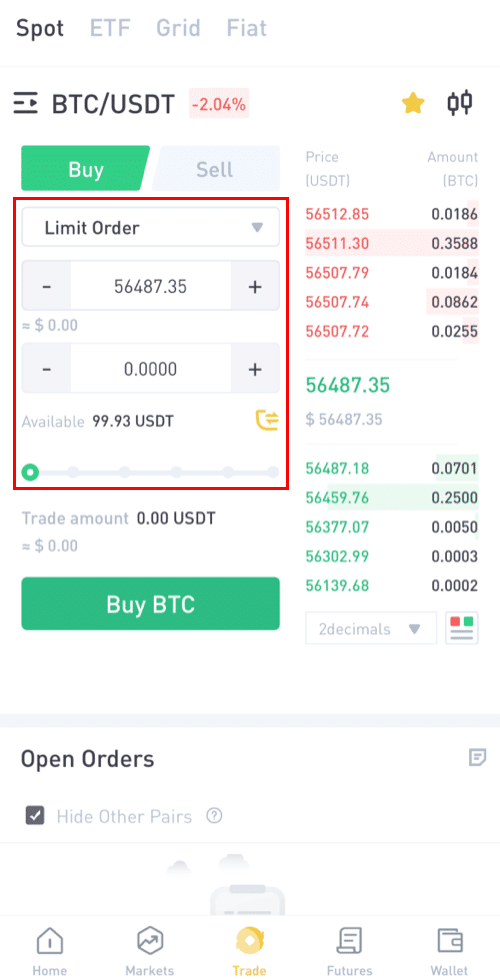
ຫມາຍເຫດ: ກະລຸນາໃຫ້ແນ່ໃຈວ່າທ່ານມີຍອດເງິນພຽງພໍໃນກະເປົາເງິນຂອງທ່ານເພື່ອຊື້.
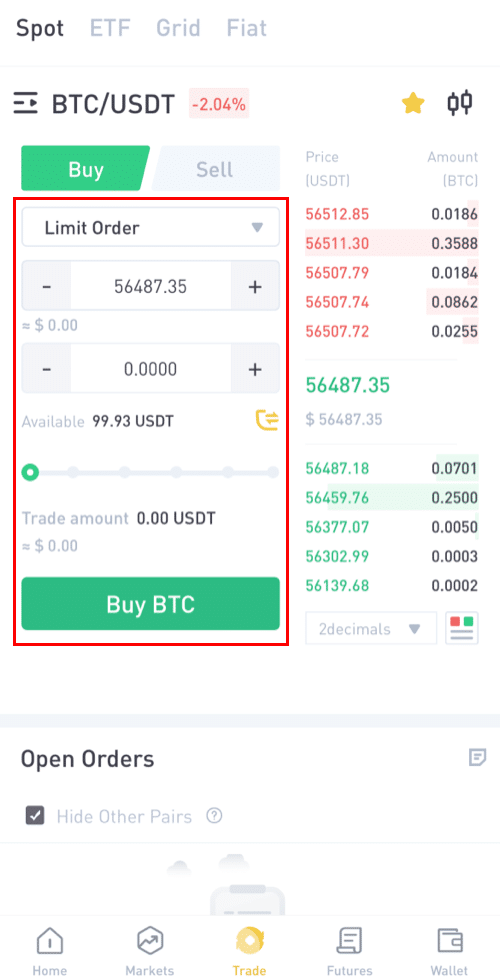
ຂັ້ນຕອນທີ 7:
ຄໍາສັ່ງຕະຫຼາດ: ຄໍາສັ່ງຕະຫຼາດແມ່ນຄໍາແນະນໍາທີ່ຈະຊື້ຫຼືຂາຍທັນທີ (ໃນລາຄາທີ່ແທ້ຈິງຂອງຕະຫຼາດ).
ໃຫ້ເວົ້າວ່າ Danny ຕ້ອງການຊື້ 90 USDT ໃນລາຄາຕະຫຼາດໃນປະຈຸບັນ.
Danny ຈະປ່ຽນຄໍາສັ່ງຈາກ [Limit] ເປັນ [Market Order], ຫຼັງຈາກນັ້ນລາວຈະປ້ອນຈໍານວນ (ເປັນ USDT) ທີ່ລາວຕ້ອງການຊື້.
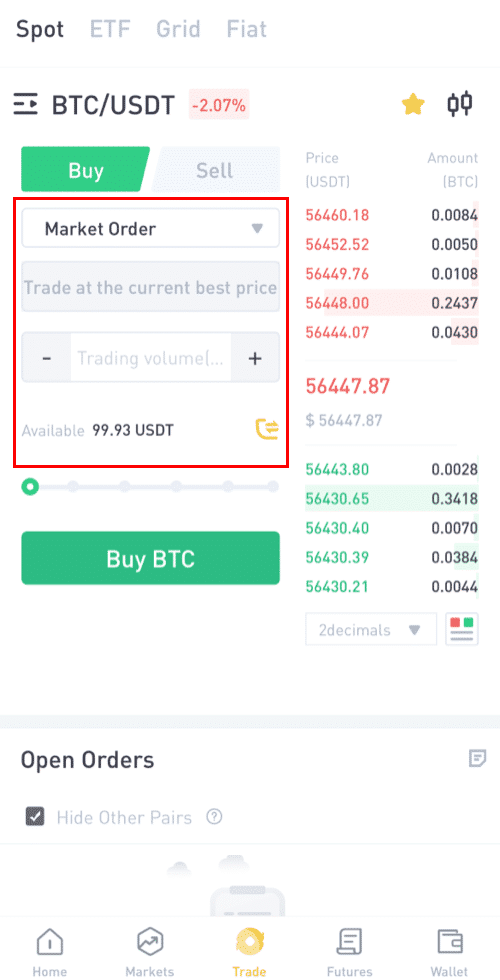
Stop-Limit Order: ເມື່ອລາຄາຊັບສິນຮອດລາຄາຢຸດທີ່ກຳນົດໄວ້, ຄຳສັ່ງ Stop-limit ຈະຖືກປະຕິບັດເພື່ອຊື້ ຫຼືຂາຍຊັບສິນໃນລາຄາທີ່ກຳນົດໄວ້ ຫຼືດີກວ່າ.
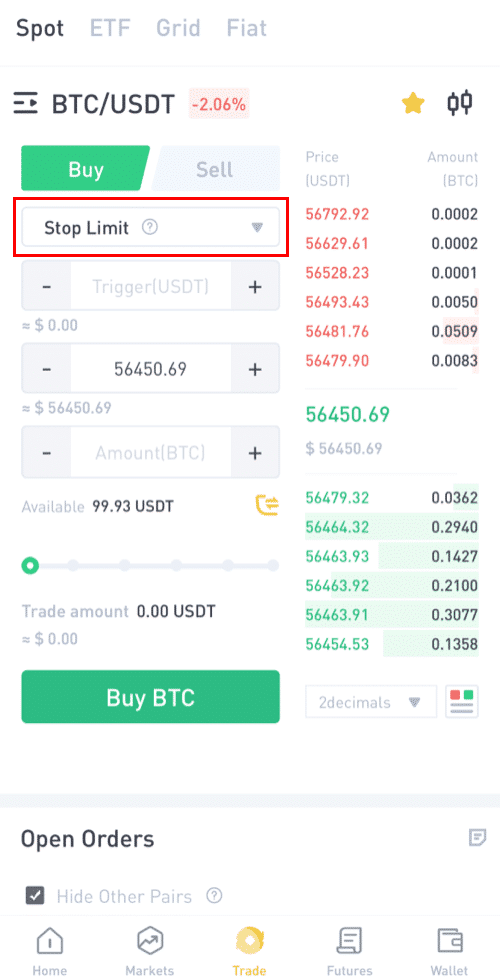
ຕົວຢ່າງ, 1BTC = $ 56450
ໃຫ້ເວົ້າວ່າ Danny ຕ້ອງການຊື້ BTC ມູນຄ່າ 90 USDT ໃນລາຄາສະເພາະທີ່ຕ່ໍາກວ່າລາຄາຕະຫຼາດ, ແລະລາວຕ້ອງການໃຫ້ການຄ້າປິດອັດຕະໂນມັດ.
ໃນການເຊື່ອມຕໍ່ນີ້, ລາວຈະລະບຸສາມຕົວກໍານົດການ; ລາຄາຜົນກະທົບຕໍ່ (55000), ລາຄາຢຸດ (54000), ແລະຈໍານວນ (0.0018 ~ 97.20 USDT) ລາວຕ້ອງການຊື້. ຫຼັງຈາກນັ້ນ, ໃຫ້ຄລິກໃສ່ [Buy BTC]
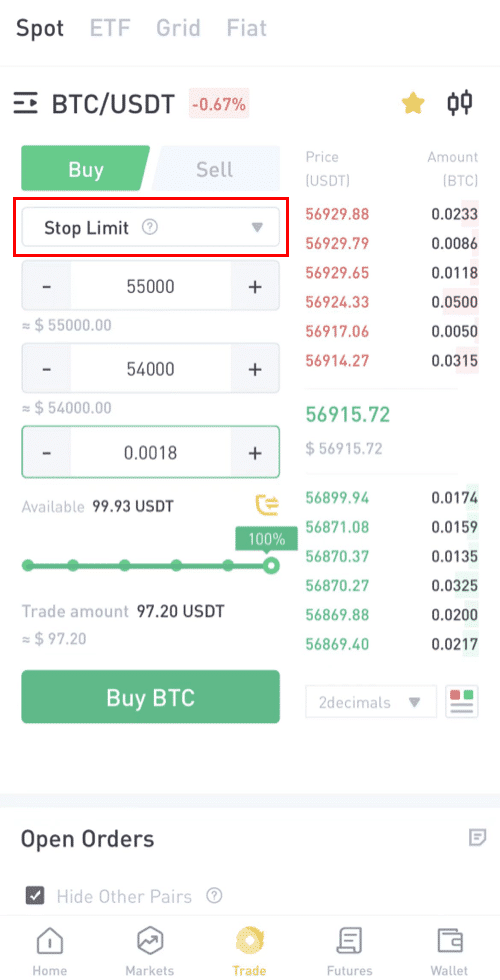
ຂັ້ນຕອນທີ 9: ຍົກເລີກຄໍາສັ່ງ.
ທີ່ນີ້ທ່ານສາມາດເບິ່ງຄໍາສັ່ງທີ່ຍັງຄ້າງຂອງທ່ານແລະຍັງສາມາດຍົກເລີກການສັ່ງຊື້ທີ່ທ່ານບໍ່ຕ້ອງການ, ປະຫວັດການສັ່ງຊື້ສະແດງໃຫ້ເຫັນຄໍາສັ່ງທັງຫມົດ.
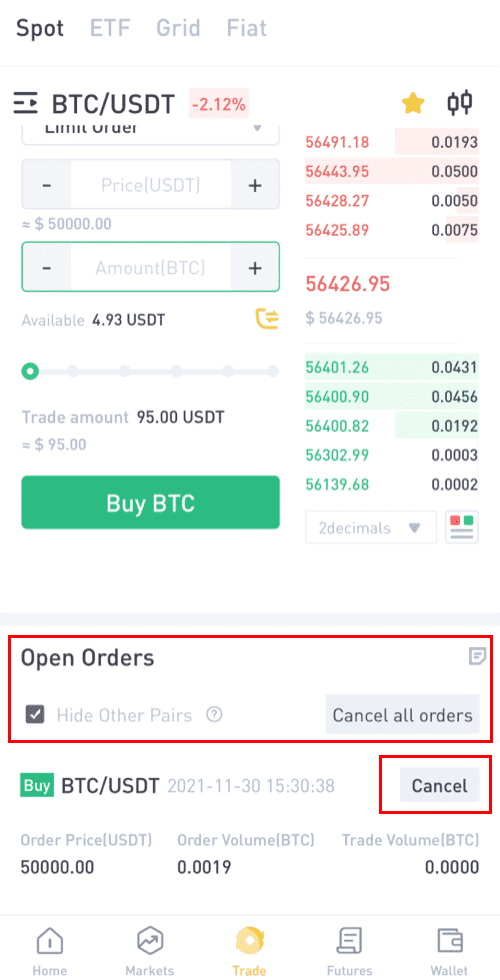
ຂັ້ນຕອນທີ 10:ປະຫວັດການສັ່ງຊື້.
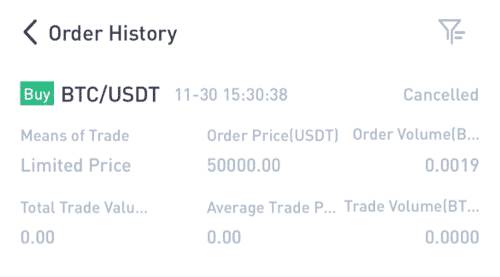
ທ່ານສາມາດປະຕິບັດຕາມຂັ້ນຕອນດຽວກັນເພື່ອຂາຍ BTC ຫຼື cryptocurrency ເລືອກອື່ນໆໂດຍການເລືອກ ແຖບ [ຂາຍ] .
ຫມາຍເຫດ:
- ປະເພດຄໍາສັ່ງເລີ່ມຕົ້ນແມ່ນຄໍາສັ່ງຈໍາກັດ. ຖ້າພໍ່ຄ້າຕ້ອງການວາງຄໍາສັ່ງໄວເທົ່າທີ່ເປັນໄປໄດ້, ເຂົາເຈົ້າອາດຈະປ່ຽນໄປ [ຕະຫຼາດ] Order. ໂດຍການເລືອກຄໍາສັ່ງຕະຫຼາດ, ຜູ້ໃຊ້ສາມາດຊື້ຂາຍໄດ້ທັນທີໃນລາຄາຕະຫຼາດໃນປະຈຸບັນ.
- ຖ້າລາຄາຕະຫຼາດຂອງ BTC/USDT ຢູ່ທີ່ 66956.39, ແຕ່ທ່ານຕ້ອງການຊື້ໃນລາຄາສະເພາະ, ທ່ານສາມາດວາງຄໍາສັ່ງ [ຈໍາກັດ]. ເມື່ອລາຄາຕະຫຼາດຮອດລາຄາທີ່ກໍານົດໄວ້ຂອງທ່ານ, ຄໍາສັ່ງທີ່ວາງໄວ້ຂອງທ່ານຈະຖືກປະຕິບັດ.
- ເປີເຊັນທີ່ສະແດງຢູ່ຂ້າງລຸ່ມໃນຊ່ອງ BTC [Amount] ຫມາຍເຖິງຈໍານວນສ່ວນຮ້ອຍຂອງ USDT ທີ່ຖືໄວ້ຂອງທ່ານທີ່ທ່ານຕ້ອງການຊື້ຂາຍສໍາລັບ BTC. ດຶງຕົວເລື່ອນຂ້າມເພື່ອປ່ຽນຈໍານວນທີ່ຕ້ອງການ.
ວິທີການເລີ່ມຕົ້ນການຊື້ຂາຍຕາຂ່າຍໄຟຟ້າໃນ LBank Web?
ການຊື້ຂາຍຕາຂ່າຍໄຟຟ້າແມ່ນຫຍັງ?
ການຊື້ຂາຍ Grid ແມ່ນຍຸດທະສາດການຄ້າຂອງການຂາຍສູງແລະການຊື້ຕ່ໍາໃນລະດັບລາຄາທີ່ກໍານົດໄວ້ເພື່ອເຮັດໃຫ້ກໍາໄລໃນຕະຫຼາດທີ່ມີການປ່ຽນແປງ, ໂດຍສະເພາະໃນຕະຫຼາດ cryptocurrency. bot ການຄ້າໃນການຊື້ຂາຍຕາຂ່າຍໄຟຟ້າຈະປະຕິບັດຄໍາສັ່ງຊື້ແລະຂາຍຢ່າງແນ່ນອນພາຍໃນຂອບເຂດລາຄາທີ່ກໍານົດໂດຍພໍ່ຄ້າແລະຊ່ວຍປະຢັດພໍ່ຄ້າຈາກການຕັດສິນໃຈລົງທຶນທີ່ບໍ່ເຫມາະສົມ, ຂໍ້ມູນຕະຫຼາດທີ່ຂາດຫາຍໄປ, ຫຼືກັງວົນກ່ຽວກັບການເຫນັງຕີງຕະຫຼອດມື້.
ຄຸນນະສົມບັດທີ່ສໍາຄັນ:
(1) ໂຄງການແມ່ນສົມເຫດສົມຜົນຢ່າງແທ້ຈິງທີ່ບໍ່ມີການຊື້ຂາຍ panic ທີ່ເກີດຂຶ້ນ.
(2) ຄໍາສັ່ງຈະຖືກຈັດໃສ່ໂດຍອັດຕະໂນມັດເມື່ອຕາຂ່າຍໄຟຟ້າຖືກຕັ້ງແລະຊ່ວຍປະຢັດພໍ່ຄ້າຈາກການຕິດຕາມຕາຕະລາງຕະຫຼອດເວລາ.
(3) ເທຣດ bot ເຮັດວຽກ 24 ຊົ່ວໂມງຕໍ່ມື້ໂດຍບໍ່ມີການຂາດຂໍ້ມູນຕະຫຼາດໃດໆ.
(4) ເປັນມິດກັບຜູ້ໃຊ້ແລະງ່າຍຕໍ່ການຈັບມືໂດຍບໍ່ຈໍາເປັນຕ້ອງຄາດຄະເນແນວໂນ້ມຂອງຕະຫຼາດ.
(5) ສ້າງກໍາໄລທີ່ຫມັ້ນຄົງໃນຕະຫຼາດທີ່ມີການເຄື່ອນໄຫວ.
ໃຊ້ຍຸດທະສາດການຄ້າຕາຂ່າຍ LBank ແນວໃດ?
1 ເຂົ້າສູ່ລະບົບເວັບໄຊທ໌ LBank ແລະເລືອກ "ການຊື້ຂາຍ" ຫຼື "Grid Trading" .
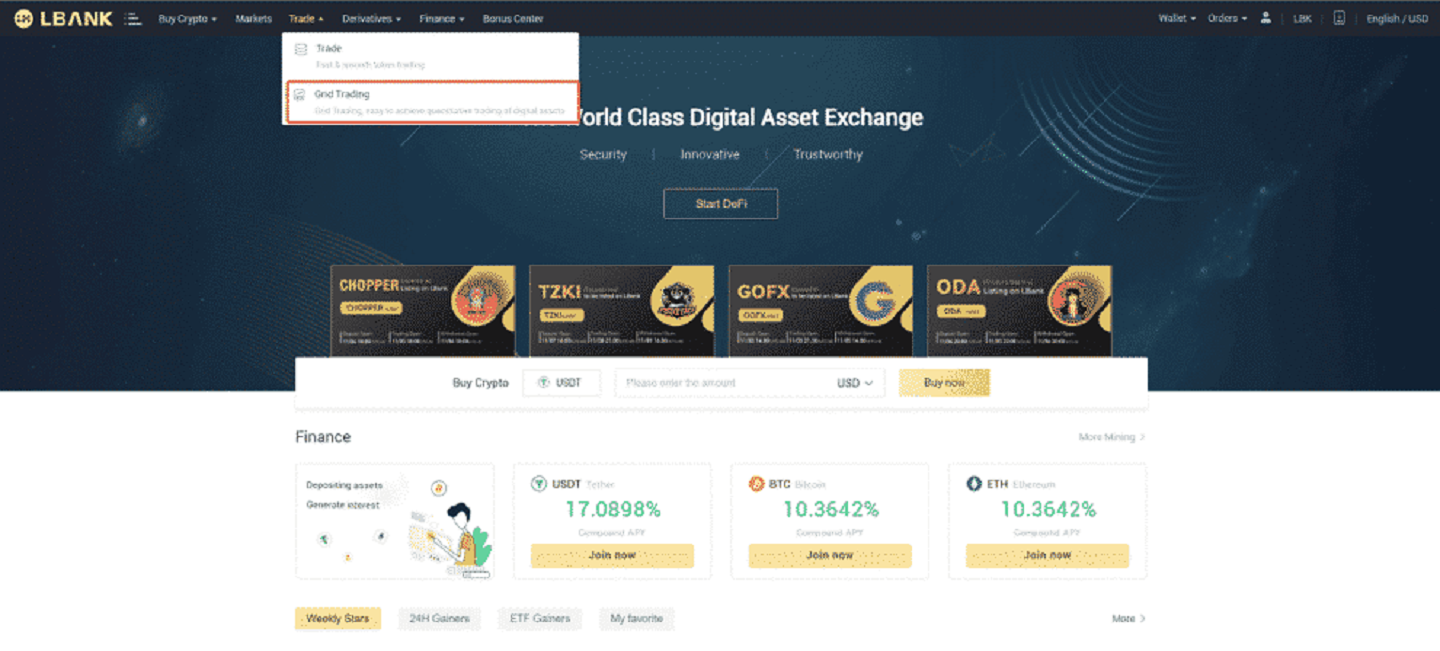
2. ເລືອກຄູ່ການຊື້ຂາຍຕາຂ່າຍ (ໃຊ້ BTC/USDT ເປັນຕົວຢ່າງ).
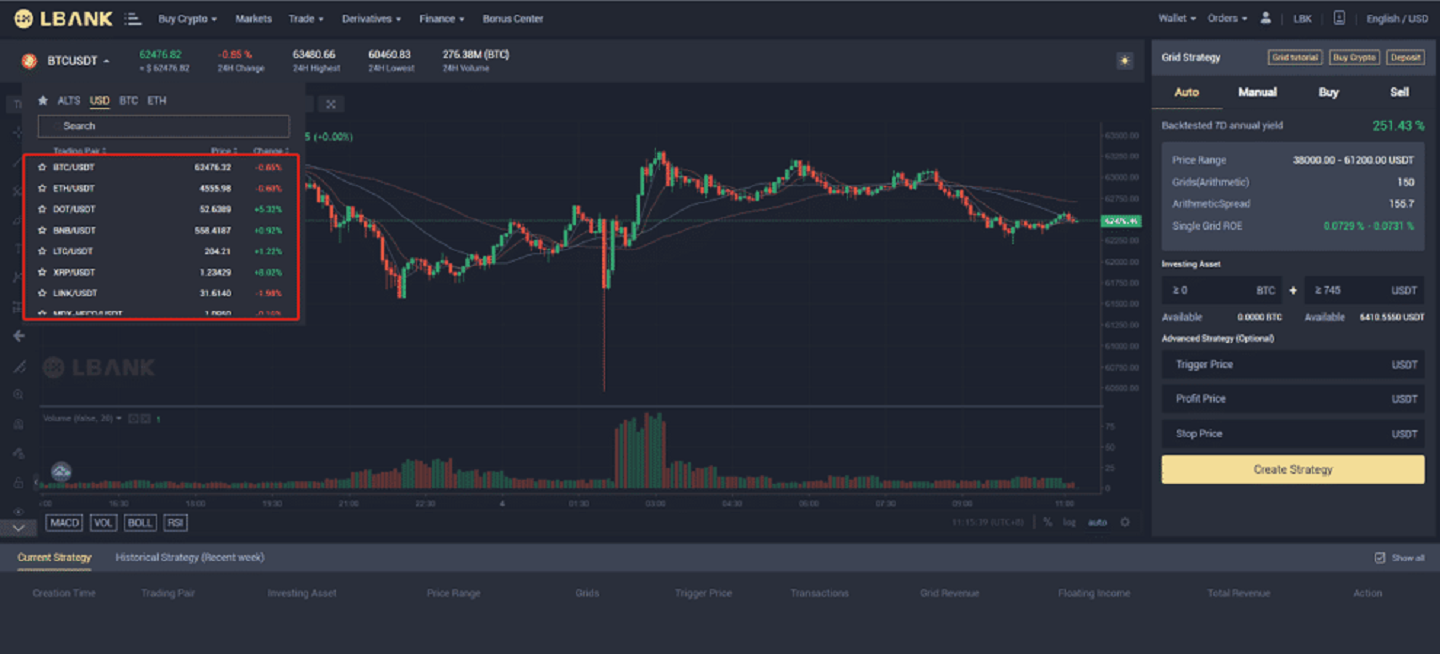
3. ຫຼັງຈາກນັ້ນ, ກໍານົດຕົວກໍານົດການຊື້ຂາຍ gird ຂອງທ່ານ (ຄູ່ມື) ຫຼືເລືອກທີ່ຈະນໍາໃຊ້ຍຸດທະສາດ AI (ອັດຕະໂນມັດ).
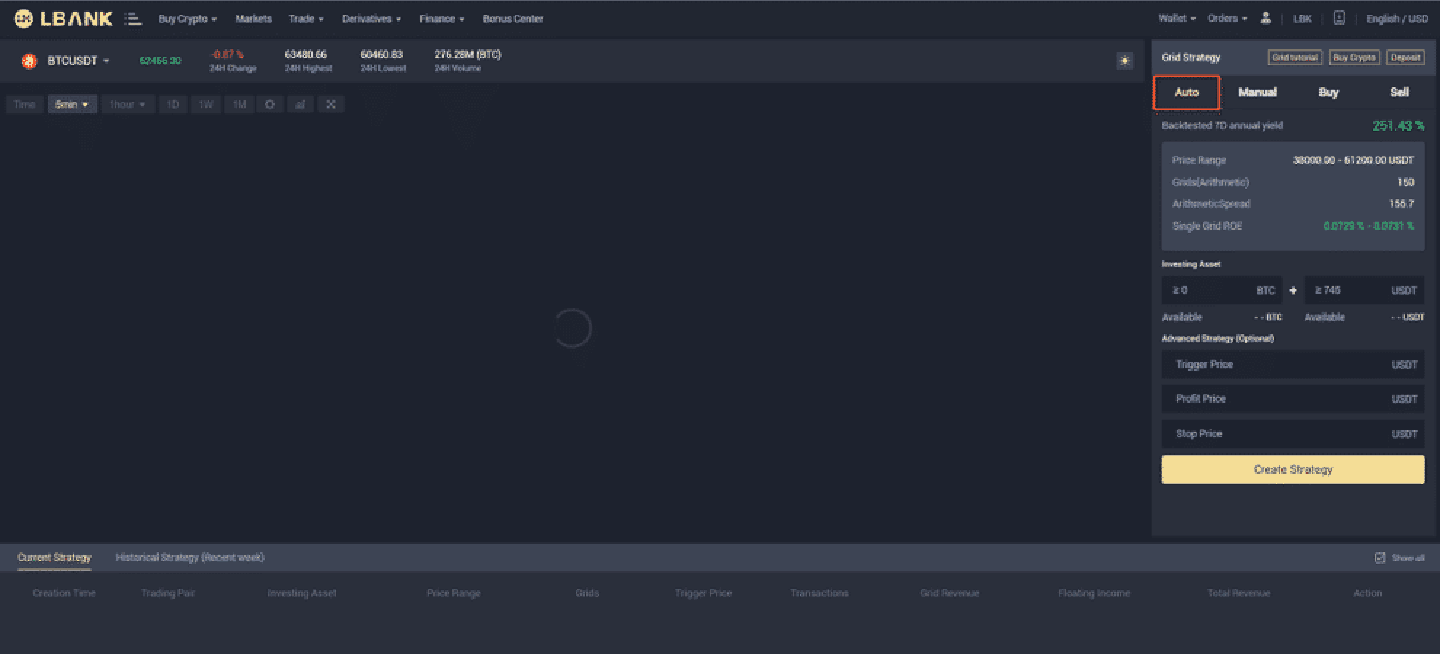
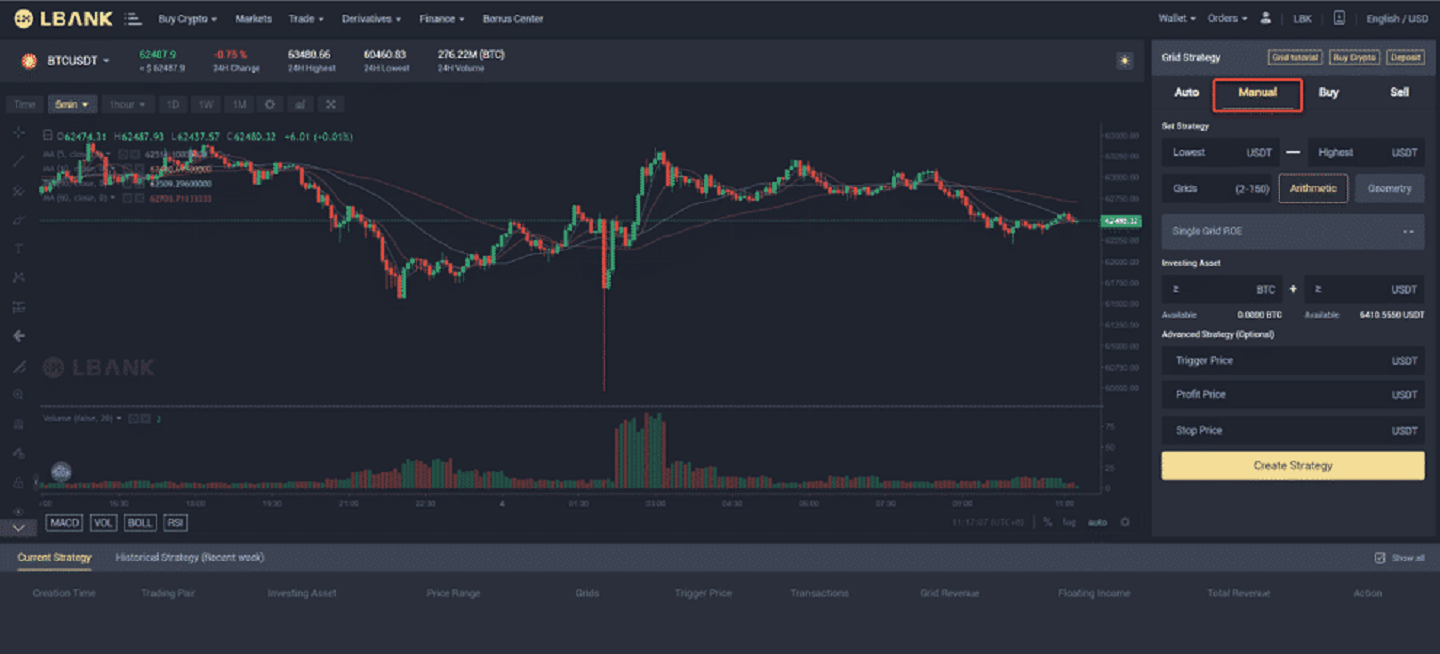
4. ສ້າງຍຸດທະສາດຕາໜ່າງຂອງທ່ານເອງ
(1) ຄລິກສ້າງຕາໜ່າງ
(2) ໃນ " ກຳນົດຍຸດທະສາດ " - ຕື່ມຂໍ້ມູນໃສ່ "ລາຄາຕໍ່າສຸດໄລຍະຫ່າງ - ລາຄາສູງສຸດໄລຍະຫ່າງ" - ກຳນົດ "ຕົວເລກຕາໜ່າງ" - ເລືອກ "ເລກຄະນິດສາດ" ຫຼື "Geometric"
(3) ຫຼັງຈາກນັ້ນ, " single grid ROE " ຈະຖືກສະແດງໂດຍອັດຕະໂນມັດ (ຖ້າ Single grid ROE ສະແດງຕົວເລກລົບ, ທ່ານສາມາດດັດແປງໄລຍະຫ່າງຫຼືຈໍານວນ grid ເພື່ອເຮັດໃຫ້ ROE ຕາຂ່າຍດຽວບັນລຸຕົວເລກບວກ) Terminology
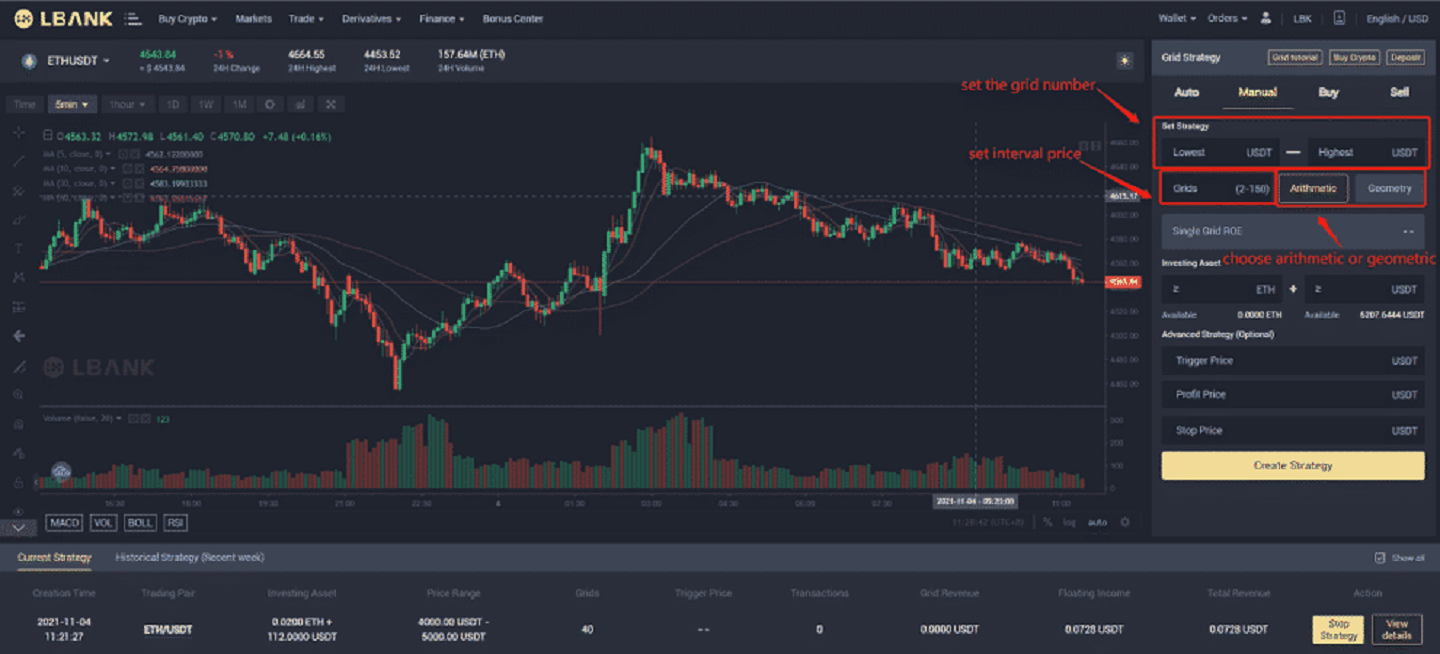
1 :
ລາຄາສູງສຸດໄລຍະຫ່າງ:ເຂດແດນດ້ານເທິງຂອງຊ່ວງລາຄາ, ເມື່ອລາຄາເກີນລາຄາສູງສຸດໃນຊ່ວງໄລຍະ, ລະບົບຈະບໍ່ເຮັດວຽກອີກຕໍ່ໄປ (ລາຄາສູງສຸດໄລຍະຫ່າງຈະສູງກວ່າລາຄາຕໍ່າສຸດໃນຊ່ວງໄລຍະ).
Terminology 2:
The interval lowest price: ຂອບເຂດຕ່ໍາຂອງຊ່ວງລາຄາ, ເມື່ອລາຄາຕ່ໍາກວ່າ interval lowest price, ລະບົບຈະບໍ່ປະຕິບັດອີກຕໍ່ໄປ (ລາຄາຕ່ໍາສຸດ interval ຈະຕ່ໍາກວ່າ interval ລາຄາສູງສຸດ).
Terminology 3:
ຊ່ວງລາຄາ: ຊ່ວງລາຄາທີ່ກຳນົດຄ່າທີ່ການຊື້ຂາຍຕາຂ່າຍໄຟຟ້າແລ່ນ.
Terminology 4:
ຈໍານວນ Grid: ຈໍານວນຄໍາສັ່ງທີ່ຈະວາງຢູ່ໃນຂອບເຂດລາຄາທີ່ກໍາຫນົດໄວ້.
ຄຳສັບ 5:
ຊັບສິນທີ່ລົງທຶນ:ຈໍານວນຊັບສິນ crypto ທີ່ຜູ້ໃຊ້ຈະລົງທຶນໃນຍຸດທະສາດຕາຂ່າຍໄຟຟ້າ.
(4) ໃນ "ຊັບສິນທີ່ລົງທຶນ" - ຕື່ມຂໍ້ມູນໃສ່ໃນຈໍານວນ BTC ແລະ USDT ທີ່ທ່ານຕ້ອງການລົງທຶນ (ຈໍານວນ BTC ແລະ USDT ອັດຕະໂນມັດສະແດງຢູ່ໃນນີ້ແມ່ນຈໍານວນການລົງທຶນຂັ້ນຕ່ໍາທີ່ຕ້ອງການ.) (5) ຍຸດທະສາດຂັ້ນສູງ (ທາງ
ເລືອກ . ) - "Trigger price" (ທາງເລືອກ) : ຄຳສັ່ງ grid ຈະຖືກ triggered ເມື່ອລາຄາ Last Price/Mark ສູງຂື້ນຂ້າງເທິງ ຫຼື ຕໍ່າກວ່າລາຄາ trigger ທີ່ທ່ານໃສ່.
(6) ຍຸດທະສາດຂັ້ນສູງ - "ລາຄາຢຸດການສູນເສຍ" ແລະ "ລາຄາຈໍາກັດການຂາຍ" (ທາງເລືອກ) ເມື່ອລາຄາຖືກກະຕຸ້ນ, ການຊື້ຂາຍຕາຂ່າຍໄຟຟ້າຈະຢຸດທັນທີ.
(7) ຫຼັງຈາກຂັ້ນຕອນຂ້າງເທິງນີ້, ທ່ານສາມາດຄລິກໃສ່ " ສ້າງຕາຂ່າຍໄຟຟ້າ "
(8) ຍຸດທະສາດທັງຫມົດຈະຖືກສະແດງພາຍໃຕ້ "ຍຸດທະສາດໃນປະຈຸບັນ", ແລະທ່ານອາດຈະຄລິກໃສ່ "ເບິ່ງລາຍລະອຽດ" ເພື່ອເບິ່ງລາຍລະອຽດເພີ່ມເຕີມ.

(9) ໃນ "ເບິ່ງລາຍລະອຽດ" ມີສອງພາກສະເພາະ, "ລາຍລະອຽດຍຸດທະສາດ" ແລະ "ຄະນະກໍາມະການຍຸດທະສາດ".
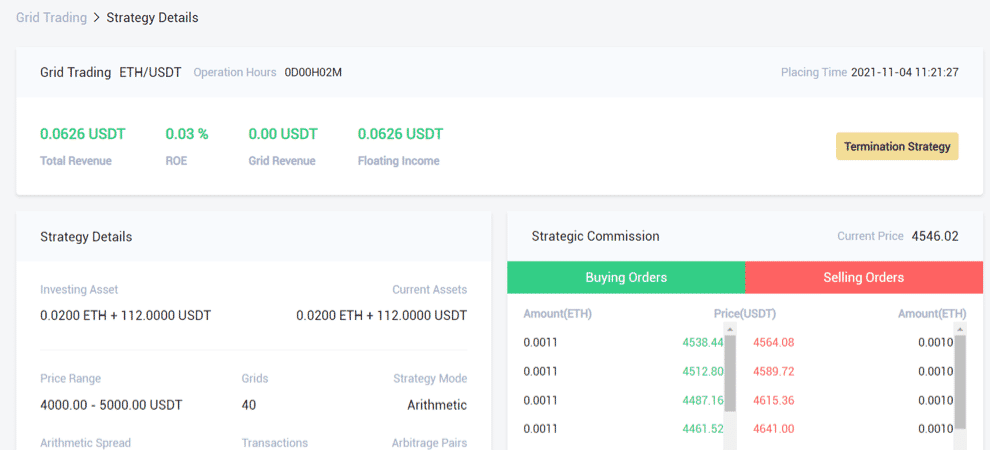
Terminology 6:
ກໍາໄລດຽວ (%) : ຫຼັງຈາກຜູ້ໃຊ້ກໍານົດພາລາມິເຕີ, ລາຍຮັບທີ່ແຕ່ລະຕາຂ່າຍໄຟຟ້າຈະສ້າງແມ່ນຄິດໄລ່ໂດຍ backtesting ຂໍ້ມູນປະຫວັດສາດ.
Terminology 7:
7-day annualized backtest yield : ຄາດການຜົນຕອບແທນປະຈໍາປີຕາມພາລາມິເຕີທີ່ຜູ້ໃຊ້ກໍານົດ. ມັນຖືກຄິດໄລ່ໂດຍໃຊ້ຂໍ້ມູນ K-line 7 ມື້ປະຫວັດສາດແລະຕົວກໍານົດການທີ່ກໍານົດໄວ້ດ້ວຍສູດນີ້ —— "ຜົນຜະລິດ 7 ມື້ປະຫວັດສາດ / 7 * 365".
ຄຳສັບ 8:
ຕາຕະລາງເລກເລກ:ເມື່ອສ້າງຍຸດທະສາດຕາຂ່າຍໄຟຟ້າ, ແຕ່ລະຄວາມກວ້າງຂອງຕາຂ່າຍໄຟຟ້າແມ່ນຄືກັນ.
Terminology 9:
Geometric grid: ເມື່ອສ້າງແຜນຍຸດທະສາດຂອງຕາຂ່າຍໄຟຟ້າ, ຄວາມກວ້າງຂອງຕາຂ່າຍໄຟຟ້າແຕ່ລະຄົນແມ່ນອັດຕາສ່ວນເທົ່າທຽມກັນ.
Terminology 10:
Sell limit price: ລາຄາໃນເວລາທີ່ລາຄາຕະຫຼາດມາຮອດຫຼືສູງກວ່ານັ້ນ, ລະບົບການຊື້ຂາຍຕາຂ່າຍໄຟຟ້າຈະຢຸດອັດຕະໂນມັດແລະຂາຍຄໍາສັ່ງແລະໂອນ crypto ກັບ wallet ຈຸດ. (ລາຄາຈຳກັດການຂາຍຈະຕ້ອງສູງກວ່າຂອບເຂດສູງສຸດຂອງຊ່ວງລາຄາ).
Terminology 11:
Stop Loss Price: ເມື່ອລາຄາຫຼຸດລົງຫຼືຕ່ໍາກວ່າລາຄາ stop loss, ລະບົບຈະຢຸດທັນທີແລະຂາຍຫຼຽນແລະໂອນ crypto ກັບກະເປົາເງິນ. (ລາຄາຢຸດການສູນເສຍຈະຕ່ໍາກວ່າຂອບເຂດຕ່ໍາສຸດຂອງຊ່ວງລາຄາ).
Terminology 12:
Grid Profit: ຈຳນວນຜົນກຳໄລທັງໝົດທີ່ເຮັດໄດ້ຜ່ານຕາໜ່າງດຽວ
Terminology 13:
Floating Profit: ຄວາມແຕກຕ່າງລະຫວ່າງຈຳນວນຊັບສິນທີ່ລົງທຶນທັງໝົດກັບຈຳນວນຊັບສິນທັງໝົດທີ່ຖືຢູ່ໃນປະຈຸບັນ.
Terminology 14:
Total return: grid profit + floating profit
5. ໃຊ້ຕາຂ່າຍໄຟຟ້າທີ່ແນະນໍາຂອງ LBNAK (Auto)
(1) ເລືອກຄູ່ການຊື້ຂາຍຕາຂ່າຍໄຟຟ້າທີ່ທ່ານຕ້ອງການເປີດ, ຍຸດທະສາດທີ່ແນະນໍາຈະໃຊ້ກົນລະຍຸດ AI ຂອງ LBANK ໂດຍອັດຕະໂນມັດເພື່ອເລືອກຍຸດທະສາດທີ່ດີທີ່ສຸດສໍາລັບຜູ້ໃຊ້. . ບໍ່ຈໍາເປັນຕ້ອງເພີ່ມພາລາມິເຕີດ້ວຍຕົນເອງ.
(2) ໃນ "ຊັບສິນທີ່ລົງທຶນ" - ຕື່ມຂໍ້ມູນໃສ່ "BTC + USDT ທີ່ຈະລົງທຶນ" (ຈໍານວນ BTC ແລະ USDT ອັດຕະໂນມັດສະແດງຢູ່ນີ້ແມ່ນຈໍານວນຊັບສິນຂັ້ນຕ່ໍາທີ່ຕ້ອງການ)
(3) ຍຸດທະສາດຂັ້ນສູງ (ທາງເລືອກ) - "Trigger price" (ທາງເລືອກ): ຄໍາສັ່ງຂອງຕາຂ່າຍໄຟຟ້າຈະຖືກກະຕຸ້ນເມື່ອລາຄາສຸດທ້າຍ / Mark ລາຄາເພີ່ມຂຶ້ນຂ້າງເທິງຫຼືຕໍ່າກວ່າລາຄາ trigger ທີ່ທ່ານໃສ່.
(4) ຍຸດທະສາດຂັ້ນສູງ - "ລາຄາຢຸດການສູນເສຍ" ແລະ "ລາຄາຈໍາກັດການຂາຍ" (ທາງເລືອກ) ເມື່ອລາຄາຖືກກະຕຸ້ນ, ການຊື້ຂາຍຕາຂ່າຍໄຟຟ້າຈະຢຸດທັນທີ.
(5) ຫຼັງຈາກຂັ້ນຕອນຂ້າງເທິງ, ທ່ານອາດຈະຄລິກໃສ່ "ສ້າງຕາຂ່າຍໄຟຟ້າ"
ຄໍາເຕືອນຄວາມສ່ຽງ:ການຊື້ຂາຍຕາຂ່າຍໄຟຟ້າເປັນເຄື່ອງມືການຊື້ຂາຍຍຸດທະສາດບໍ່ຄວນຖືວ່າເປັນຄໍາແນະນໍາທາງດ້ານການເງິນຫຼືການລົງທຶນຈາກ LBank. ການຊື້ຂາຍຕາຂ່າຍໄຟຟ້າຖືກນໍາໃຊ້ໃນການຕັດສິນໃຈຂອງທ່ານແລະຢູ່ໃນຄວາມສ່ຽງຂອງທ່ານເອງ. LBank ຈະບໍ່ຮັບຜິດຊອບຕໍ່ການສູນເສຍໃດໆທີ່ອາດຈະເກີດຂື້ນຈາກການນໍາໃຊ້ຄຸນສົມບັດຂອງທ່ານ. ມັນແນະນໍາໃຫ້ຜູ້ໃຊ້ຄວນອ່ານແລະເຂົ້າໃຈຢ່າງເຕັມສ່ວນ Grid Trading Tutorial ແລະເຮັດໃຫ້ການຄວບຄຸມຄວາມສ່ຽງແລະການຊື້ຂາຍສົມເຫດສົມຜົນພາຍໃນຄວາມສາມາດທາງດ້ານການເງິນຂອງເຂົາເຈົ້າ.
ວິທີການເລີ່ມຕົ້ນການຊື້ຂາຍຕາຂ່າຍໄຟຟ້າໃນ LBank App?
ຂັ້ນຕອນທີ 1: ເຂົ້າສູ່ລະບົບບັນຊີ LBank ຂອງທ່ານແລະໄປທີ່ຫນ້າການຊື້ຂາຍຈຸດໂດຍການຄລິກ [Grid] .
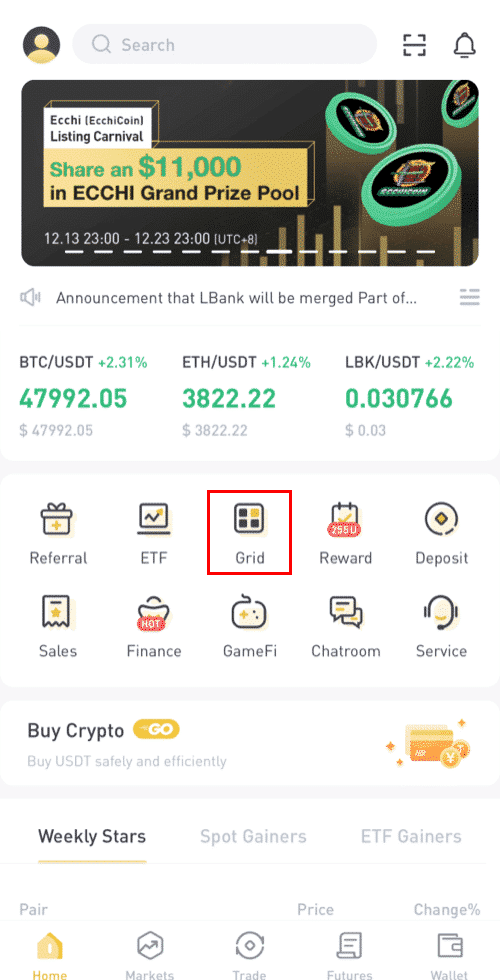
ຂັ້ນຕອນທີ 2: ເລືອກຊັບສິນທີ່ທ່ານຕ້ອງການລົງທຶນ (ໃນທີ່ນີ້ພວກເຮົາໃຊ້ BTC / USDT ເປັນຕົວຢ່າງ).
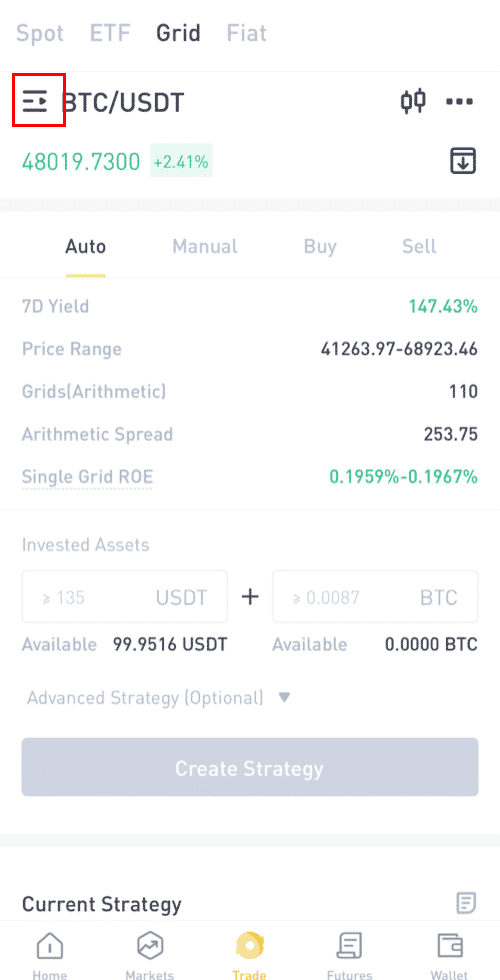
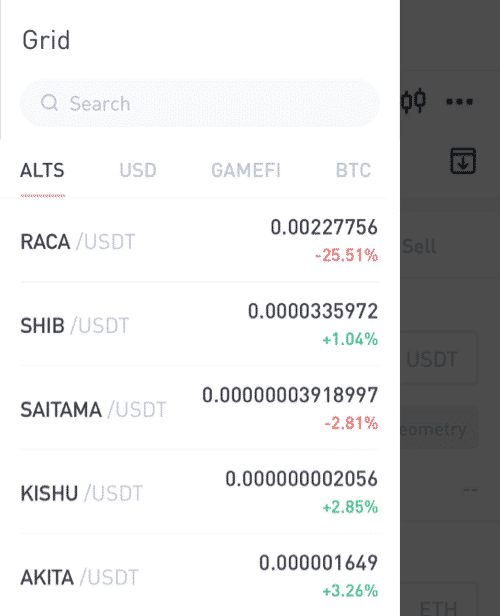
ຂັ້ນຕອນທີ 3: ທ່ານອາດຈະເລືອກຍຸດທະສາດອັດຕະໂນມັດຫຼືສ້າງຍຸດທະສາດຂອງທ່ານເອງ.
ຍຸດທະສາດອັດຕະໂນມັດ: ຍຸດທະສາດທີ່ແນະນໍາໂດຍອີງໃສ່ທ່າອ່ຽງຂອງຕະຫຼາດທີ່ສະຫນອງໂດຍ LBank.
ສ້າງຕາຂ່າຍໄຟຟ້າດ້ວຍຕົນເອງ: ກໍານົດແລະປັບຍຸດທະສາດດ້ວຍຕົນເອງ.
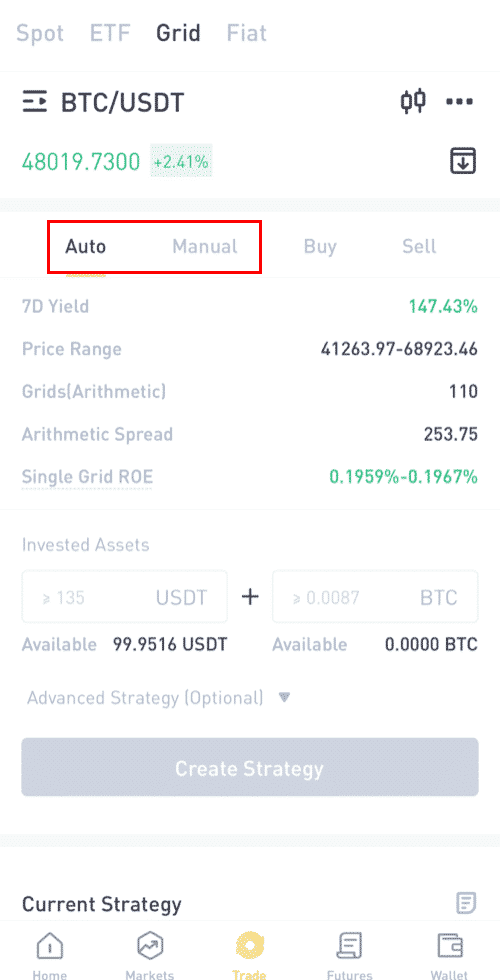
ຂັ້ນຕອນທີ 4: ສ້າງຍຸດທະສາດ.
ການນໍາໃຊ້ "ຍຸດທະສາດອັດຕະໂນມັດ":
(1) (ທາງເລືອກ) ທໍາອິດ, ທ່ານສາມາດເບິ່ງລາຍລະອຽດຂອງຍຸດທະສາດອັດຕະໂນມັດແລະຜົນຕອບແທນທີ່ຄາດຄະເນ.
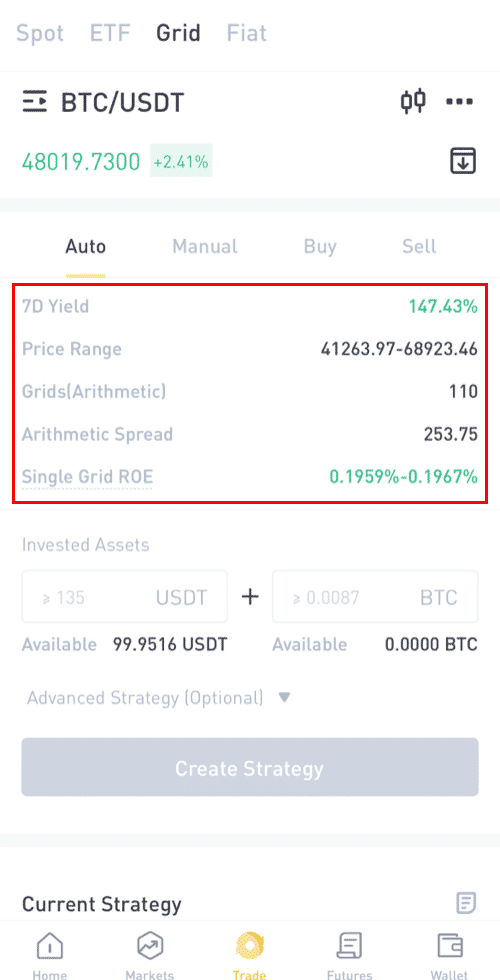
(2) ປ້ອນຈໍານວນຊັບສິນທີ່ທ່ານຕ້ອງການລົງທຶນ.
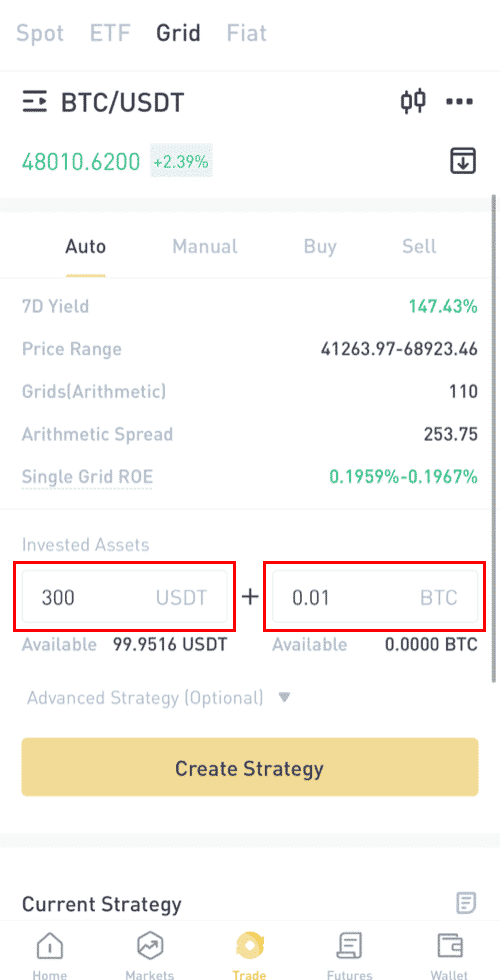
(3) ຍຸດທະສາດຂັ້ນສູງ (ທາງເລືອກ).
ກໍານົດລາຄາ Trigger: ຖ້າລາຄາເຖິງລາຄາ trigger, ຍຸດທະສາດຕາຂ່າຍໄຟຟ້າຂອງທ່ານຈະເລີ່ມຕົ້ນອັດຕະໂນມັດ.
ກໍານົດລາຄາກໍາໄລ: ຖ້າລາຄາເກີນລາຄາກໍາໄລ, ຍຸດທະສາດຕາຂ່າຍໄຟຟ້າຂອງທ່ານຈະຢຸດເຊົາໂດຍອັດຕະໂນມັດ.
ກໍານົດລາຄາຢຸດ: ຖ້າລາຄາຕໍ່າກວ່າລາຄາຢຸດ, ກົນລະຍຸດຕາຂ່າຍໄຟຟ້າຂອງທ່ານຈະຢຸດໂດຍອັດຕະໂນມັດ.
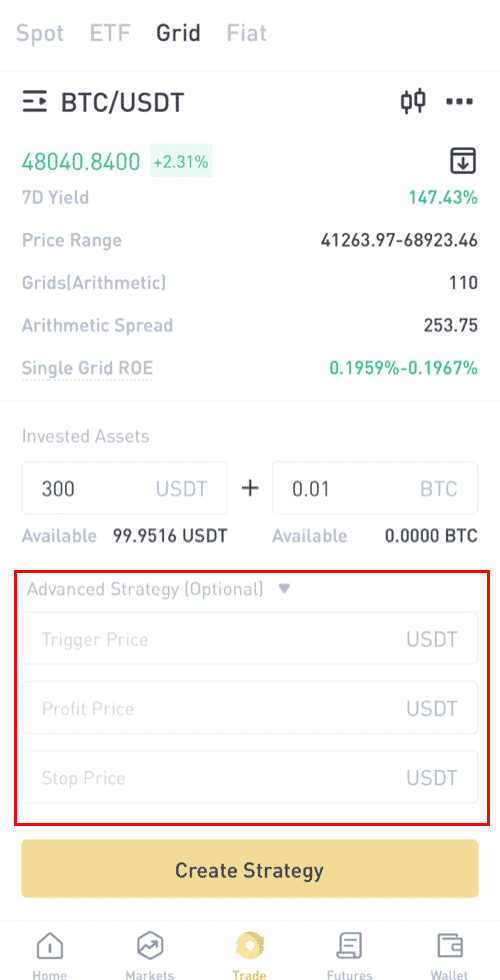
(4) ກົດ "ສ້າງຍຸດທະສາດ" ແລະຢືນຢັນ, ຫຼັງຈາກນັ້ນຍຸດທະສາດຂອງທ່ານຖືກສ້າງຂື້ນ.
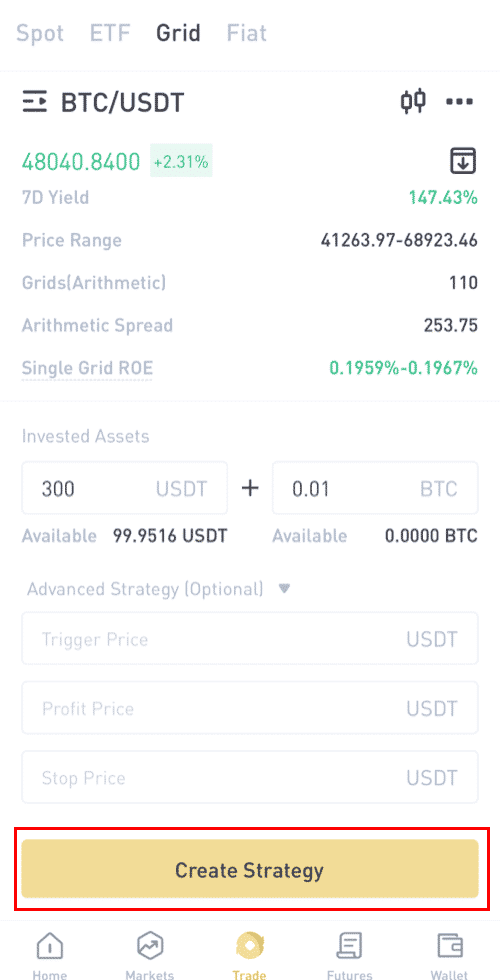
ການນໍາໃຊ້ “ສ້າງຕາຂ່າຍໄຟຟ້າດ້ວຍຕົນເອງ”:
(1) ກໍານົດຂອບເຂດລາຄາ.
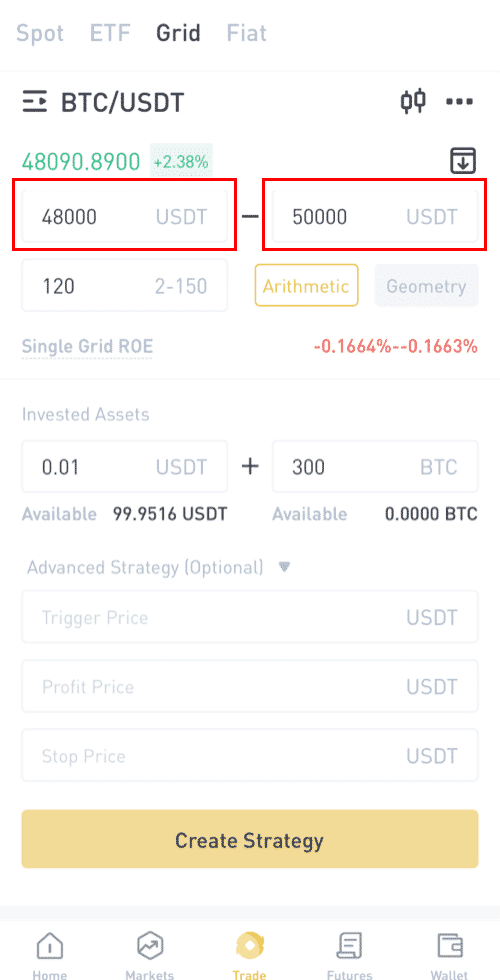
(2) ກໍານົດຈໍານວນຂອງຕາຂ່າຍໄຟຟ້າແລະເລືອກເອົາ "ຕາຂ່າຍທາງເລກຄະນິດສາດ" ຫຼື "ຕາຂ່າຍໄຟຟ້າຂະຫນາດ" .
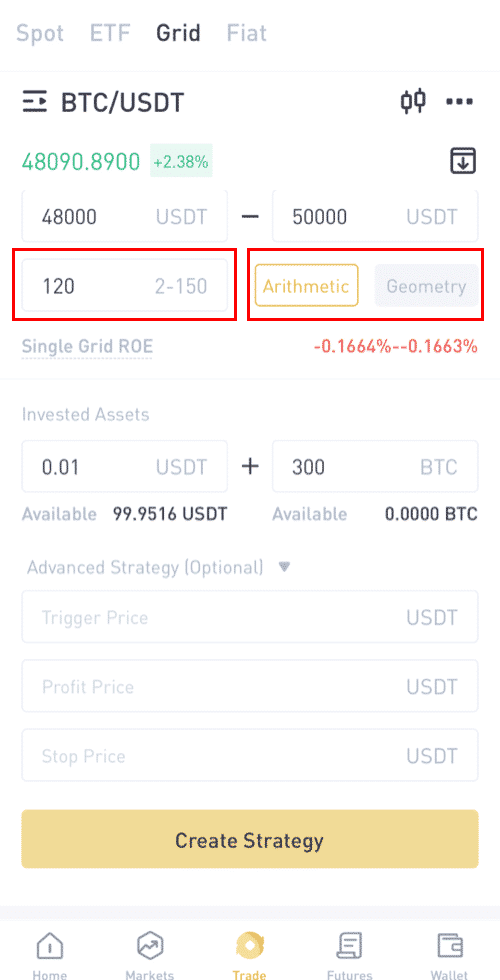
(3) ປ້ອນຈໍານວນຊັບສິນທີ່ທ່ານຕ້ອງການລົງທຶນ.
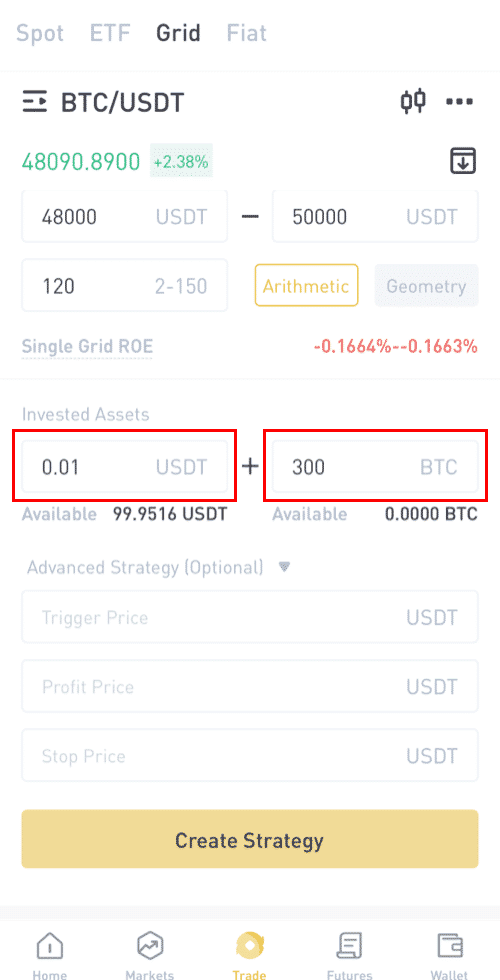
(4) ຍຸດທະສາດຂັ້ນສູງ (ທາງເລືອກ)
ກໍານົດລາຄາຜົນກະທົບຕໍ່: ຖ້າລາຄາເກີນກວ່າລາຄາຜົນກະທົບຕໍ່, ຍຸດທະສາດຕາຂ່າຍໄຟຟ້າຂອງທ່ານຈະເລີ່ມຕົ້ນໂດຍອັດຕະໂນມັດ.
ກໍານົດລາຄາກໍາໄລ: ຖ້າລາຄາເກີນລາຄາກໍາໄລ, ຍຸດທະສາດຕາຂ່າຍໄຟຟ້າຂອງທ່ານຈະຢຸດເຊົາໂດຍອັດຕະໂນມັດ.
ກໍານົດລາຄາຢຸດ: ຖ້າລາຄາຕໍ່າກວ່າລາຄາຢຸດ, ກົນລະຍຸດຕາຂ່າຍໄຟຟ້າຂອງທ່ານຈະຢຸດໂດຍອັດຕະໂນມັດ.
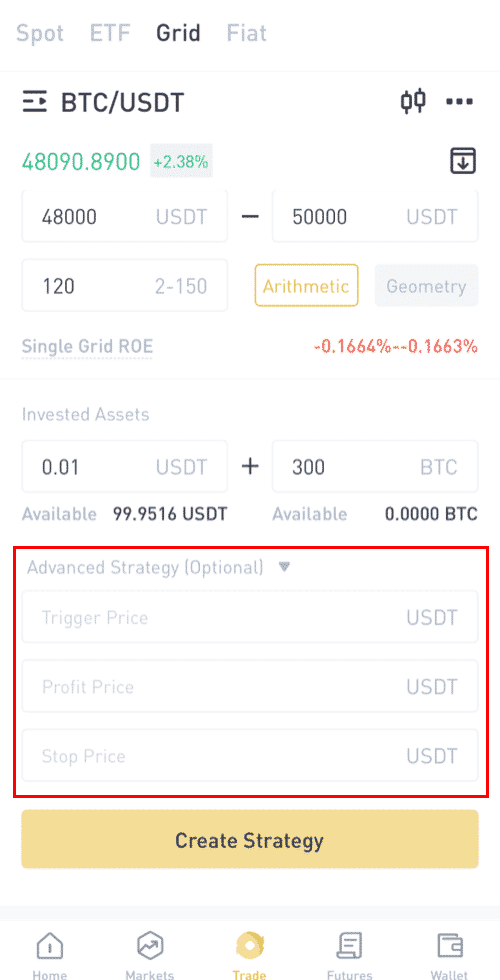
(5) ກົດ "ສ້າງຍຸດທະສາດ" ແລະຢືນຢັນ, ຫຼັງຈາກນັ້ນຍຸດທະສາດຂອງທ່ານຖືກສ້າງຂື້ນ.
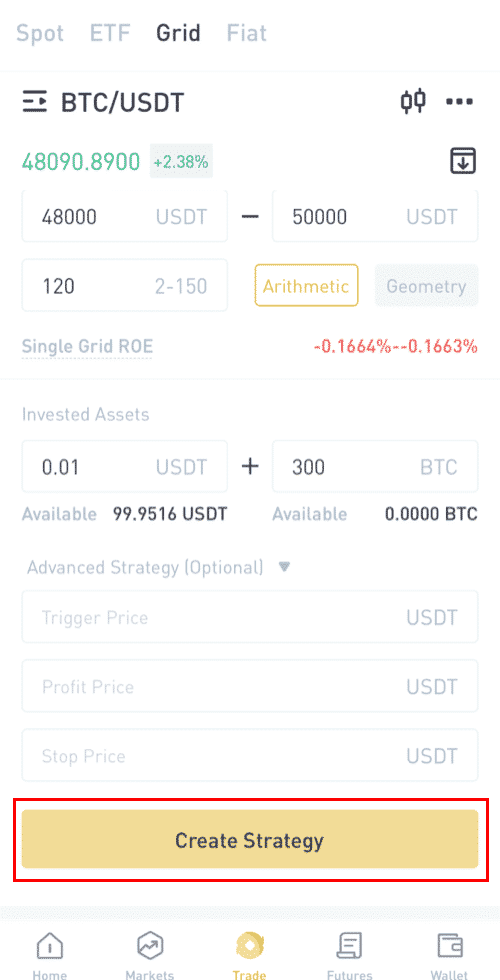
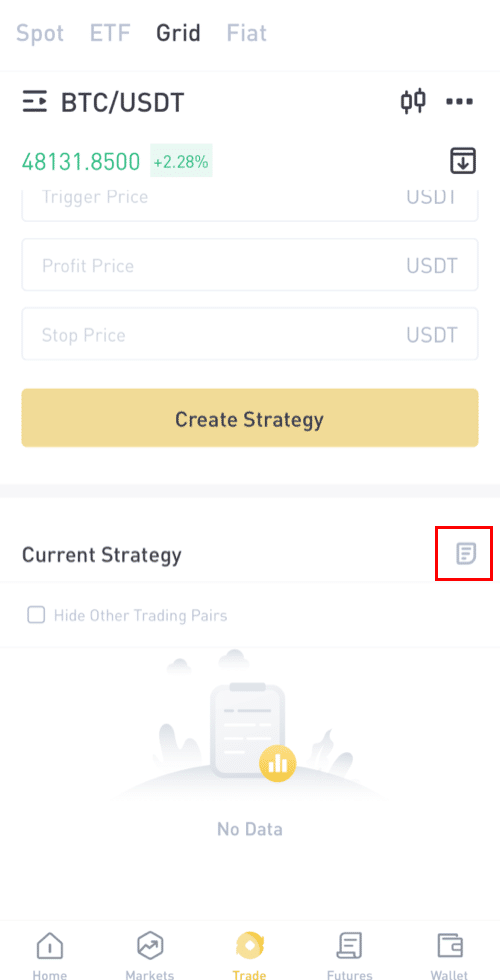
ວິທີການຖອນເງິນຈາກ LBank
ວິທີການຖອນເງິນ Crypto ຈາກເວັບໄຊທ໌ LBank?
ໃຫ້ໃຊ້ USDT (ERC20) ເພື່ອສະແດງໃຫ້ເຫັນວິທີການໂອນ crypto ຈາກບັນຊີ LBank ຂອງທ່ານໄປຫາແພລະຕະຟອມພາຍນອກຫຼືກະເປົາເງິນ.
1. ຫຼັງຈາກເຂົ້າສູ່ລະບົບ, ຄລິກ [Wallet] - [Spot] .
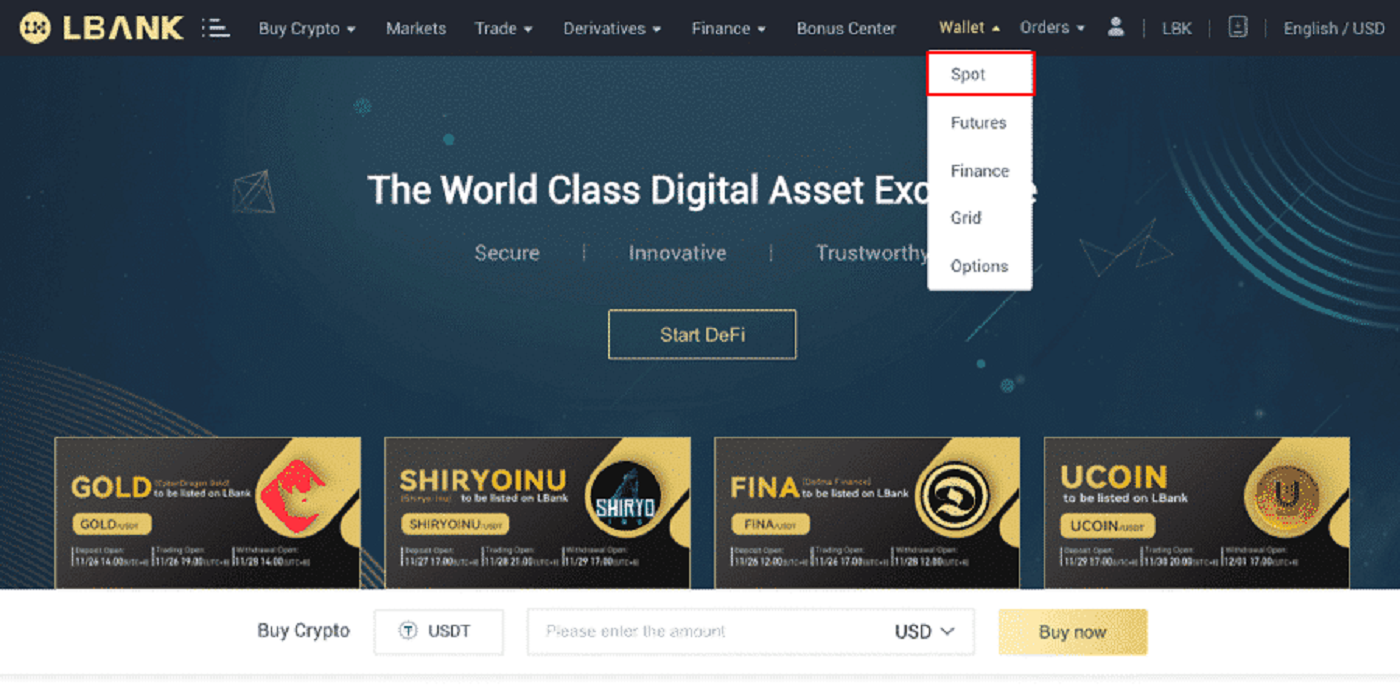 2. ຄລິກທີ່ [ຖອນເງິນ] .
2. ຄລິກທີ່ [ຖອນເງິນ] .
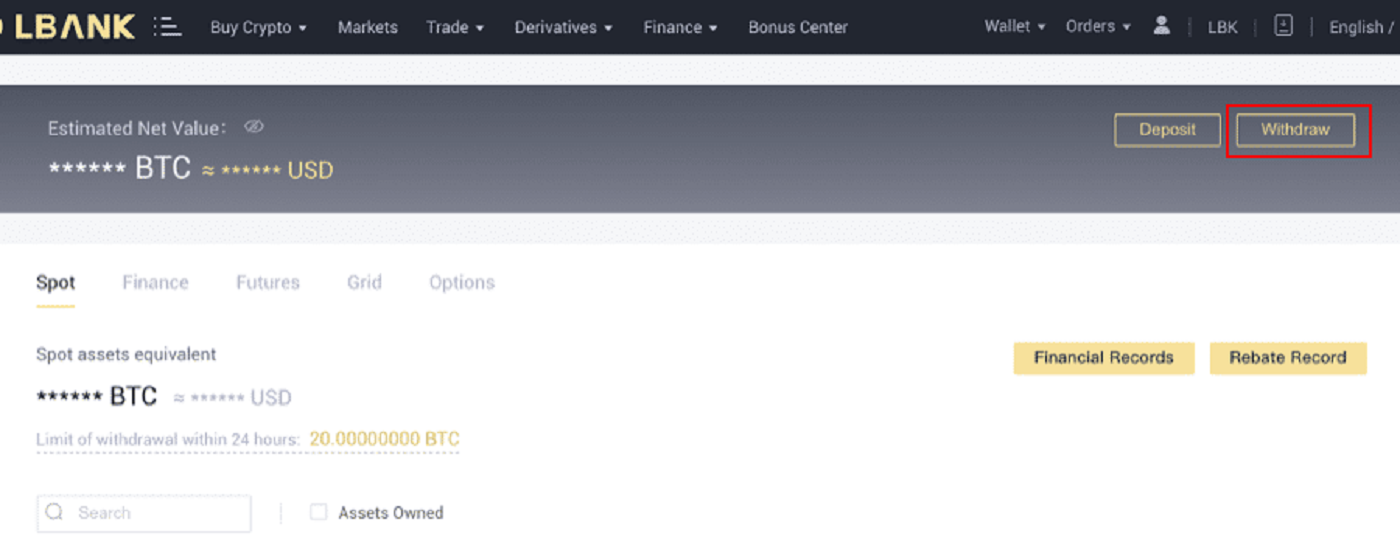
3. ເຮັດໃຫ້ທາງເລືອກການຖອນເງິນ cryptocurrency. ໃນຕົວຢ່າງນີ້, ພວກເຮົາຈະເອົາ USDT ອອກ.
4. ເລືອກເຄືອຂ່າຍ. ໃນຂະນະທີ່ພວກເຮົາກໍາລັງຖອນ BTC, ພວກເຮົາສາມາດເລືອກ ERC20 ຫຼື TRC20. ນອກນັ້ນທ່ານຍັງຈະເຫັນຄ່າທໍານຽມເຄືອຂ່າຍສໍາລັບການເຮັດທຸລະກໍານີ້. ກະລຸນາກວດສອບໃຫ້ແນ່ໃຈວ່າເຄືອຂ່າຍກົງກັບທີ່ຢູ່ຂອງເຄືອຂ່າຍທີ່ລະບຸໄວ້ເພື່ອຫຼີກເວັ້ນການສູນເສຍການຖອນເງິນ.
5. ໃສ່ທີ່ຢູ່ຂອງຜູ້ຮັບ ຫຼືເລືອກຈາກລາຍຊື່ປຶ້ມທີ່ຢູ່ຂອງເຈົ້າຫຼັງຈາກນັ້ນ.
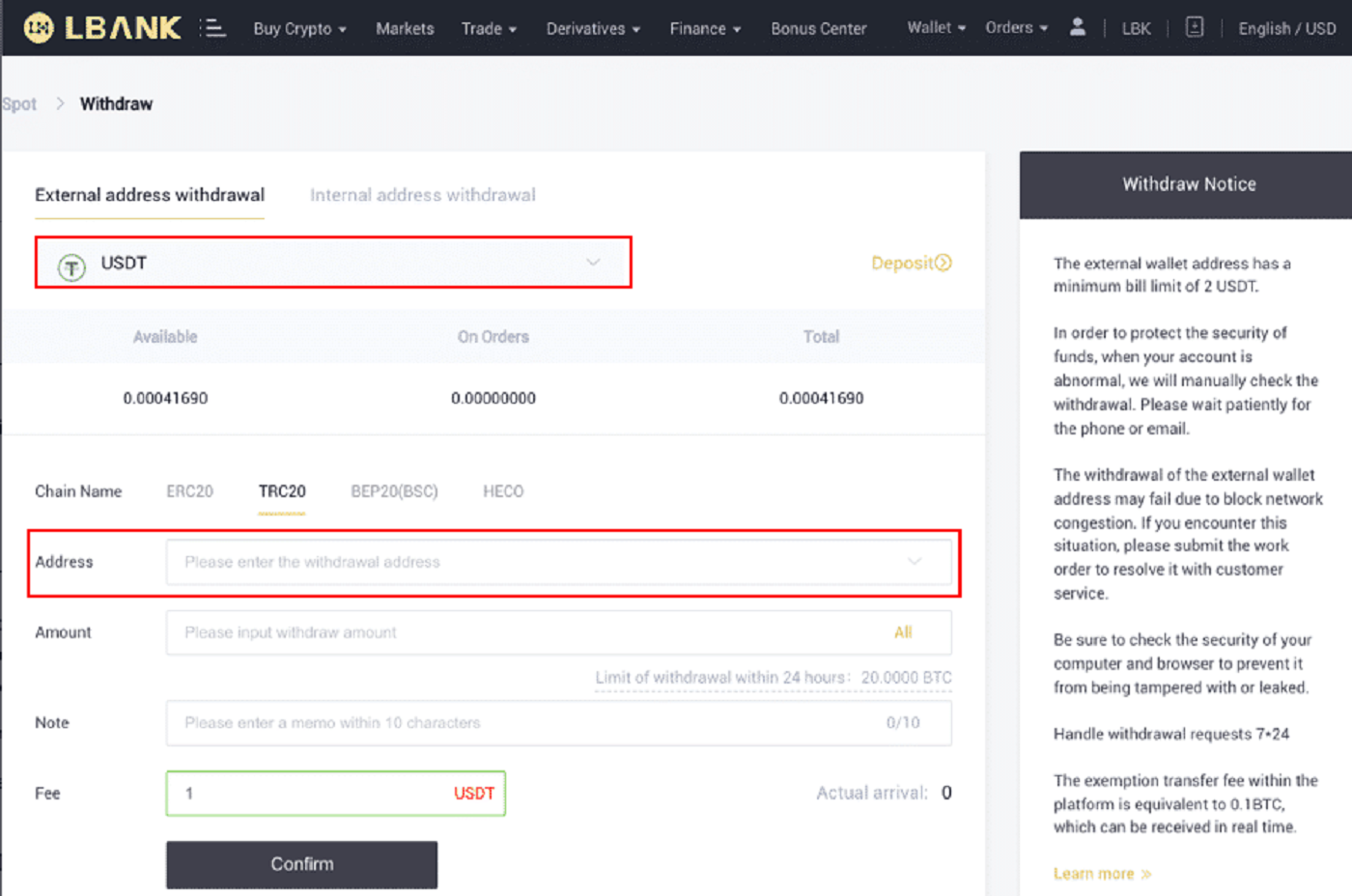
6. ເລືອກຫຼຽນແລະເຄືອຂ່າຍ. ຫຼັງຈາກນັ້ນ, ໃສ່ທີ່ຢູ່.
- Wallet Label ເປັນຊື່ທີ່ກໍາຫນົດເອງທີ່ທ່ານສາມາດໃຫ້ແຕ່ລະທີ່ຢູ່ການຖອນເງິນສໍາລັບການອ້າງອິງຂອງທ່ານເອງ.
- MEMO ເປັນທາງເລືອກ. ຕົວຢ່າງ, ທ່ານຈໍາເປັນຕ້ອງໃຫ້ MEMO ໃນເວລາສົ່ງເງິນໄປຫາບັນຊີ LBank ອື່ນຫຼືກັບການແລກປ່ຽນອື່ນ. ທ່ານບໍ່ຕ້ອງການ MEMO ເມື່ອສົ່ງເງິນໄປຫາທີ່ຢູ່ Trust Wallet.
- ໃຫ້ແນ່ໃຈວ່າກວດເບິ່ງສອງຄັ້ງວ່າ MEMO ແມ່ນຕ້ອງການຫຼືບໍ່. ຖ້າຕ້ອງການ MEMO ແລະທ່ານບໍ່ສະຫນອງມັນ, ທ່ານອາດຈະສູນເສຍເງິນຂອງທ່ານ.
- ໃຫ້ສັງເກດວ່າບາງແພລະຕະຟອມແລະກະເປົາເງິນຫມາຍເຖິງ MEMO ເປັນ Tag ຫຼື ID ການຈ່າຍເງິນ.
7. ພິມຜົນລວມທີ່ທ່ານຕ້ອງການຖອນ.
ຄຳເຕືອນ: ຖ້າເຈົ້າປ້ອນຂໍ້ມູນຜິດ ຫຼືເລືອກເຄືອຂ່າຍຜິດເມື່ອໂອນຍ້າຍ, ຊັບສິນຂອງເຈົ້າຈະສູນເສຍຢ່າງຖາວອນ. ກະລຸນາ, ໃຫ້ແນ່ໃຈວ່າຂໍ້ມູນຖືກຕ້ອງກ່ອນທີ່ຈະເຮັດການໂອນ.
ວິທີການເພີ່ມທີ່ຢູ່ຜູ້ຮັບໃໝ່?
1. ເພື່ອເພີ່ມຜູ້ຮັບໃໝ່, ຄລິກບັນຊີ- [ທີ່ຢູ່] .
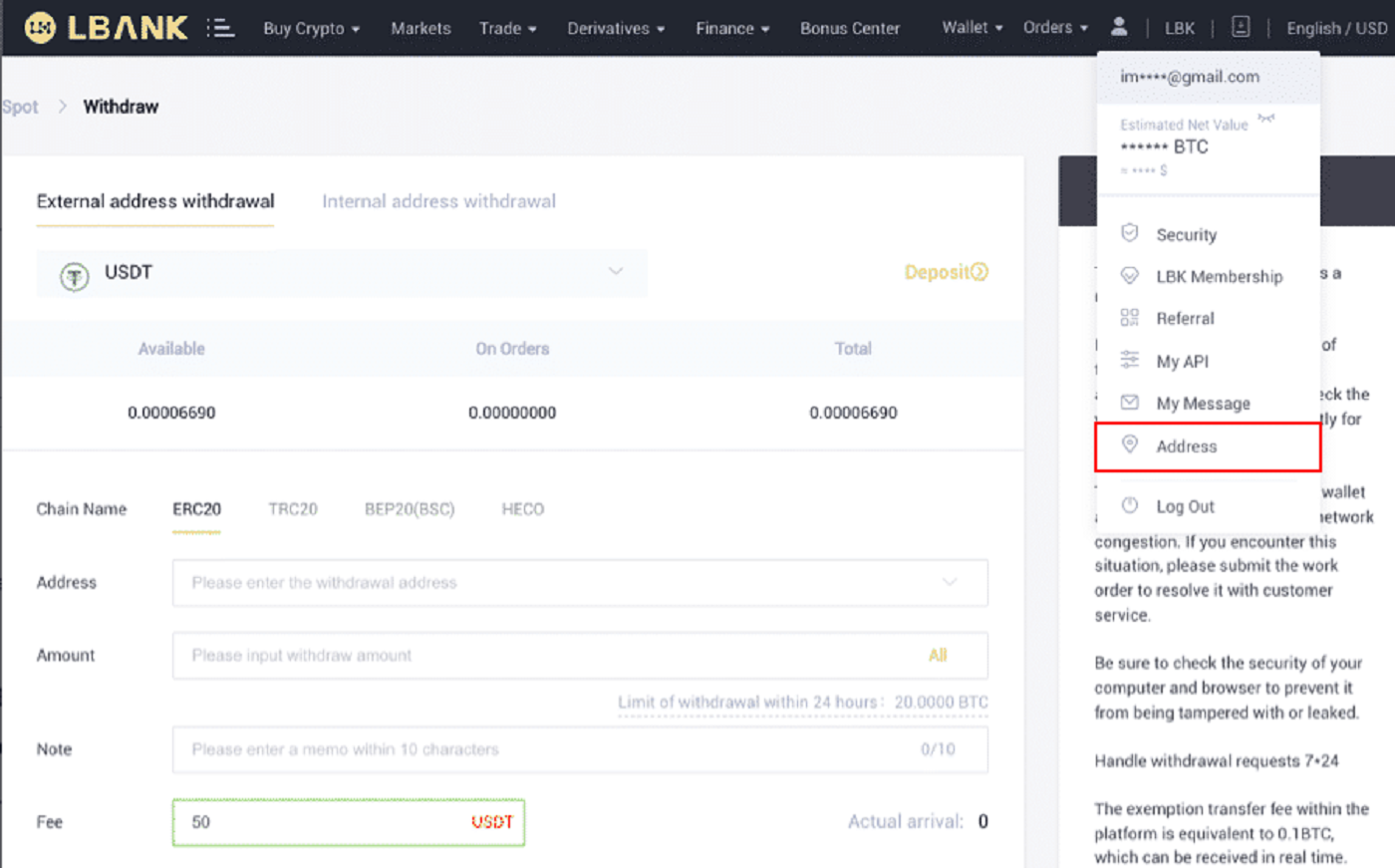
2. ກົດ [ຕື່ມທີ່ຢູ່] .
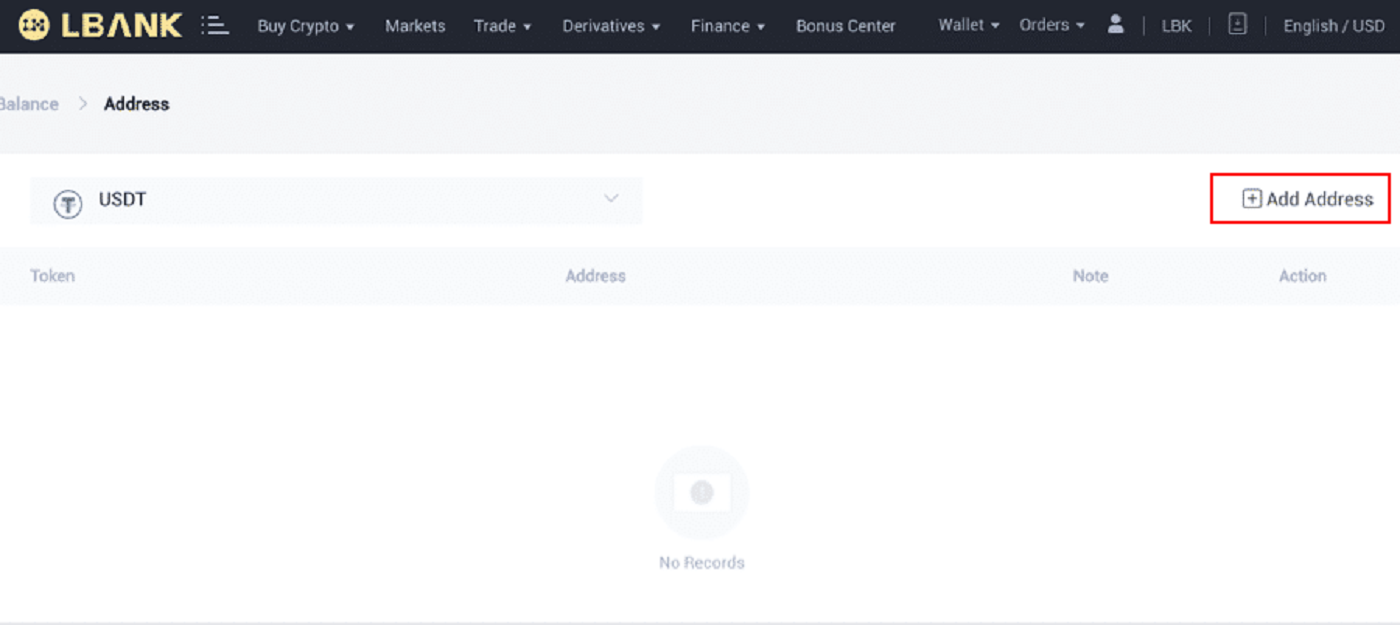
3. ພິມທີ່ຢູ່ຕໍ່ໄປນີ້ຕາມທີ່ສະແດງໃນພາບໜ້າຈໍ:
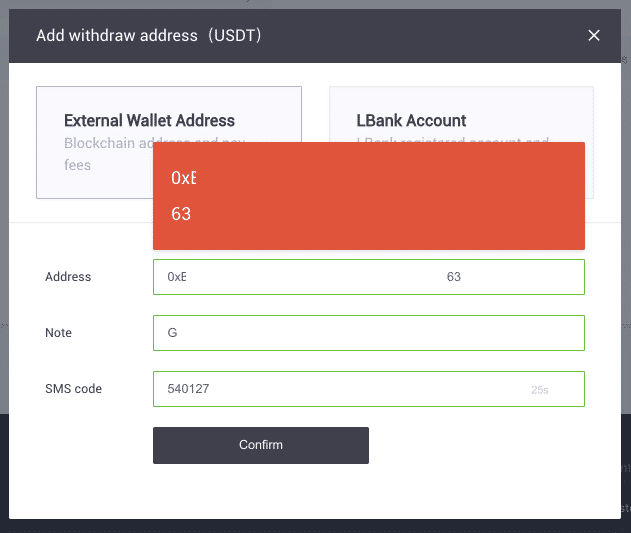
4. ຫຼັງຈາກຄລິກ [ຢືນຢັນ] , ເຈົ້າຈະເພີ່ມທີ່ຢູ່ໃໝ່.
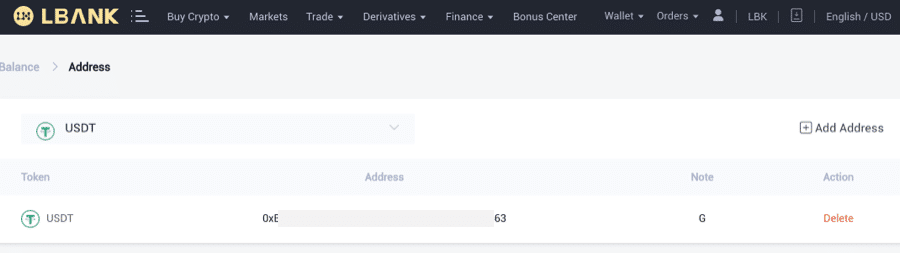
ວິທີການຖອນເງິນ Crypto ຈາກ LBank App?
ໃຫ້ໃຊ້ USDT (TRC20) ເພື່ອສະແດງໃຫ້ເຫັນວິທີການໂອນ crypto ຈາກບັນຊີ LBank ຂອງທ່ານໄປຫາແພລະຕະຟອມພາຍນອກຫຼືກະເປົາເງິນ.
1. ໃສ່ຂໍ້ມູນການເຂົ້າສູ່ລະບົບ LBank ຂອງທ່ານແລະເລືອກ [Wallet] .
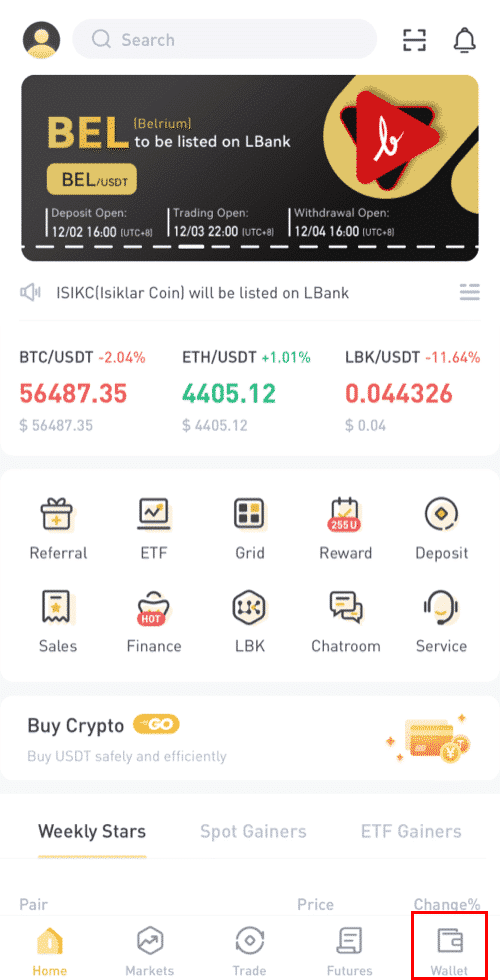
2. ຄລິກທີ່ [ຖອນເງິນ] .
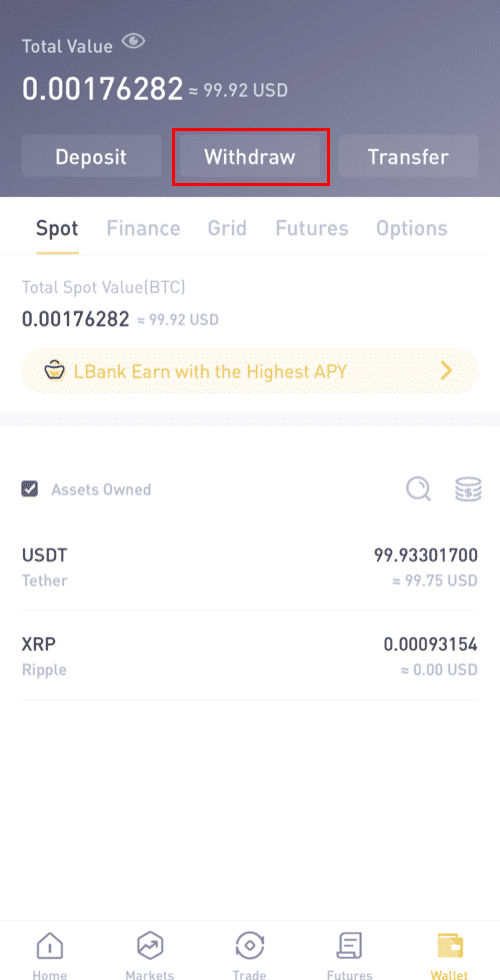
3. ເຮັດໃຫ້ທາງເລືອກການຖອນເງິນ cryptocurrency. ໃນຕົວຢ່າງນີ້, ພວກເຮົາຈະເອົາ USDT ອອກ.
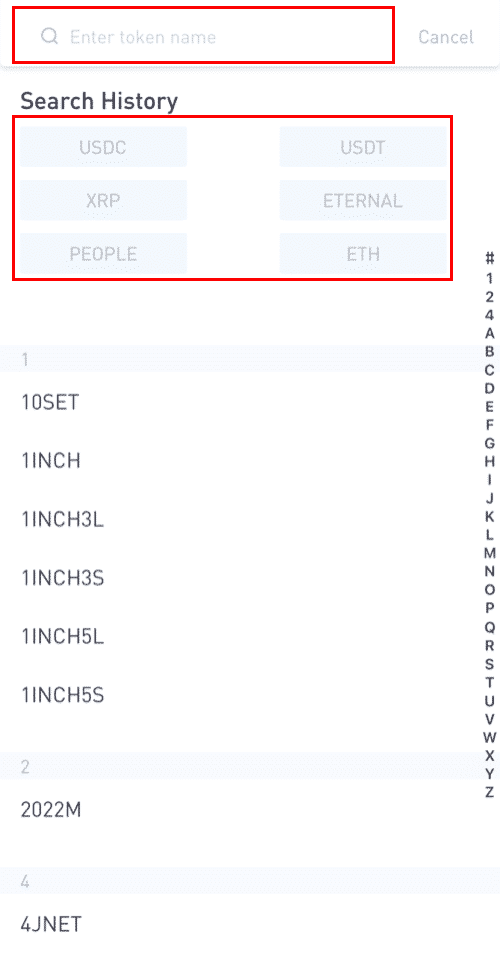
4. ກະລຸນາສັງເກດວ່າຊັບສິນທີ່ທຽບເທົ່າທີ່ຊື້ຜ່ານ C2C ພາຍໃນ 24 ຊົ່ວໂມງບໍ່ສາມາດຖອນຄືນໄດ້.
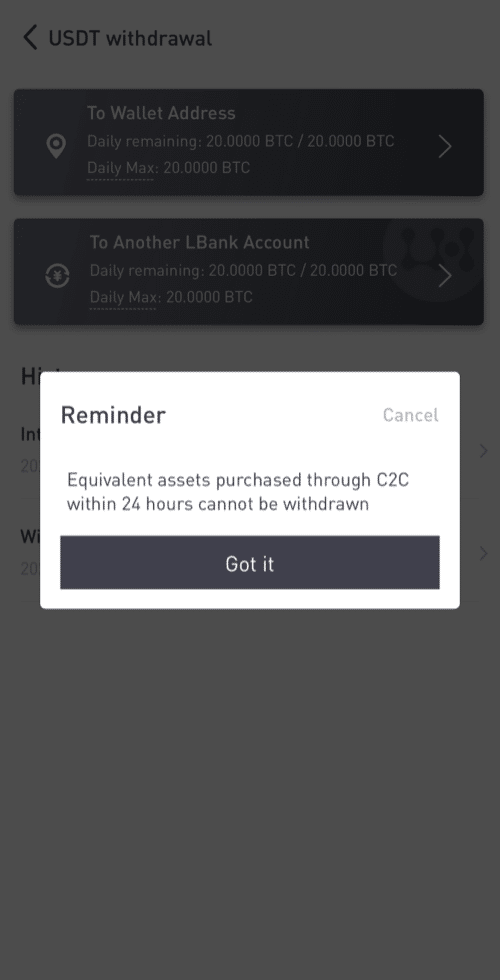
5. ເລືອກທີ່ຢູ່ wallet.
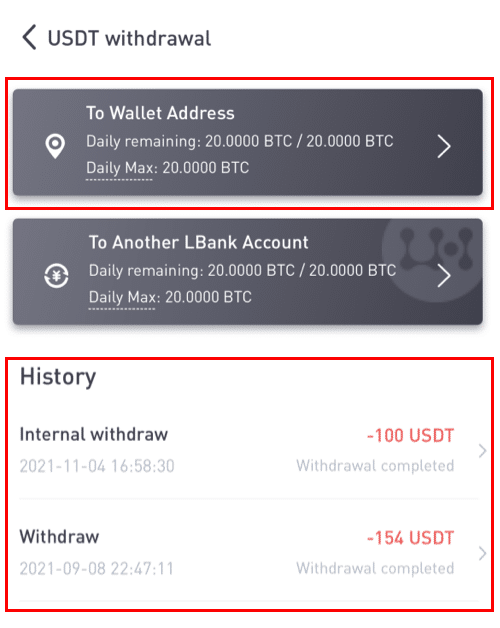
6. ເລືອກເຄືອຂ່າຍ TRC20. ຫຼັງຈາກນັ້ນ, ໃສ່ທີ່ຢູ່ແລະຈໍານວນການຖອນເງິນ. (ຫມາຍເຫດແມ່ນທາງເລືອກ). ຫຼັງຈາກນັ້ນ, ໃຫ້ຄລິກໃສ່ [ຢືນຢັນ] .
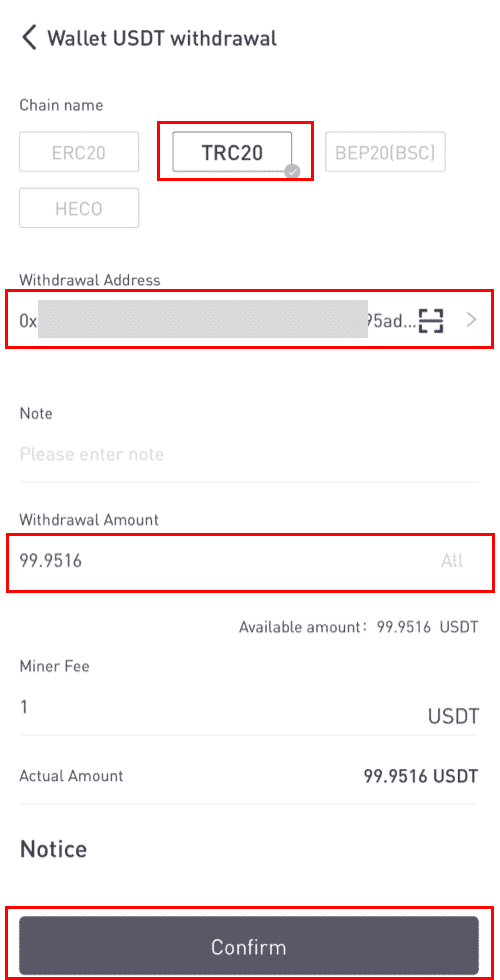
ເມື່ອທ່ານຖອນ tokens ອື່ນໆ (ເຊັ່ນ XRP), ທ່ານອາດຈະຖືກຂໍໃຫ້ຕື່ມໃສ່ MEMO:
- MEMO ເປັນທາງເລືອກ. ຕົວຢ່າງ, ທ່ານຈໍາເປັນຕ້ອງໃຫ້ MEMO ໃນເວລາສົ່ງເງິນໄປຫາບັນຊີ LBank ອື່ນຫຼືກັບການແລກປ່ຽນອື່ນ. ທ່ານບໍ່ຕ້ອງການ MEMO ເມື່ອສົ່ງເງິນໄປຫາທີ່ຢູ່ Trust Wallet.
- ໃຫ້ແນ່ໃຈວ່າກວດເບິ່ງສອງຄັ້ງວ່າ MEMO ແມ່ນຕ້ອງການຫຼືບໍ່. ຖ້າຕ້ອງການ MEMO ແລະທ່ານບໍ່ສະຫນອງມັນ, ທ່ານອາດຈະສູນເສຍເງິນຂອງທ່ານ.
- ໃຫ້ສັງເກດວ່າບາງແພລະຕະຟອມແລະກະເປົາເງິນຫມາຍເຖິງ MEMO ເປັນ Tag ຫຼື ID ການຈ່າຍເງິນ.
7. ກວດສອບສະເພາະຂອງການຖອນເງິນ.
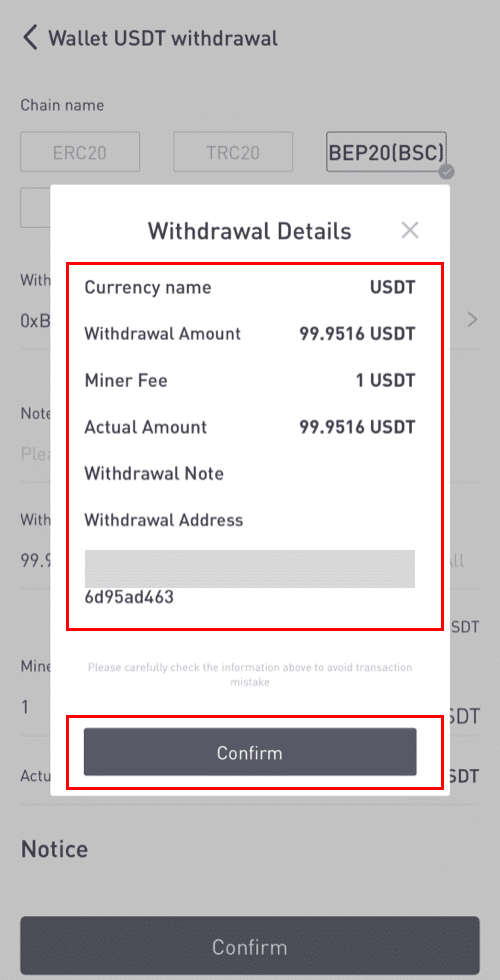
8. ໃສ່ລະຫັດຢືນຢັນຂອງ Google ແລະສໍາລັບອີເມວ.
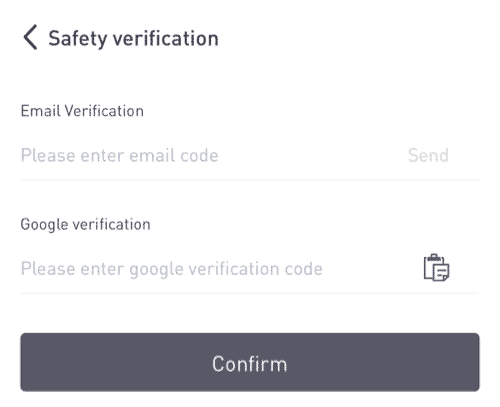
ຈະເພີ່ມທີ່ຢູ່ຜູ້ຮັບໃໝ່ແນວໃດ?
1. ເພື່ອເພີ່ມຜູ້ຮັບໃໝ່, ຄລິກ [] .
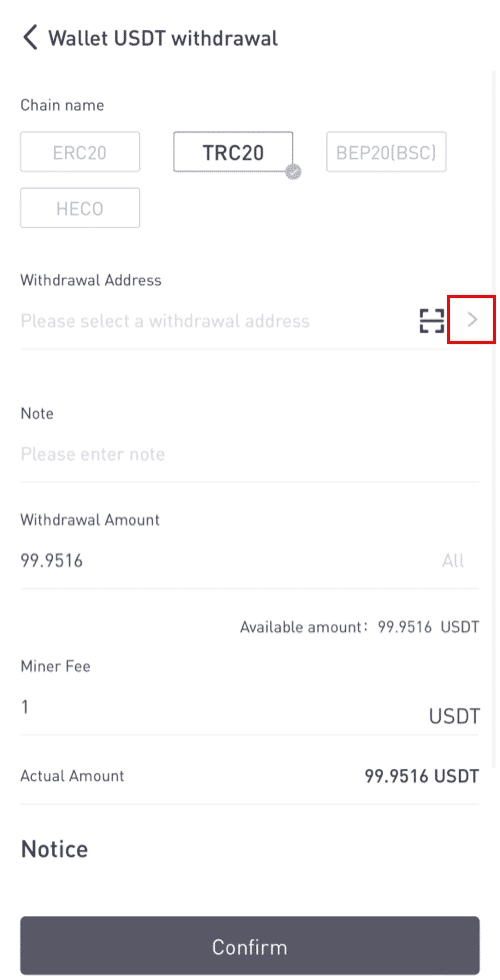
2. ກົດ [ຕື່ມທີ່ຢູ່] .
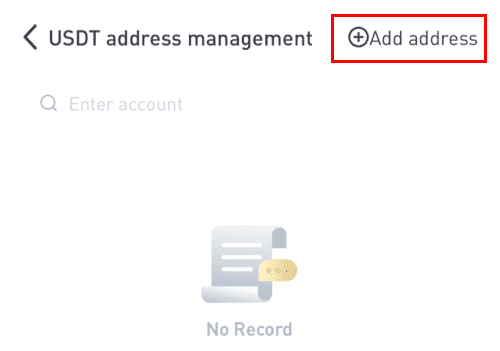
3. ພິມລະຫັດຢືນຢັນອີເມວ ແລະທີ່ຢູ່. ທ່ານໄດ້ເພີ່ມທີ່ຢູ່ໃຫມ່ຫຼັງຈາກຄລິກ [ເພີ່ມທັນທີ] . ບັນທຶກແມ່ນບໍ່ຈໍາເປັນ.
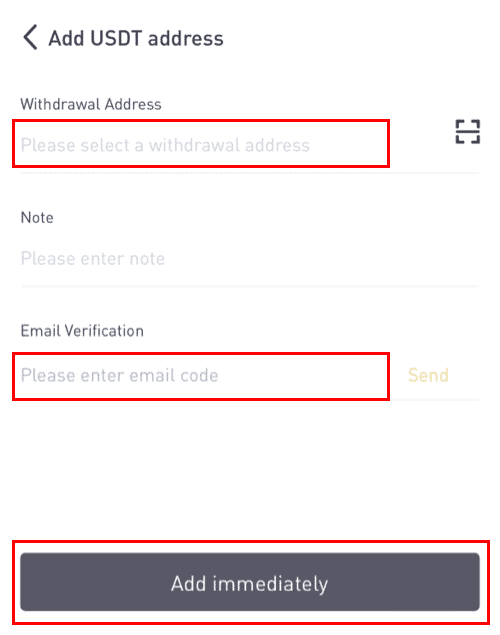
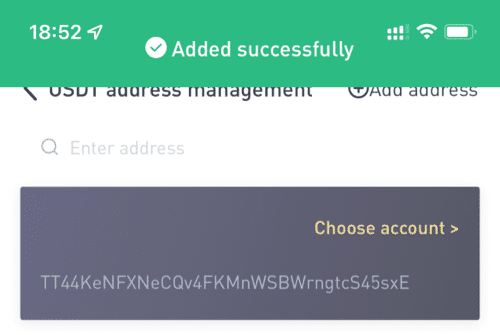
ວິທີການຂາຍ Crypto ໃນ LBank ດ້ວຍບັດເຄຣດິດ / ເດບິດ
1. ຫຼັງຈາກເຂົ້າສູ່ລະບົບ, ເລືອກ [ຊື້ Crypto] - [ບັດເຄຣດິດ/ບັດເດບິດ] ຈາກເມນູບັນຊີ LBank.
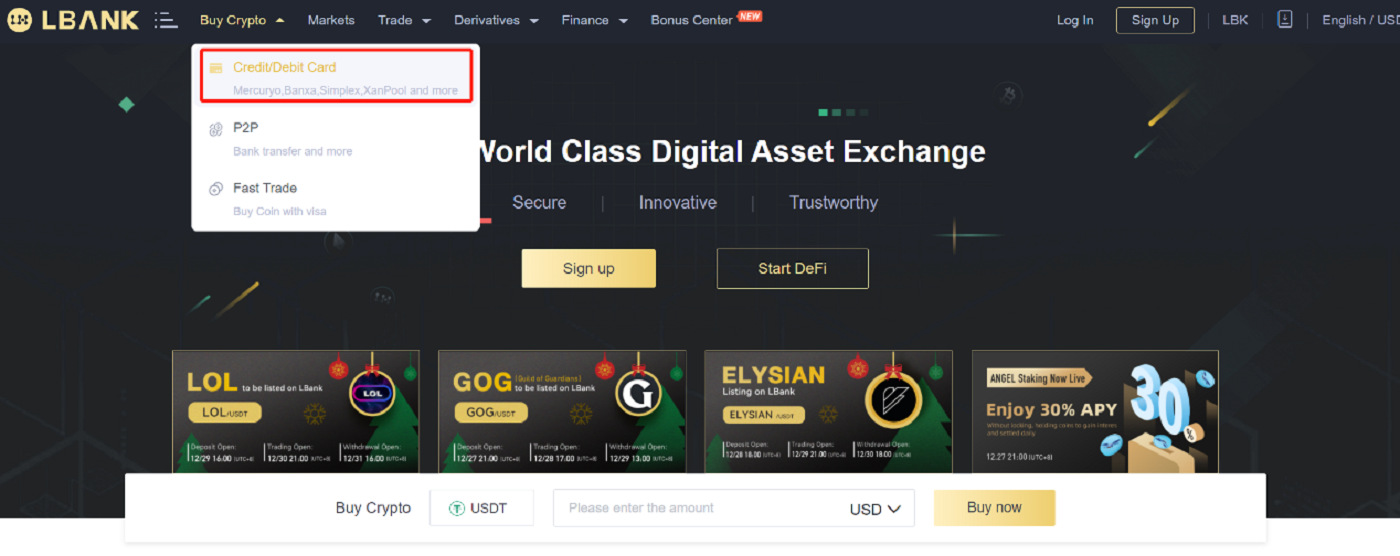
2. ຄລິກ "ຂາຍ" ໃນດ້ານຂ້າງ.
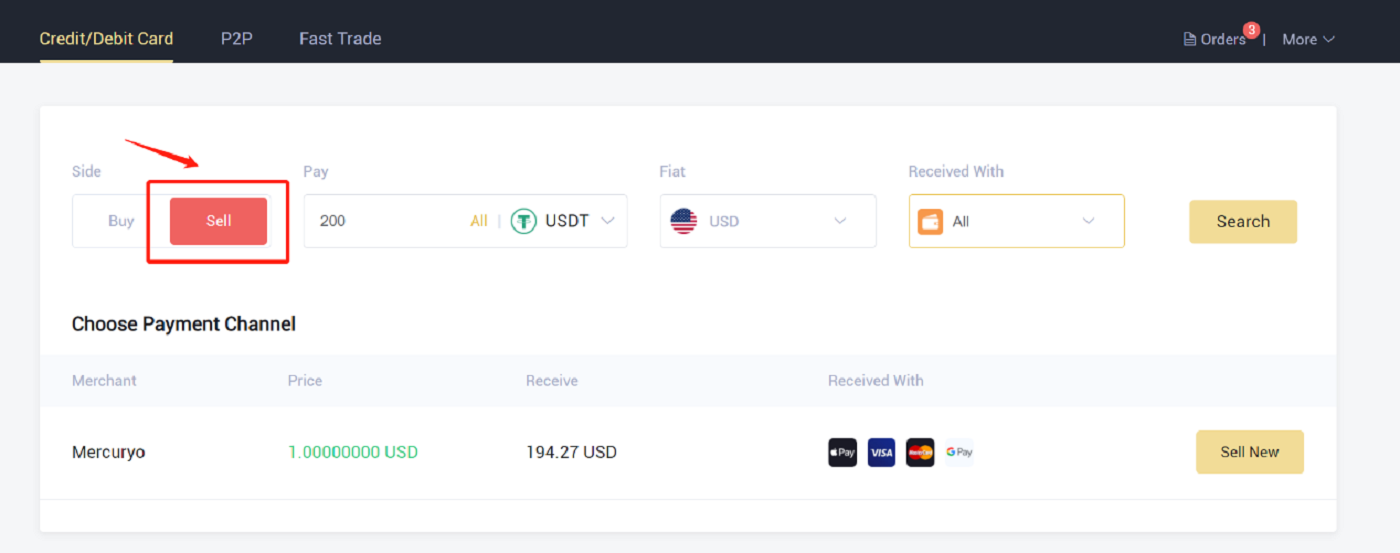
3. ໃສ່ຈໍານວນໃນ "ຈ່າຍ" ແລະເລືອກ crypto ທີ່ທ່ານຕ້ອງການຂາຍ. ຫຼັງຈາກນັ້ນ, ເລືອກເອົາສະກຸນເງິນ fiat ທີ່ທ່ານຕ້ອງການທີ່ຈະໄດ້ຮັບແລະວິທີການຊໍາລະເງິນ, ແລະໃຫ້ຄລິກໃສ່ "ຄົ້ນຫາ" . ໃນບັນຊີລາຍຊື່ຂ້າງລຸ່ມນີ້, ເລືອກເວທີພາກສ່ວນທີສາມທີ່ທ່ານຕ້ອງການຊື້ຂາຍ, ແລະໃຫ້ຄລິກໃສ່ "ຂາຍໃນປັດຈຸບັນ" .
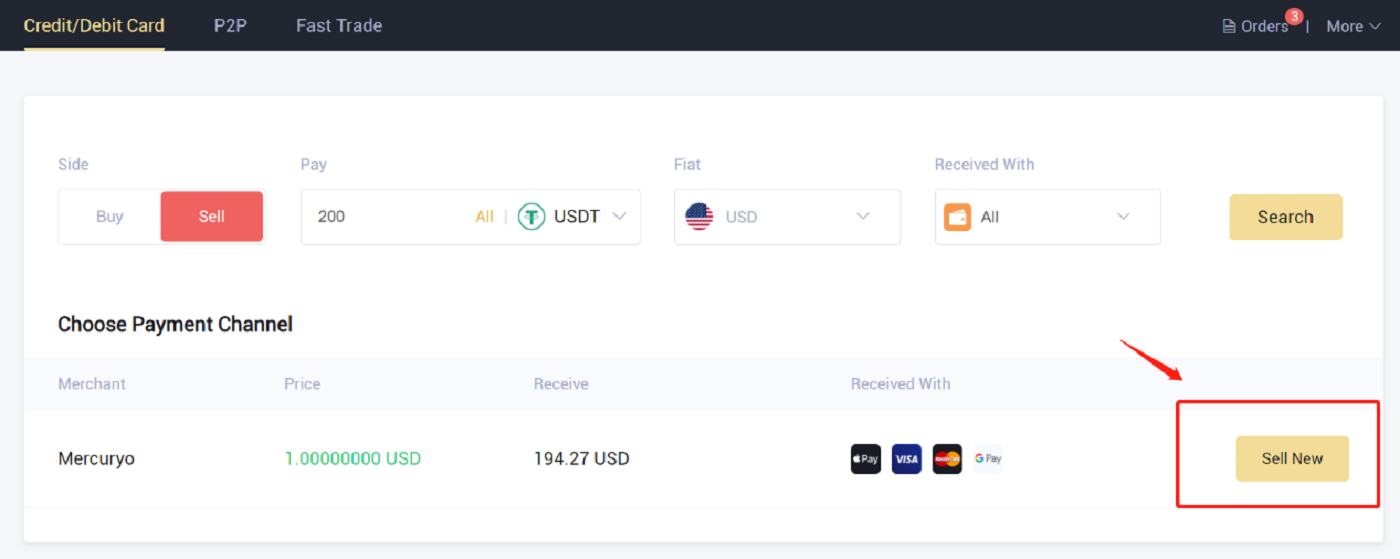
4. ຢືນຢັນຄໍາສັ່ງ, ຫຼັງຈາກນັ້ນໃຫ້ຄລິກໃສ່ "ຢືນຢັນ". ປະຕິບັດຕາມຄໍາແນະນໍາໃນຫນ້າຈ່າຍເງິນເພື່ອສໍາເລັດການຊໍາລະ.
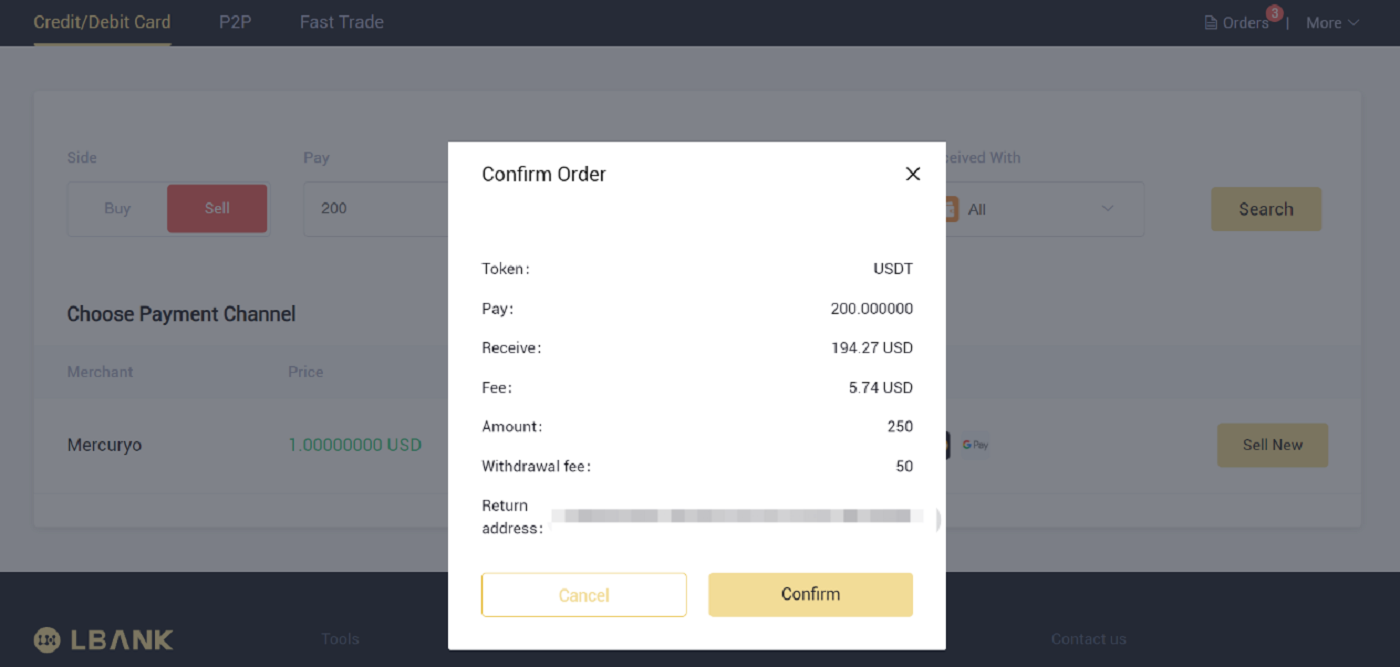
5. ນີ້ແມ່ນບ່ອນທີ່ທ່ານສາມາດເບິ່ງລາຍລະອຽດຄໍາສັ່ງ.
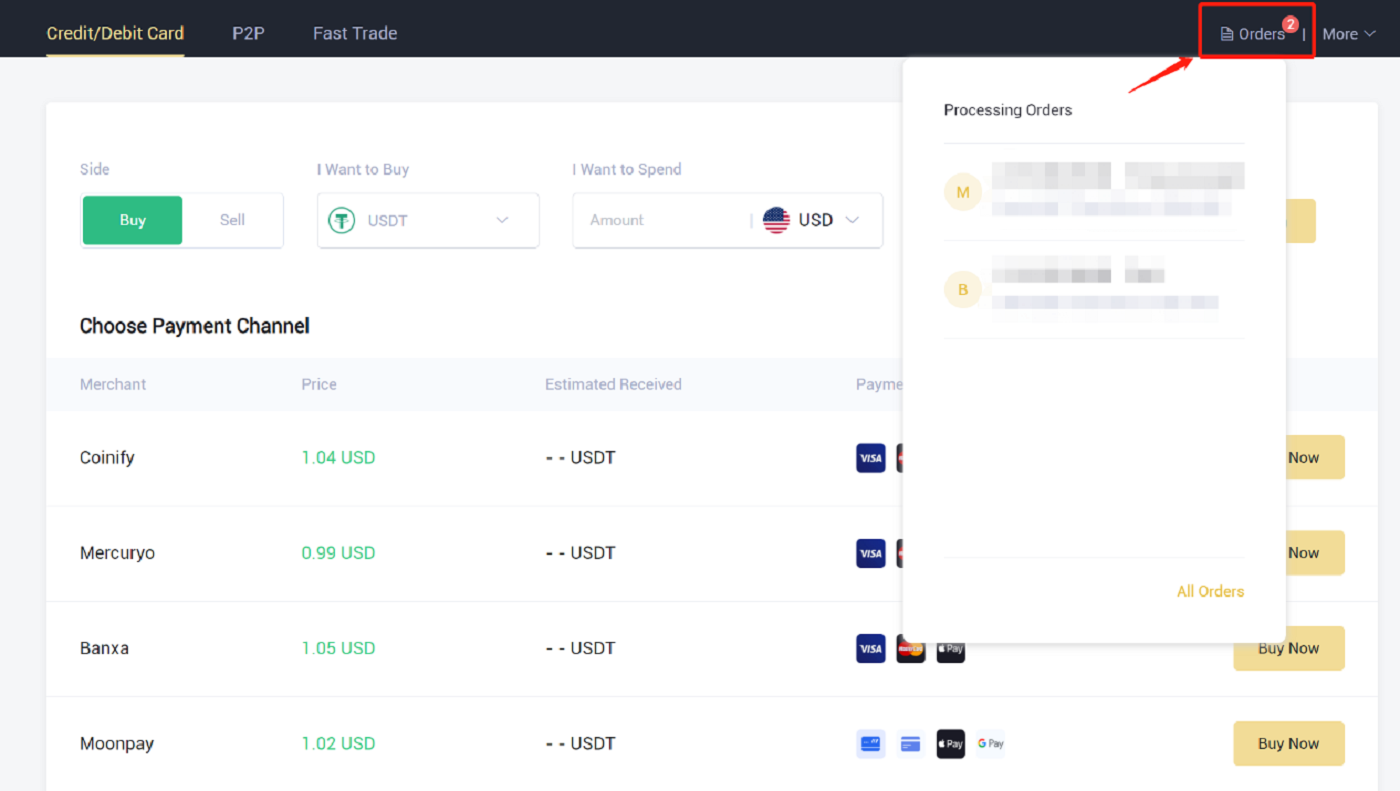
ວິທີການໂອນເງິນພາຍໃນໃນ LBank
ທ່ານສາມາດໂອນເງິນລະຫວ່າງສອງບັນຊີ LBank ໂດຍໃຊ້ຄຸນສົມບັດການໂອນເງິນພາຍໃນ. ບໍ່ຈໍາເປັນຕ້ອງມີຄ່າທໍານຽມການເຮັດທຸລະກໍາ, ແລະພວກມັນຈະຖືກໂອນເງິນທັນທີ.
1. ຄລິກ [Wallet] ຫຼັງຈາກເຂົ້າສູ່ລະບົບບັນຊີ LBank ຂອງທ່ານ.
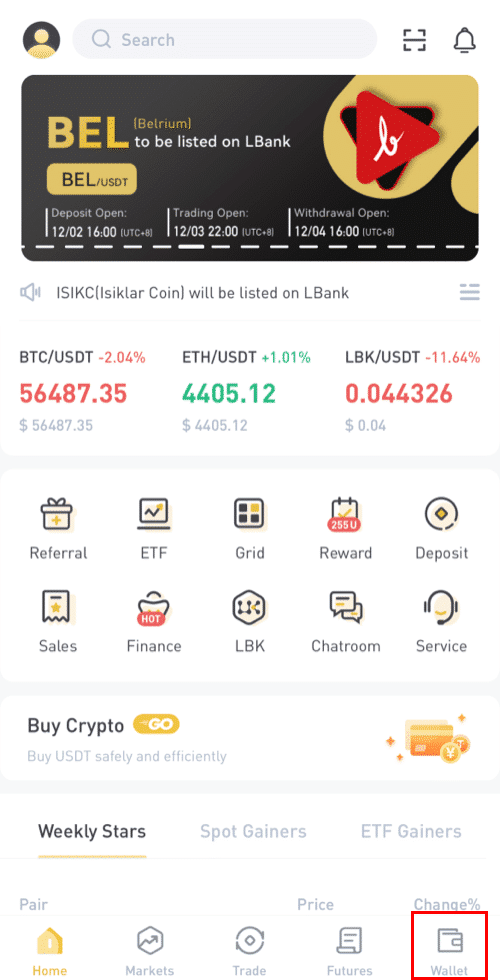
2. ກົດ [ຖອນ].
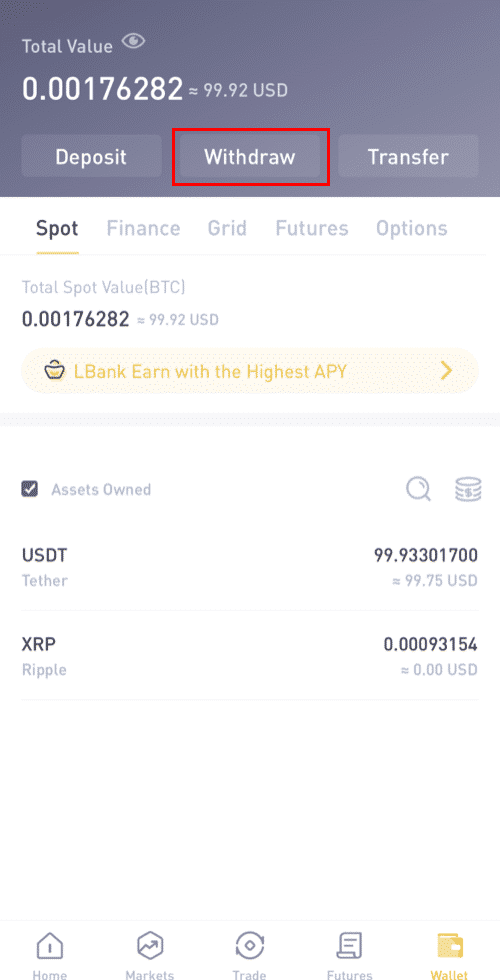
3. ເລືອກຫຼຽນທີ່ທ່ານຕ້ອງການຖອນ.
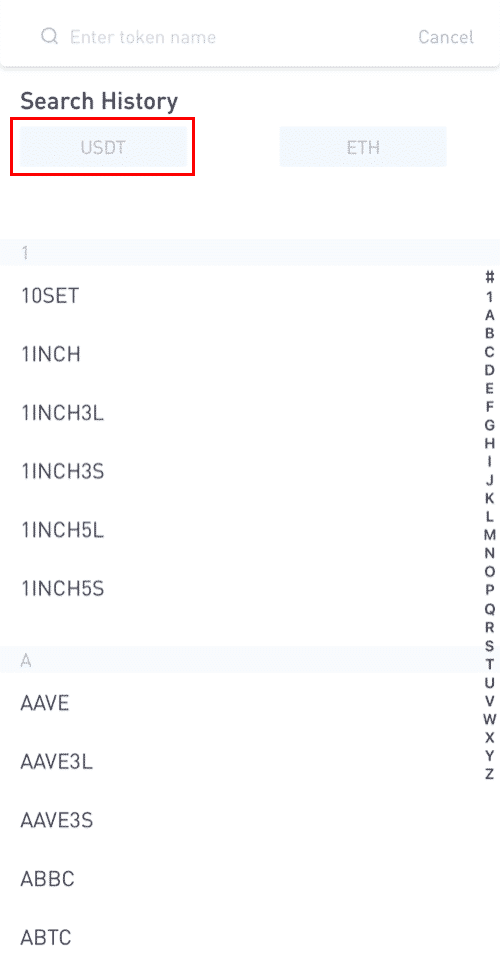
4. ຕໍ່ໄປ, ພິມທີ່ຢູ່ຜູ້ຮັບຂອງຜູ້ໃຊ້ LBank ອື່ນ ຫຼືເລືອກຈາກລາຍຊື່ປຶ້ມທີ່ຢູ່ຂອງເຈົ້າ.
ໃສ່ຈໍານວນທີ່ຈະໂອນ. ຫຼັງຈາກນັ້ນທ່ານຈະເຫັນຄ່າທໍານຽມເຄືອຂ່າຍສະແດງຢູ່ໃນຫນ້າຈໍ. ກະລຸນາຮັບຊາບວ່າ ຄ່າທຳນຽມເຄືອຂ່າຍຈະຖືກຄິດຄ່າພຽງແຕ່ສຳລັບການຖອນເງິນໃຫ້ກັບທີ່ຢູ່ທີ່ບໍ່ແມ່ນທະນາຄານ LBank ເທົ່ານັ້ນ. ຖ້າທີ່ຢູ່ຂອງຜູ້ຮັບຖືກຕ້ອງ ແລະເປັນຂອງບັນຊີ LBank, ຄ່າບໍລິການເຄືອຂ່າຍຈະບໍ່ຖືກຫັກ. ບັນຊີຜູ້ຮັບຈະໄດ້ຮັບຈໍານວນທີ່ລະບຸວ່າເປັນ [ຈໍານວນທີ່ໄດ້ຮັບ] .
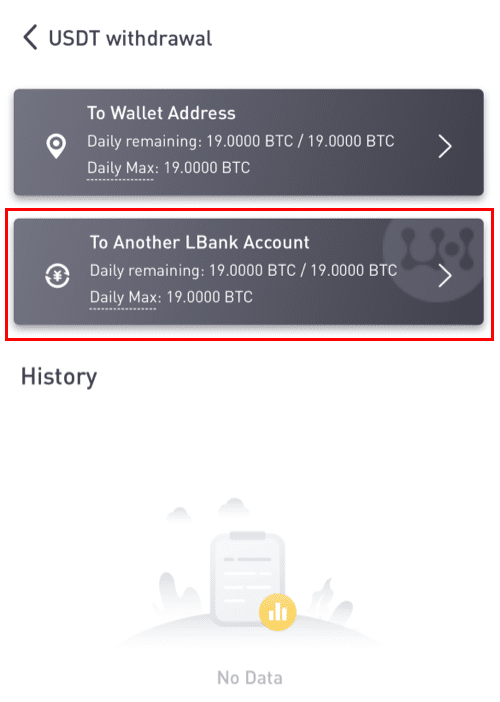
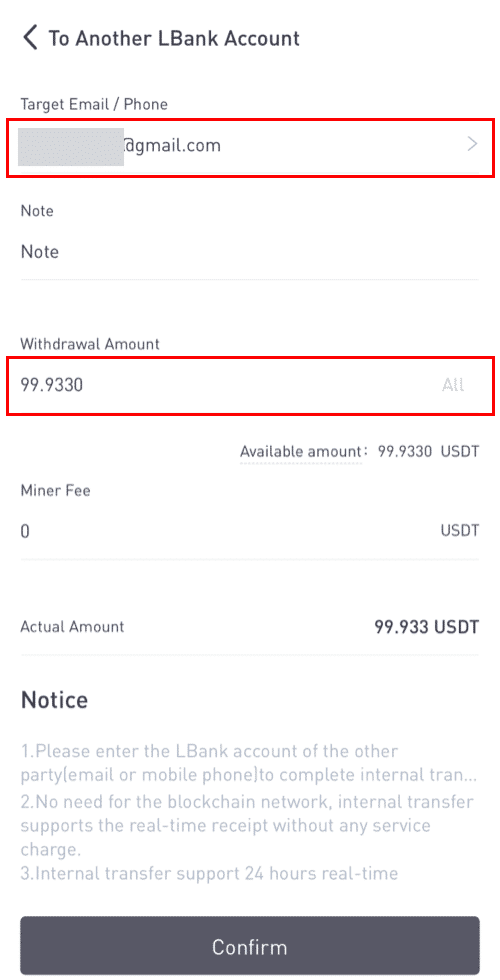
ກະລຸນາຮັບຊາບວ່າ: ການຍົກເວັ້ນຄ່າທຳນຽມ ແລະ ການມາເຖິງທັນທີຂອງກອງທຶນແມ່ນນຳໃຊ້ໄດ້ສະເພາະເມື່ອທີ່ຢູ່ຜູ້ຮັບເປັນບັນຊີ LBank ຄືກັນ. ກະລຸນາກວດສອບໃຫ້ແນ່ໃຈວ່າທີ່ຢູ່ນັ້ນຖືກຕ້ອງ ແລະເປັນຂອງບັນຊີ LBank.
ຍິ່ງໄປກວ່ານັ້ນ, ຖ້າລະບົບກວດພົບວ່າທ່ານກໍາລັງຖອນເງິນຫຼຽນທີ່ຕ້ອງການບັນທຶກ, ພາກສະຫນາມບັນທຶກຍັງບັງຄັບ. ໃນກໍລະນີດັ່ງກ່າວ, ທ່ານຈະບໍ່ໄດ້ຮັບການອະນຸຍາດໃຫ້ຖອນຕົວໂດຍບໍ່ມີການສະຫນອງບັນທຶກ; ກະລຸນາໃຫ້ບັນທຶກທີ່ຖືກຕ້ອງ, ຖ້າບໍ່ດັ່ງນັ້ນ, ເງິນທຶນຈະສູນເສຍ.
7. ກົດ [Submit]ແລະທ່ານຈະຖືກປ່ຽນເສັ້ນທາງເພື່ອເຮັດສໍາເລັດການກວດສອບຄວາມປອດໄພ 2FA ສໍາລັບທຸລະກໍານີ້. ກະລຸນາກວດເບິ່ງໂທເຄັນການຖອນເງິນຂອງທ່ານຄືນໃໝ່, ຈຳນວນ, ແລະທີ່ຢູ່ກ່ອນທີ່ຈະຄລິກ [ສົ່ງ] .
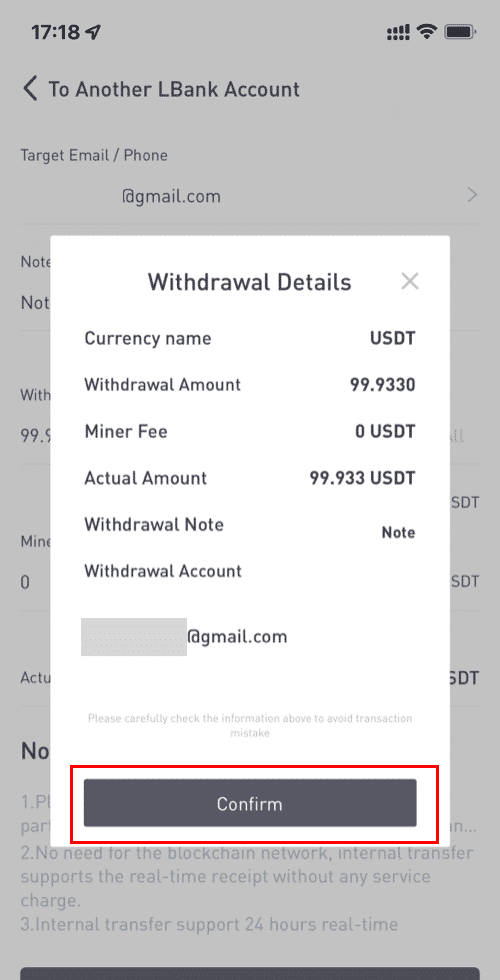
8. ຫຼັງຈາກຖອນເງິນສຳເລັດແລ້ວ, ເຈົ້າອາດຈະກັບຄືນໄປຫາ [Wallet] - [ຖອນເງິນ] - [**token name] ເພື່ອກວດເບິ່ງສະຖານະການໂອນ.
ກະລຸນາຮັບຊາບວ່າສໍາລັບການໂອນພາຍໃນພາຍໃນ LBank, ຈະບໍ່ສ້າງ TxID .
ວິທີການເພີ່ມທີ່ຢູ່ການໂອນພາຍໃນ?
1. ຄລິກ [ເພີ່ມບັນຊີ] ຖ້າເຈົ້າບໍ່ມີທີ່ຢູ່ພາຍໃນ.
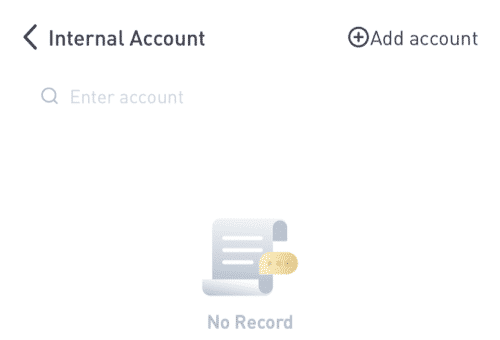
2. ຫຼັງຈາກນັ້ນ, ທ່ານຈະຖືກນໍາໄປຫາຫນ້າຕໍ່ໄປ, ບ່ອນທີ່ທ່ານອາດຈະໃສ່ຂໍ້ມູນສໍາລັບທີ່ຢູ່, ບັນທຶກ, ແລະການກວດສອບອີເມວ. ກະລຸນາຢືນຢັນວ່າທີ່ຢູ່ທີ່ເພີ່ມໃໝ່ຈະຕ້ອງຖືກເຊື່ອມໂຍງກັບບັນຊີ LBank. ຄລິກ [ຕື່ມທັນທີ] ຫຼັງຈາກນັ້ນ.
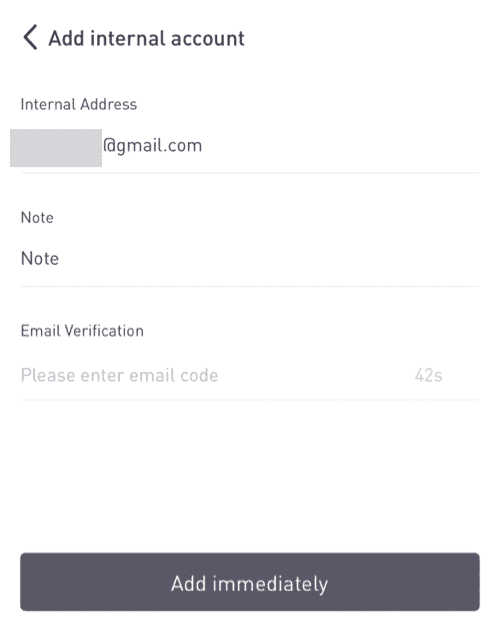
3. ທີ່ຢູ່ໄດ້ຖືກໃສ່ຢ່າງສໍາເລັດຜົນເປັນທີ່ຢູ່ການໂອນພາຍໃນ.
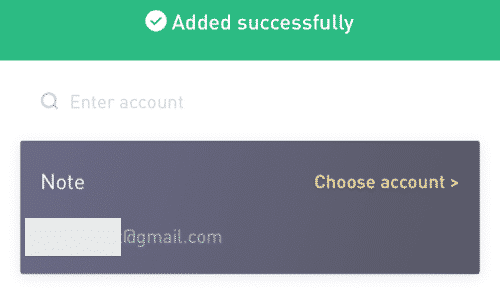
ຄຳຖາມທີ່ຖາມເລື້ອຍໆ (FAQ)
ລົງທະບຽນ
ການດາວໂຫຼດໂຄງການກັບຄອມພິວເຕີຫຼືໂທລະສັບສະຫຼາດຕ້ອງການ?
ບໍ່, ມັນບໍ່ຈໍາເປັນ. ພຽງແຕ່ຕື່ມແບບຟອມເວັບໄຊທ໌ຂອງບໍລິສັດເພື່ອລົງທະບຽນແລະສ້າງບັນຊີສ່ວນບຸກຄົນ.
ຂ້ອຍຈະແກ້ໄຂກ່ອງຈົດໝາຍຂອງຂ້ອຍໄດ້ແນວໃດ?
ຖ້າທ່ານຕ້ອງການແກ້ໄຂອີເມລ໌ບັນຊີຂອງທ່ານ, ບັນຊີຂອງທ່ານຕ້ອງຜ່ານການຢັ້ງຢືນລະດັບ 2 ຢ່າງຫນ້ອຍ 7 ມື້, ຫຼັງຈາກນັ້ນກະກຽມຂໍ້ມູນຕໍ່ໄປນີ້ແລະສົ່ງໃຫ້ການບໍລິການລູກຄ້າ:
- ເອົາຮູບການຢັ້ງຢືນສາມຮູບ:
1. ພາບດ້ານໜ້າຂອງບັດປະຈຳຕົວ/ໜັງສືຜ່ານແດນ (ຕ້ອງສະແດງຂໍ້ມູນສ່ວນຕົວຂອງເຈົ້າໃຫ້ຊັດເຈນ)
2. ບັດປະຈຳຕົວ/ໜັງສືຜ່ານແດນຢູ່ດ້ານຫຼັງ
3. ຖືໜ້າຂໍ້ມູນບັດປະຈຳຕົວ/ໜັງສືຜ່ານແດນ ແລະ ເຈ້ຍລາຍເຊັນ, ຂຽນໃສ່ເຈ້ຍ: ປ່ຽນ xxx mailbox ເປັນ xxx mailbox, LBank, ປັດຈຸບັນ (ປີ, ເດືອນ, ມື້), ລາຍເຊັນ, ກະລຸນາຮັບປະກັນວ່າເນື້ອໃນຂອງຮູບພາບແລະລາຍເຊັນສ່ວນບຸກຄົນແມ່ນເຫັນໄດ້ຊັດເຈນ. - ພາບໜ້າຈໍຂອງການເຕີມເງິນ ແລະປະຫວັດທຸລະກຳຫຼ້າສຸດ
- ທີ່ຢູ່ອີເມວໃໝ່ຂອງເຈົ້າ
ຫຼັງຈາກສົ່ງຄໍາຮ້ອງສະຫມັກ, ການບໍລິການລູກຄ້າຈະດັດແປງກ່ອງຈົດຫມາຍພາຍໃນ 1 ມື້ເຮັດວຽກ, ກະລຸນາລໍຖ້າ.
ເພື່ອຄວາມປອດໄພບັນຊີຂອງທ່ານ, ຫຼັງຈາກກ່ອງຈົດໝາຍຖືກດັດແກ້, ຟັງຊັນການຖອນເງິນຂອງທ່ານຈະບໍ່ສາມາດໃຊ້ໄດ້ເປັນເວລາ 24 ຊົ່ວໂມງ (1 ມື້).
ຖ້າຫາກທ່ານມີບັນຫາໃດຫນຶ່ງ, ກະລຸນາຕິດຕໍ່ຫາອີເມລ໌ທາງການຂອງ LBank: [email protected] , ແລະພວກເຮົາຈະສະຫນອງຄວາມຈິງໃຈ, ເປັນມິດ, ແລະການບໍລິການທັນທີທັນໃດສໍາລັບທ່ານ. ພວກເຮົາຍັງຍິນດີຕ້ອນຮັບທ່ານເຂົ້າຮ່ວມຊຸມຊົນພາສາອັງກິດເພື່ອປຶກສາຫາລືກ່ຽວກັບບັນຫາຫລ້າສຸດ, (Telegram): https://t.me/LBankinfo .
ບໍ່ສາມາດຮັບອີເມວຈາກ LBank ບໍ?
ກະລຸນາປະຕິບັດຕາມຂັ້ນຕອນຂ້າງລຸ່ມນີ້ດ້ວຍຄວາມກະລຸນາ:
- ກະລຸນາກວດສອບບັນຊີອີເມວທີ່ລົງທະບຽນແລ້ວ ແລະໃຫ້ແນ່ໃຈວ່າມັນຖືກຕ້ອງ.
- ກະລຸນາກວດເບິ່ງໂຟນເດີ spam ໃນລະບົບອີເມວເພື່ອຊອກຫາອີເມວ.
- ບັນຊີຂາວຂອງອີເມວ LBank ໃນເຄື່ອງແມ່ຂ່າຍອີເມວຂອງທ່ານ.
[email protected]
[email protected]
- ໃຫ້ແນ່ໃຈວ່າລູກຄ້າອີເມວເຮັດວຽກຕາມປົກກະຕິ.
- ຂໍແນະນຳໃຫ້ໃຊ້ບໍລິການອີເມວຍອດນິຍົມເຊັ່ນ Outlook ແລະ QQ. (ບໍ່ແນະນຳບໍລິການອີເມວ Gmail)
ຖ້າຫາກທ່ານພົບບັນຫາໃດຫນຶ່ງ, ກະລຸນາຕິດຕໍ່ຫາບໍລິການທາງອີເມລ໌ທາງການຂອງພວກເຮົາ, [email protected] , ແລະພວກເຮົາຈະໃຫ້ທ່ານມີການບໍລິການທີ່ຫນ້າພໍໃຈທີ່ສຸດ. ຂໍຂອບໃຈທ່ານອີກເທື່ອຫນຶ່ງສໍາລັບການສະຫນັບສະຫນູນແລະຄວາມເຂົ້າໃຈຂອງທ່ານ!
ໃນເວລາດຽວກັນ, ທ່ານຍິນດີຕ້ອນຮັບເຂົ້າຮ່ວມຊຸມຊົນທົ່ວໂລກຂອງ LBank ເພື່ອປຶກສາຫາລືກ່ຽວກັບຂໍ້ມູນຫຼ້າສຸດ (Telegram): https://t.me/LBankinfo .
ບໍລິການລູກຄ້າອອນໄລນ໌ເວລາເຮັດວຽກ: 9:00AM - 21:00PM
ລະບົບການຮ້ອງຂໍ: https://lbankinfo.zendesk.com/hc/zh-cn/requests/new
ອີເມວທາງການ: [email protected]
ຢືນຢັນ
ວິທີການຕັ້ງ Google Authentication?
ກໍລະນີທີ 1: ຖ້າ Google Authenticator ເຮັດວຽກຢູ່, ທ່ານສາມາດແກ້ໄຂ ຫຼືປິດໃຊ້ງານມັນໄດ້ໂດຍການເຮັດດັ່ງນີ້:1. ໃນຫນ້າທໍາອິດ, ໃຫ້ຄລິກໃສ່ [Profile] - [ຄວາມປອດໄພ] ໃນມຸມຂວາເທິງ.
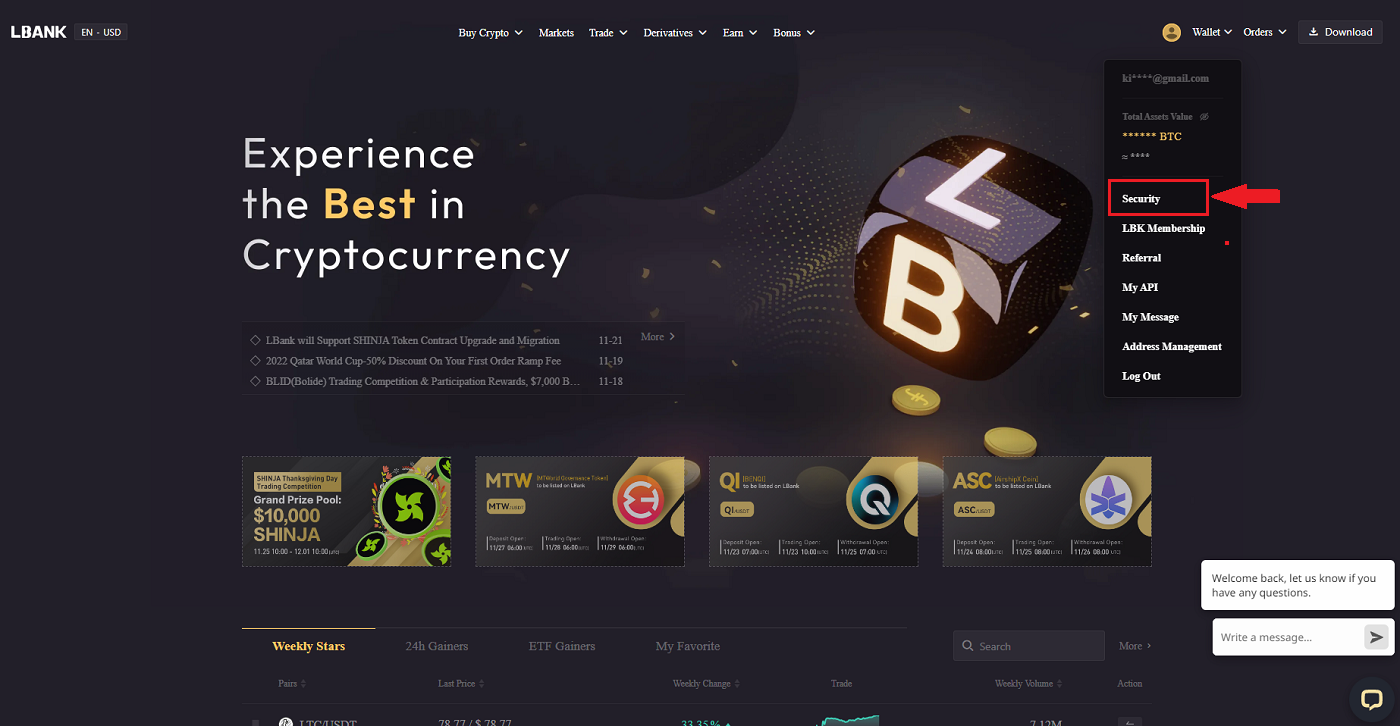
2. ເພື່ອປ່ຽນແທນ Google Authenticator ປັດຈຸບັນຂອງທ່ານທັນທີ, ຄລິກ [ດັດແກ້] ຖັດຈາກ [Google Authentication] .
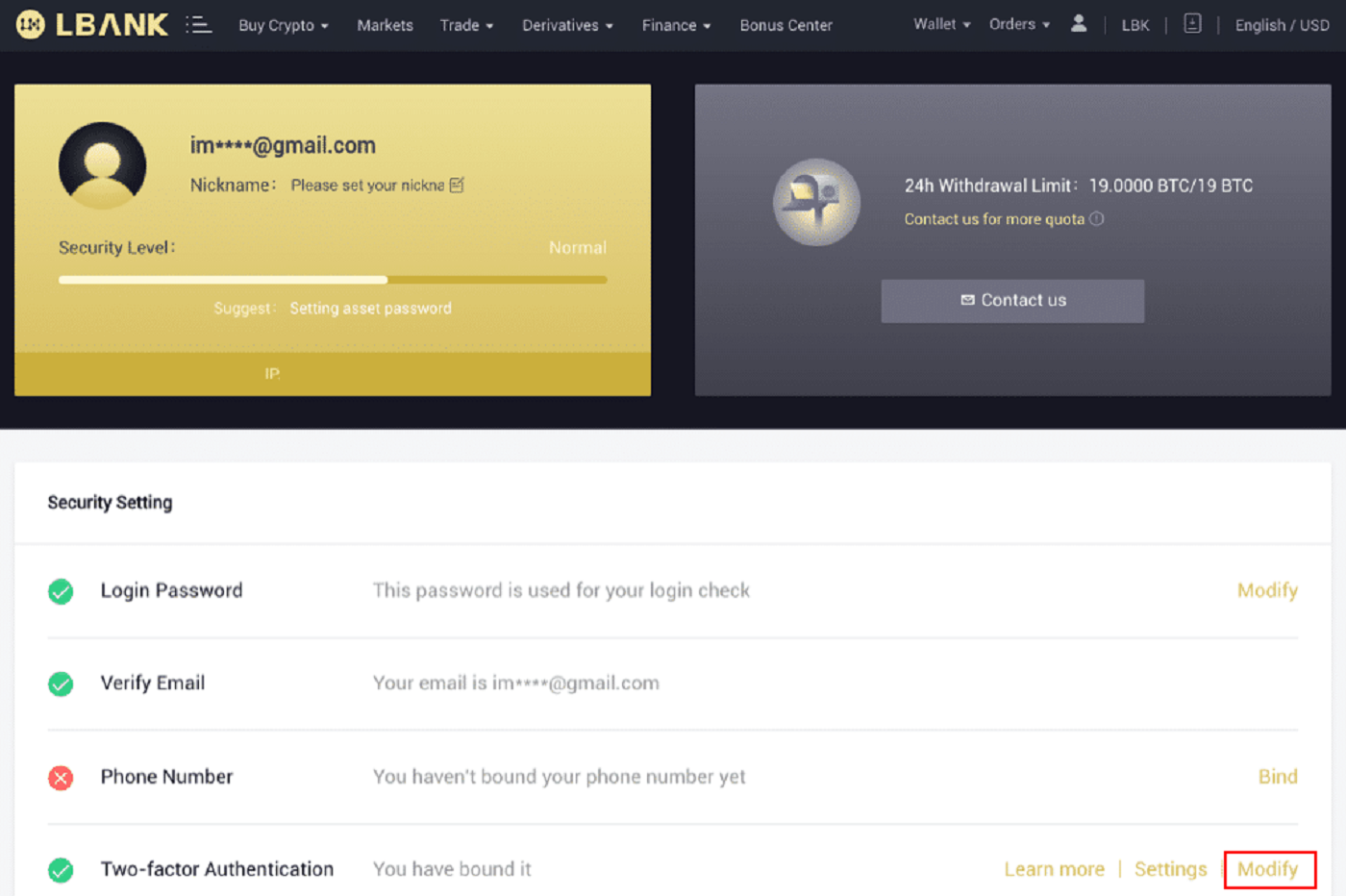
ກະລຸນາຮັບຊາບວ່າເມື່ອທ່ານເຮັດການດັດແກ້ນີ້, ການຖອນເງິນ ແລະການຂາຍ P2P ຈະຖືກປິດໃຊ້ງານເປັນເວລາ 24 ຊົ່ວໂມງ.
3. ກະລຸນາຄລິກ [Next] ຖ້າທ່ານໄດ້ຕິດຕັ້ງ Google authenticator ຜ່ານມາ. ກະລຸນາຕິດຕັ້ງ Google Authenticator ກ່ອນຖ້າທ່ານບໍ່ມີມັນ.
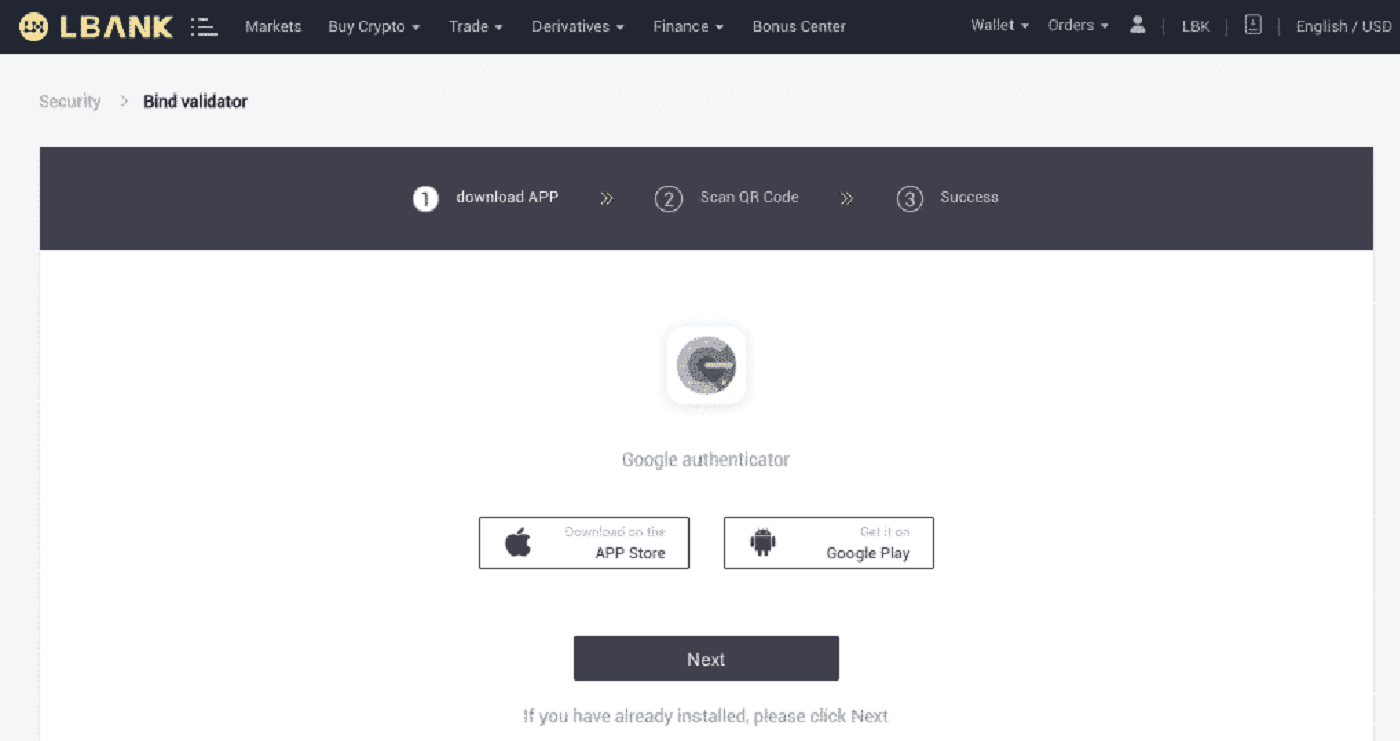
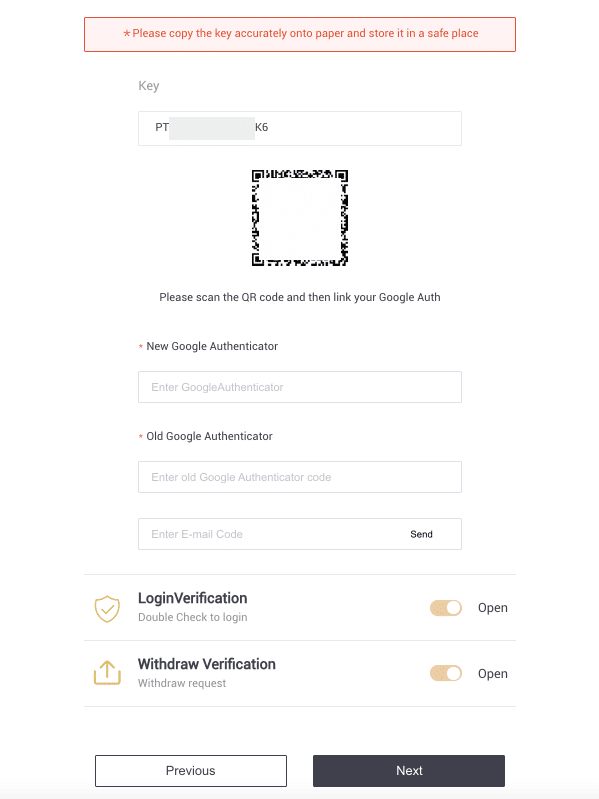
4. ເຂົ້າເຖິງແອັບຯ Google Authenticator. ເພື່ອເພີ່ມລະຫັດສຳຮອງທີ່ເຈົ້າຫາກໍບັນທຶກໄວ້, ແຕະໃສ່[+] ແລະເລືອກ [ໃສ່ລະຫັດການຕັ້ງຄ່າ] . ກົດ [ຕື່ມ] .
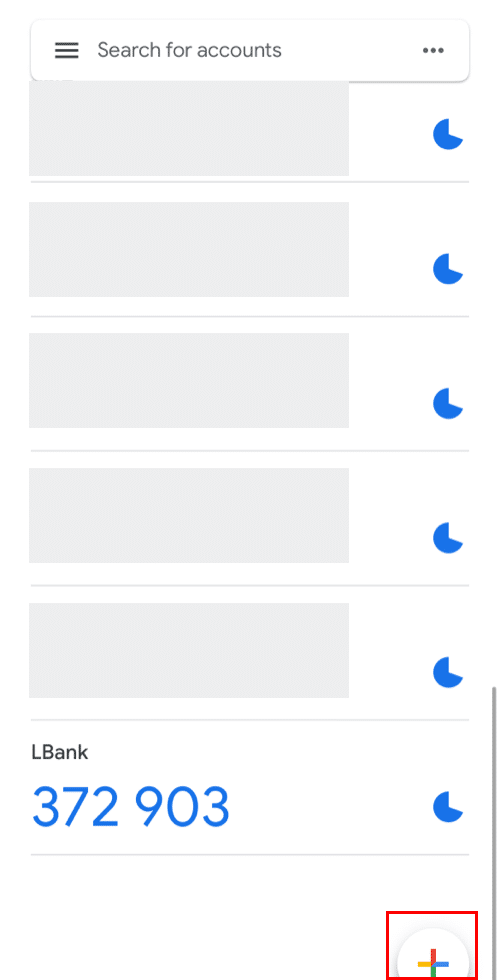
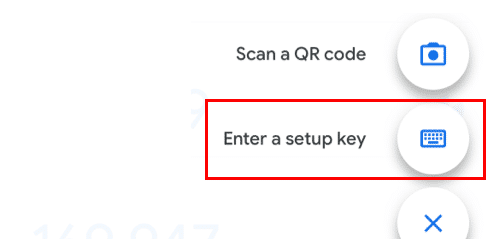
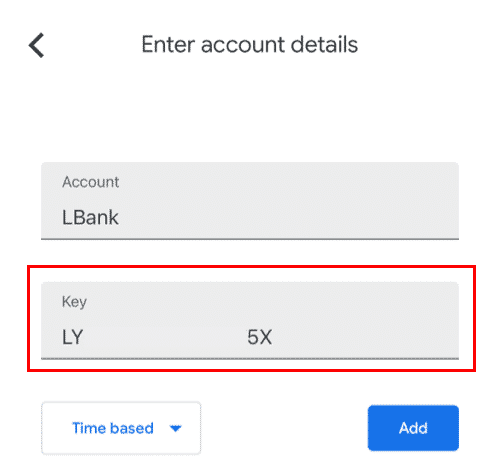
5. ເພື່ອຢືນຢັນການປ່ຽນແປງ, ກັບຄືນໄປຫາເວັບໄຊທ໌ LBank ແລະເຂົ້າສູ່ລະບົບໂດຍໃຊ້ Google Authenticator ໃຫມ່ຂອງທ່ານ. ເພື່ອສໍາເລັດຂັ້ນຕອນ, ໃຫ້ກົດ [Next] .
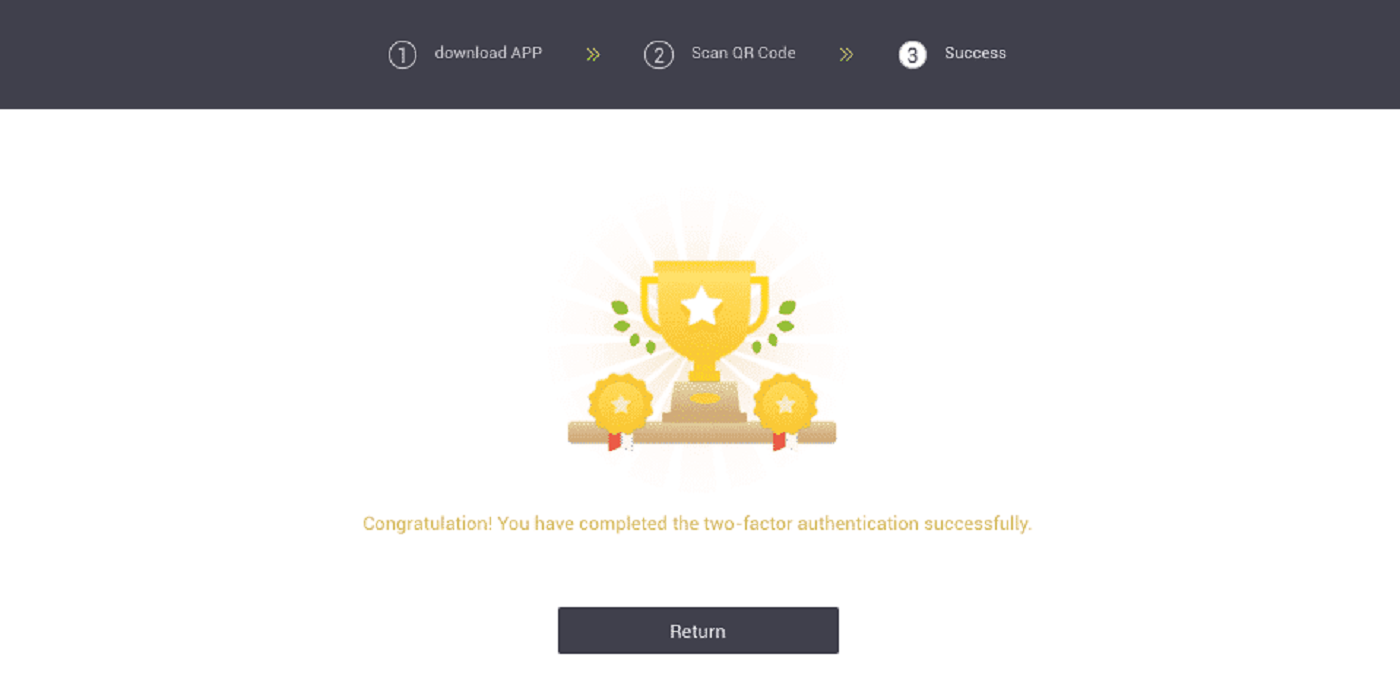
ກໍລະນີທີ 2: ກະລຸນາຕິດຕໍ່ຝ່າຍຊ່ວຍເຫຼືອທາງອອນລາຍຂອງພວກເຮົາເພື່ອຂໍຄວາມຊ່ວຍເຫຼືອ ຖ້າທ່ານໄດ້ເຂົ້າສູ່ລະບົບບັນຊີ LBank ຂອງທ່ານແລ້ວ ແຕ່ບໍ່ສາມາດເຂົ້າເຖິງແອັບ Google Authenticator ຂອງທ່ານໄດ້ ຫຼື ມັນບໍ່ໄດ້ເຮັດວຽກອີກຕໍ່ໄປ.
ກໍລະນີທີ 3: ກະລຸນາຕິດຕໍ່ຝ່າຍຊ່ວຍເຫຼືອທາງອອນລາຍຂອງພວກເຮົາເພື່ອຂໍຄວາມຊ່ວຍເຫຼືອ ຖ້າທ່ານບໍ່ສາມາດໃຊ້ແອັບ Google Authenticator ຂອງທ່ານໄດ້ ຫຼືເຂົ້າສູ່ລະບົບບັນຊີ LBank ຂອງທ່ານໄດ້.
ວິທີການແກ້ໄຂຂໍ້ຜິດພາດຂອງລະຫັດ 2FA?
ຖ້າຫາກທ່ານໄດ້ຮັບຂໍ້ຄວາມ "2FA ຄວາມຜິດພາດລະຫັດ" ຫຼັງຈາກທີ່ທ່ານໃສ່ລະຫັດ Google Authentication ຂອງທ່ານ, ກະລຸນາລອງວິທີແກ້ໄຂຂ້າງລຸ່ມນີ້:
- synchronize ເວລາຢູ່ໃນໂທລະສັບມືຖືຂອງທ່ານ (ເພື່ອ synchronize app Google Authenticator ຂອງທ່ານ) ແລະຄອມພິວເຕີຂອງທ່ານ (ຈາກທີ່ທ່ານພະຍາຍາມເຂົ້າສູ່ລະບົບ).
- ໄປທີ່ໜ້າເຂົ້າສູ່ລະບົບ LBank ດ້ວຍໂໝດບໍ່ເປີດເຜີຍຕົວຕົນໃນ Google Chrome.
- ລຶບລ້າງ cache ແລະ cookies ຂອງຕົວທ່ອງເວັບຂອງທ່ານ.
- ພະຍາຍາມເຂົ້າສູ່ລະບົບຈາກ LBank App ແທນ.
ຂ້ອຍສາມາດເຮັດຫຍັງໄດ້ເມື່ອມັນສະແດງໃຫ້ເຫັນວ່າ "ການຜູກມັດລົ້ມເຫລວ"?
- ໃຫ້ແນ່ໃຈວ່າທ່ານໄດ້ຕິດຕັ້ງແອັບ Google Authenticator ແລ້ວ.
- ພະຍາຍາມ synchronize ເວລາຢູ່ໃນໂທລະສັບມືຖືແລະຄອມພິວເຕີຂອງທ່ານ.
- ໃຫ້ແນ່ໃຈວ່າທ່ານໄດ້ໃສ່ລະຫັດຜ່ານທີ່ຖືກຕ້ອງແລະລະຫັດ 2FA.
- ໃຫ້ແນ່ໃຈວ່າການຕັ້ງຄ່າວັນທີ / ເວລາໃນໂທລະສັບມືຖືຂອງທ່ານແມ່ນ "ອັດຕະໂນມັດ".
ເປັນຫຍັງຂ້ອຍຈຶ່ງບໍ່ສາມາດຮັບລະຫັດຢືນຢັນ SMS?
LBank ປັບປຸງການຄຸ້ມຄອງການຢືນຢັນ SMS ຂອງພວກເຮົາຢ່າງຕໍ່ເນື່ອງເພື່ອເພີ່ມປະສົບການຂອງຜູ້ໃຊ້. ຢ່າງໃດກໍຕາມ, ມີບາງປະເທດແລະບາງເຂດທີ່ບໍ່ໄດ້ຮັບການສະຫນັບສະຫນູນໃນປັດຈຸບັນ.
ຖ້າທ່ານບໍ່ສາມາດເປີດໃຊ້ SMS Authentication ໄດ້, ກະລຸນາໃຊ້ Google Authentication ເປັນການພິສູດຢືນຢັນສອງປັດໄຈຕົ້ນຕໍຂອງທ່ານແທນ. ທ່ານອາດຈະອ້າງອີງໃສ່ຄໍາແນະນໍາຕໍ່ໄປນີ້: ວິທີການເປີດໃຊ້ Google Authentication (2FA) .
ຖ້າຫາກວ່າທ່ານໄດ້ເປີດໃຊ້ງານ SMS Authentication, ແຕ່ທ່ານຍັງບໍ່ສາມາດໄດ້ຮັບລະຫັດ SMS, ກະລຸນາເຮັດຕາມຂັ້ນຕອນຕໍ່ໄປນີ້:
- ໃຫ້ແນ່ໃຈວ່າໂທລະສັບມືຖືຂອງເຈົ້າມີສັນຍານເຄືອຂ່າຍທີ່ດີ.
- ປິດໃຊ້ງານ anti-virus ແລະ/ຫຼື firewall ແລະ/ຫຼື call blocker apps ຢູ່ໃນໂທລະສັບມືຖືຂອງທ່ານທີ່ອາດຈະຕັນລະຫັດ SMS ຂອງພວກເຮົາ.
- ຣີສະຕາດໂທລະສັບມືຖືຂອງທ່ານ.
- ຕິດຕໍ່ບໍລິການອອນໄລນ໌ສໍາລັບການຊ່ວຍເຫຼືອຄູ່ມື.
ຝາກ
ຂ້ອຍຄວນເຮັດແນວໃດຖ້າຂ້ອຍຝາກໂທເຄັນຂອງຂ້ອຍໃສ່ທີ່ຢູ່ທີ່ບໍ່ຖືກຕ້ອງ?
ຖ້າທ່ານຝາກໂທເຄນຂອງທ່ານໃສ່ທີ່ຢູ່ທີ່ບໍ່ຖືກຕ້ອງຢູ່ໃນ LBank (ຕົວຢ່າງເຊັ່ນ, ທ່ານຝາກ ETH ກັບທີ່ຢູ່ DAX ໃນ LBank). ກະລຸນາປະຕິບັດຕາມຄໍາແນະນໍາຂ້າງລຸ່ມນີ້ເພື່ອດຶງເອົາຊັບສິນຂອງທ່ານ:1. ໃຫ້ກວດເບິ່ງວ່າທ່ານເຫມາະກັບສະຖານະການຂ້າງລຸ່ມນີ້, ຖ້າເປັນດັ່ງນັ້ນ, ຊັບສິນຂອງທ່ານບໍ່ສາມາດໄດ້ຮັບການດຶງຄືນໄດ້.
- ທີ່ຢູ່ທີ່ທ່ານຝາກໄປນັ້ນບໍ່ມີຢູ່
- ທີ່ຢູ່ທີ່ທ່ານຝາກໃຫ້ບໍ່ແມ່ນທີ່ຢູ່ LBank
- ໂທເຄັນທີ່ທ່ານຝາກໄວ້ບໍ່ໄດ້ຢູ່ໃນລາຍຊື່ LBank
- ສະຖານະການອື່ນໆທີ່ບໍ່ສາມາດເອົາຄືນໄດ້
2. ດາວໂຫຼດ “ຄຳຮ້ອງຂໍການດຶງຊັບສິນ”, ຕື່ມຂໍ້ມູນໃສ່ ແລະສົ່ງໄປທີ່ບໍລິການລູກຄ້າຂອງ LBank ຜ່ານທາງອີເມວ ( [email protected] ).
ການບໍລິການລູກຄ້າຂອງ LBank ຈະປະມວນຜົນໃບສະໝັກຂອງເຈົ້າທັນທີທີ່ອີເມວຂອງເຈົ້າໄດ້ຮັບ ແລະຕອບກັບເຈົ້າວ່າຊັບສິນຂອງເຈົ້າສາມາດເອົາຄືນໄດ້ພາຍໃນ 5 ມື້ເຮັດວຽກຫຼືບໍ່. ຖ້າຊັບສິນຂອງເຈົ້າສາມາດດຶງຄືນໄດ້, ຊັບສິນຂອງເຈົ້າຈະຖືກໂອນເຂົ້າບັນຊີຂອງທ່ານພາຍໃນ 30 ມື້ເຮັດວຽກ, ຂອບໃຈສຳລັບຄວາມອົດທົນຂອງເຈົ້າ.
ວິທີການດຶງເອົາເງິນຝາກ Crypto ດ້ວຍ Tag / Memo ທີ່ບໍ່ຖືກຕ້ອງຫຼືຂາດຫາຍໄປ?
ແທັກ / memo ແມ່ນຫຍັງ ແລະເປັນຫຍັງຂ້ອຍຈຶ່ງຕ້ອງໃສ່ມັນເມື່ອຝາກເງິນ crypto?
ແທັກ ຫຼື memo ແມ່ນຕົວລະບຸທີ່ເປັນເອກະລັກທີ່ມອບໃຫ້ແຕ່ລະບັນຊີເພື່ອລະບຸເງິນຝາກ ແລະໃຫ້ສິນເຊື່ອບັນຊີທີ່ເຫມາະສົມ. ເມື່ອຝາກເງິນ crypto ບາງຢ່າງເຊັ່ນ XEM, XLM, XRP, KAVA, LUNA, ATOM, BAND, EOS, BNB, ແລະອື່ນໆ, ທ່ານຈໍາເປັນຕ້ອງໃສ່ແທັກຫຼືບັນທຶກທີ່ກ່ຽວຂ້ອງເພື່ອໃຫ້ມັນປະສົບຜົນສໍາເລັດ.
ທຸລະກຳໃດແດ່ທີ່ມີສິດສຳລັບການກູ້ Tag/Memo?
-
ຝາກເງິນເຂົ້າບັນຊີ LBank ທີ່ມີແທັກ/ບັນທຶກທີ່ຜິດພາດ ຫຼືຂາດຫາຍໄປ;
-
ຖ້າເຈົ້າໃສ່ທີ່ຢູ່ຜິດ ຫຼື tag/memo ສຳລັບການຖອນເງິນຂອງເຈົ້າ, LBank ບໍ່ສາມາດຊ່ວຍເຈົ້າໄດ້. ກະລຸນາຕິດຕໍ່ຫາເວທີທີ່ທ່ານກໍາລັງຖອນອອກຈາກສໍາລັບການຊ່ວຍເຫຼືອ. ຊັບສິນຂອງທ່ານອາດຈະສູນເສຍ;
- ເງິນຝາກຂອງ crypto ທີ່ລະບຸໄວ້ແລ້ວຢູ່ໃນ LBank. ຖ້າ crypto ທີ່ທ່ານກຳລັງພະຍາຍາມດຶງຂໍ້ມູນນັ້ນບໍ່ຖືກຮອງຮັບໃນ LBank, ກະລຸນາຕິດຕໍ່ບໍລິການອອນໄລນ໌ຂອງພວກເຮົາເພື່ອຂໍຄວາມຊ່ວຍເຫຼືອ .
ຝາກໄປທີ່ທີ່ຢູ່ຮັບ/ຝາກບໍ່ຖືກຕ້ອງ ຫຼືໂທເຄັນທີ່ບໍ່ໄດ້ລະບຸໄວ້ບໍ?
ໂດຍທົ່ວໄປແລ້ວ, LBank ບໍ່ໄດ້ໃຫ້ບໍລິການກູ້ໂທເຄັນ/ຫຼຽນ. ຢ່າງໃດກໍຕາມ, ຖ້າທ່ານໄດ້ຮັບການສູນເສຍຢ່າງຫຼວງຫຼາຍເນື່ອງຈາກການຝາກໂທເຄນ / ຫຼຽນທີ່ບໍ່ຖືກຕ້ອງ, LBank ອາດຈະ, ພຽງແຕ່ຢູ່ໃນການຕັດສິນໃຈຂອງພວກເຮົາ, ຊ່ວຍເຫຼືອທ່ານໃນການຟື້ນຕົວ tokens / ຫຼຽນຂອງທ່ານ. LBank ມີຂັ້ນຕອນທີ່ສົມບູນແບບເພື່ອຊ່ວຍໃຫ້ຜູ້ໃຊ້ຂອງພວກເຮົາຟື້ນຕົວການສູນເສຍທາງດ້ານການເງິນຂອງເຂົາເຈົ້າ. ກະລຸນາຮັບຊາບວ່າການຟື້ນຕົວ token ສົບຜົນສໍາເລັດແມ່ນບໍ່ຮັບປະກັນ. ຖ້າທ່ານໄດ້ພົບກັບສະຖານະການແບບນີ້, ກະລຸນາຈື່ຈໍາໃຫ້ຂໍ້ມູນຕໍ່ໄປນີ້ໃຫ້ພວກເຮົາສໍາລັບການຊ່ວຍເຫຼືອຢ່າງໄວວາ:
- ອີເມວບັນຊີ LBank ຂອງທ່ານ
- ຊື່ໂທເຄັນ
- ຈຳນວນເງິນຝາກ
- TxID ທີ່ສອດຄ້ອງກັນ
ການຄ້າ
ຄ່າທຳນຽມການຊື້ຂາຍ (ຕັ້ງແຕ່ເວລາ 14:00 ວັນທີ 7 ເມສາ 2020, UTC+8)
ຄ່າທຳນຽມການຊື້ຂາຍຂອງຜູ່ໃຊ້ຂອງການແລກປ່ຽນເງິນຕາ (ຈະຖືກຫັກອອກຈາກຊັບສິນທີ່ໄດ້ຮັບ) ຈະຖືກປັບຕາມນີ້ (ຕັ້ງແຕ່ເວລາ 14:00 ວັນທີ 7 ເມສາ 2020, UTC+8): Taker : +0.1% Maker :+ 0.1
% ຖ້າ
ພົບ ບັນຫາໃດໆ, ກະລຸນາຕິດຕໍ່ບໍລິການອີເມລ໌ທີ່ເປັນທາງການຂອງພວກເຮົາ, [email protected] , ແລະພວກເຮົາຈະສະຫນອງການບໍລິການທີ່ຫນ້າພໍໃຈທີ່ສຸດໃຫ້ທ່ານ. ຂໍຂອບໃຈທ່ານອີກເທື່ອຫນຶ່ງສໍາລັບການສະຫນັບສະຫນູນແລະຄວາມເຂົ້າໃຈຂອງທ່ານ!
ໃນເວລາດຽວກັນ, ທ່ານຍິນດີຕ້ອນຮັບເຂົ້າຮ່ວມຊຸມຊົນທົ່ວໂລກຂອງ LBank ເພື່ອປຶກສາຫາລືກ່ຽວກັບຂໍ້ມູນຫຼ້າສຸດ (Telegram): https://t.me/LBankinfo .
ບໍລິການລູກຄ້າອອນໄລນ໌ເວລາເຮັດວຽກ: 7 X 24 ຊົ່ວໂມງ
ລະບົບການຮ້ອງຂໍ: https://lbankinfo.zendesk.com/hc/zh-cn/requests/new
ອີເມວທາງການ: [email protected]
ວິທີການເຂົ້າໃຈຄໍານິຍາມຂອງ Maker Taker
Maker ແມ່ນຫຍັງ?
Maker ແມ່ນຄໍາສັ່ງທີ່ວາງໄວ້ໃນລາຄາທີ່ທ່ານລະບຸ (ຕ່ໍາກວ່າລາຄາຕະຫຼາດໃນເວລາທີ່ວາງຄໍາສັ່ງທີ່ຍັງຄ້າງຫຼືສູງກວ່າລາຄາຕະຫຼາດໃນເວລາທີ່ວາງຄໍາສັ່ງທີ່ຍັງຄ້າງຢູ່). ຄໍາສັ່ງຂອງທ່ານຖືກຕື່ມ. ການກະທໍາດັ່ງກ່າວເອີ້ນວ່າຜູ້ສ້າງ.
Taker ແມ່ນຫຍັງ?
Take order ຫມາຍເຖິງຄໍາສັ່ງໃນລາຄາທີ່ທ່ານກໍານົດ (ມີການຊ້ອນກັນກັບຄໍາສັ່ງໃນບັນຊີລາຍຊື່ຄວາມເລິກຂອງຕະຫຼາດ). ເມື່ອທ່ານວາງຄໍາສັ່ງ, ທ່ານທັນທີຊື້ຂາຍກັບຄໍາສັ່ງອື່ນໆໃນບັນຊີລາຍຊື່ຄວາມເລິກ. ທ່ານຢ່າງຈິງຈັງການຄ້າກັບຄໍາສັ່ງໃນບັນຊີລາຍຊື່ຄວາມເລິກ. ພຶດຕິກໍານີ້ເອີ້ນວ່າ Taker.
ຄວາມແຕກຕ່າງລະຫວ່າງ Spot Trading ແລະ Futures Trading
ພາກນີ້ອະທິບາຍຄວາມແຕກຕ່າງທີ່ສໍາຄັນລະຫວ່າງການຊື້ຂາຍ Spot ແລະການຊື້ຂາຍ Futures ແລະແນະນໍາແນວຄວາມຄິດພື້ນຖານເພື່ອຊ່ວຍໃຫ້ທ່ານອ່ານເລິກເຂົ້າໄປໃນສັນຍາໃນອະນາຄົດ.
ໃນຕະຫຼາດອະນາຄົດ, ລາຄາໃນການແລກປ່ຽນບໍ່ໄດ້ຖືກ 'ຕົກລົງ' ທັນທີ, ບໍ່ເຫມືອນກັບຕະຫຼາດຈຸດດັ້ງເດີມ. ແທນທີ່ຈະ, ສອງຄູ່ສັນຍາຈະເຮັດການຄ້າໃນສັນຍາ, ດ້ວຍການຕົກລົງໃນວັນທີໃນອະນາຄົດ (ເມື່ອຕໍາແຫນ່ງຖືກຊໍາລະ).
ຫມາຍເຫດສໍາຄັນ: ເນື່ອງຈາກວິທີການຕະຫຼາດໃນອະນາຄົດຄິດໄລ່ກໍາໄລແລະການສູນເສຍທີ່ບໍ່ເປັນຈິງ, ຕະຫຼາດໃນອະນາຄົດບໍ່ອະນຸຍາດໃຫ້ພໍ່ຄ້າຊື້ຫຼືຂາຍສິນຄ້າໂດຍກົງ; ແທນທີ່ຈະ, ພວກເຂົາກໍາລັງຊື້ສັນຍາເປັນຕົວແທນຂອງສິນຄ້າ, ເຊິ່ງຈະໄດ້ຮັບການຕົກລົງໃນອະນາຄົດ.
ມີຄວາມແຕກຕ່າງຕື່ມອີກລະຫວ່າງຕະຫຼາດອະນາຄົດຕະຫຼອດໄປ ແລະຕະຫຼາດອະນາຄົດແບບດັ້ງເດີມ.
ເພື່ອເປີດການຄ້າໃຫມ່ໃນການແລກປ່ຽນໃນອະນາຄົດ, ຈະມີການກວດສອບຂອບຕໍ່ກັບຫຼັກຊັບຄໍ້າປະກັນ. ມີສອງປະເພດຂອງຂອບ:
- ຂອບເບື້ອງຕົ້ນ: ເພື່ອເປີດຕໍາແຫນ່ງໃຫມ່, ຫຼັກຊັບຄໍ້າປະກັນຂອງທ່ານຕ້ອງການໃຫຍ່ກວ່າຂອບເບື້ອງຕົ້ນ.
- Maintenance Margin: ຖ້າຫຼັກຊັບຄໍ້າປະກັນຂອງທ່ານ + ກໍາໄລແລະການສູນເສຍທີ່ບໍ່ໄດ້ຮັບຮູ້ຫຼຸດລົງຕໍ່າກວ່າຂອບການບໍາລຸງຮັກສາຂອງທ່ານ, ທ່ານຈະຖືກຊໍາລະອັດຕະໂນມັດ. ນີ້ເຮັດໃຫ້ການລົງໂທດແລະຄ່າທໍານຽມເພີ່ມເຕີມ. ທ່ານສາມາດຊໍາລະຕົວທ່ານເອງກ່ອນທີ່ຈະຈຸດນີ້ເພື່ອຫຼີກເວັ້ນການເປັນອັດຕະໂນມັດຂອງແຫຼວ.
ເນື່ອງຈາກ leverage, ມັນເປັນໄປໄດ້ທີ່ຈະຫລີກລ້ຽງຈຸດຫຼືຖືຄວາມສ່ຽງທີ່ມີຄ່າໃຊ້ຈ່າຍຫນ້ອຍລົງໃນຕະຫຼາດອະນາຄົດ. ຕົວຢ່າງ, ຖ້າທ່ານກໍາລັງຖື BTC ມູນຄ່າ 1000 USDT, ທ່ານສາມາດຝາກຫຼັກຊັບທີ່ມີຂະຫນາດນ້ອຍກວ່າ (50 USDT) ເຂົ້າໄປໃນຕະຫຼາດໃນອະນາຄົດ, ແລະສັ້ນ 1000 USDT ຂອງ BTC ເພື່ອປ້ອງກັນຄວາມສ່ຽງດ້ານຕໍາແຫນ່ງ.
ໃຫ້ສັງເກດວ່າລາຄາໃນອະນາຄົດແມ່ນແຕກຕ່າງຈາກລາຄາຕະຫຼາດຈຸດ, ເນື່ອງຈາກຄ່າໃຊ້ຈ່າຍໃນການປະຕິບັດແລະການສົ່ງຄືນ. ເຊັ່ນດຽວກັນກັບຕະຫຼາດໃນອະນາຄົດຈໍານວນຫຼາຍ, LBank ໃຊ້ລະບົບເພື່ອຊຸກຍູ້ໃຫ້ຕະຫຼາດໃນອະນາຄົດ converge ກັບ 'ລາຄາເຄື່ອງຫມາຍ' ຜ່ານອັດຕາເງິນທຶນ. ໃນຂະນະທີ່ນີ້ຈະຊຸກຍູ້ການລວມກັນໃນໄລຍະຍາວຂອງລາຄາລະຫວ່າງຈຸດແລະອະນາຄົດສໍາລັບສັນຍາ BTC / USDT, ໃນໄລຍະສັ້ນອາດຈະມີຄວາມແຕກຕ່າງຂອງລາຄາທີ່ຂ້ອນຂ້າງຫຼາຍ.
ຕະຫຼາດອະນາຄົດຊັ້ນນໍາ, ກຸ່ມແລກປ່ຽນສິນຄ້າຊິຄາໂກ (CME Group), ສະຫນອງສັນຍາອະນາຄົດແບບດັ້ງເດີມ. ແຕ່ການແລກປ່ຽນທີ່ທັນສະໄຫມກໍາລັງກ້າວໄປສູ່ຮູບແບບສັນຍາຕະຫຼອດໄປ.
ຖອນ
ວິທີການສືບຕໍ່ຟັງຊັນການຖອນເງິນ?
ສໍາລັບຈຸດປະສົງຄວາມປອດໄພ, ຫນ້າທີ່ການຖອນເງິນອາດຈະຖືກໂຈະຊົ່ວຄາວສໍາລັບເຫດຜົນຕໍ່ໄປນີ້:- ຟັງຊັນການຖອນເງິນຈະຖືກລະງັບໄວ້ເປັນເວລາ 24 ຊົ່ວໂມງຫຼັງຈາກທີ່ທ່ານໄດ້ປ່ຽນລະຫັດຜ່ານ ຫຼືປິດການພິສູດຢືນຢັນ SMS/Google ຫຼັງຈາກເຂົ້າສູ່ລະບົບ.
- ຟັງຊັນການຖອນເງິນຈະຖືກລະງັບໄວ້ເປັນເວລາ 48 ຊົ່ວໂມງຫຼັງຈາກທີ່ທ່ານໄດ້ຣີເຊັດການຢືນຢັນ SMS/Google ຂອງທ່ານ, ປົດລັອກບັນຊີຂອງທ່ານ ຫຼືປ່ຽນອີເມວບັນຊີຂອງທ່ານ.
ຟັງຊັນການຖອນເງິນຈະຖືກສືບຕໍ່ໂດຍອັດຕະໂນມັດເມື່ອເວລາເຖິງ.
ຖ້າບັນຊີຂອງທ່ານມີການເຄື່ອນໄຫວຜິດປົກກະຕິ, ຟັງຊັນການຖອນເງິນຈະຖືກປິດການໃຊ້ງານຊົ່ວຄາວ. ກະລຸນາຕິດຕໍ່ບໍລິການອອນໄລນ໌ຂອງພວກເຮົາ.
ຂ້ອຍສາມາດເຮັດຫຍັງໄດ້ເມື່ອຂ້ອຍຖອນຕົວໄປຫາທີ່ຢູ່ທີ່ບໍ່ຖືກຕ້ອງ?
ຖ້າເຈົ້າຖອນເງິນໄປໃສ່ທີ່ຢູ່ທີ່ບໍ່ຖືກຕ້ອງ, LBank ບໍ່ສາມາດຊອກຫາຜູ້ຮັບເງິນຂອງເຈົ້າໄດ້ ແລະໃຫ້ການຊ່ວຍເຫຼືອເພີ່ມເຕີມໃດໆແກ່ເຈົ້າ. ໃນຂະນະທີ່ລະບົບຂອງພວກເຮົາເລີ່ມຂະບວນການຖອນເງິນທັນທີທີ່ທ່ານຄລິກ [Submit] ຫຼັງຈາກສໍາເລັດການກວດສອບຄວາມປອດໄພ.
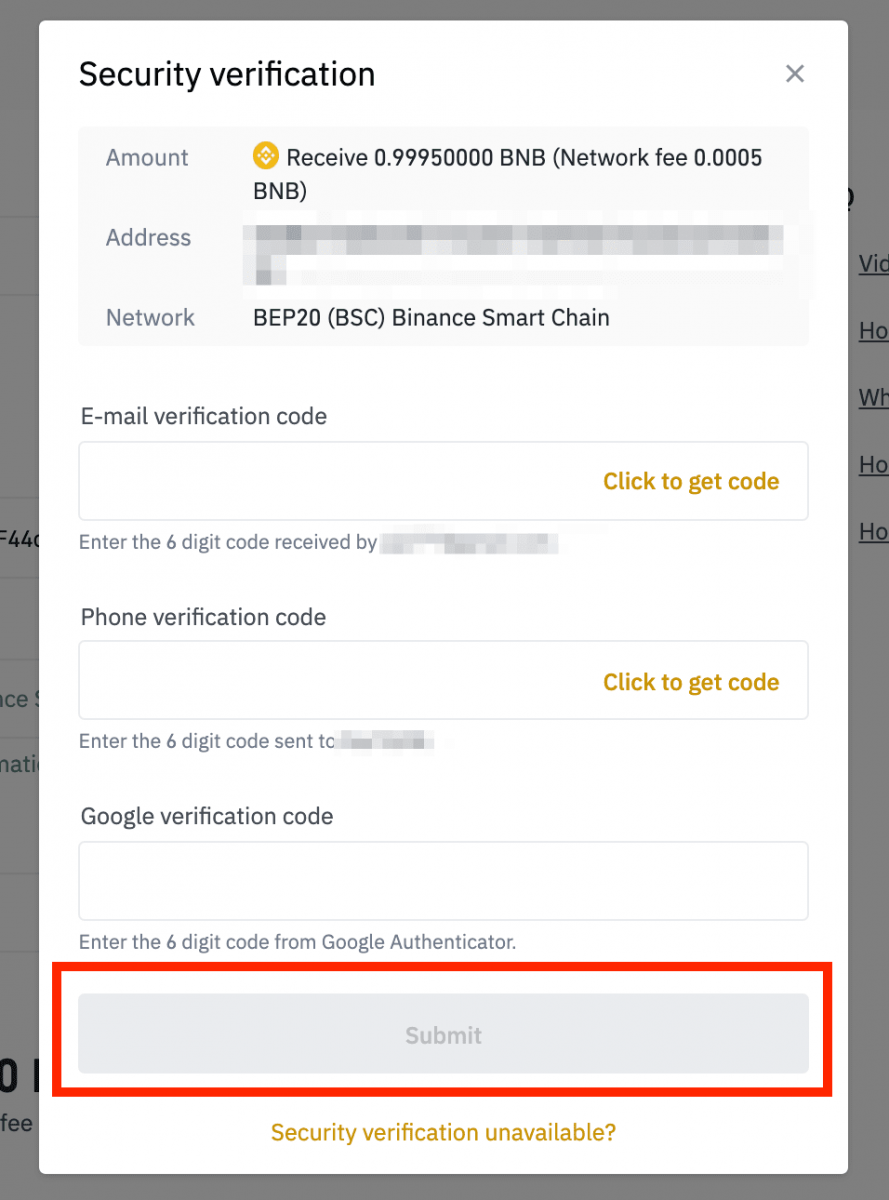
ຂ້ອຍຈະເອົາເງິນທີ່ຖອນອອກໄປຫາທີ່ຢູ່ທີ່ບໍ່ຖືກຕ້ອງໄດ້ແນວໃດ?
- ຖ້າທ່ານສົ່ງຊັບສິນຂອງທ່ານໄປຫາທີ່ຢູ່ທີ່ບໍ່ຖືກຕ້ອງໂດຍຄວາມຜິດພາດແລະທ່ານຮູ້ຈັກເຈົ້າຂອງທີ່ຢູ່ນີ້, ກະລຸນາຕິດຕໍ່ເຈົ້າຂອງໂດຍກົງ.
- ຖ້າຊັບສິນຂອງທ່ານຖືກສົ່ງໄປຫາທີ່ຢູ່ຜິດໃນເວທີອື່ນ, ກະລຸນາຕິດຕໍ່ຝ່າຍຊ່ວຍເຫຼືອລູກຄ້າຂອງເວທີນັ້ນເພື່ອຂໍຄວາມຊ່ວຍເຫຼືອ.
- ຖ້າທ່ານລືມຂຽນ Tag/Memo ສຳລັບການຖອນເງິນ, ກະລຸນາຕິດຕໍ່ຝ່າຍຊ່ວຍເຫຼືອລູກຄ້າຂອງເວທີນັ້ນ ແລະໃຫ້ພວກເຂົາດ້ວຍ TxID ຂອງການຖອນເງິນຂອງທ່ານ.
ເປັນຫຍັງການຖອນເງິນຂອງຂ້ອຍບໍ່ມາຮອດ?
1. ຂ້ອຍໄດ້ຖອນເງິນຈາກ LBank ໄປແລກປ່ຽນເງິນຕາອື່ນ, ແຕ່ຂ້ອຍຍັງບໍ່ທັນໄດ້ຮັບເງິນເທື່ອ. ເປັນຫຍັງ?
ການໂອນເງິນຈາກບັນຊີທະນາຄານຂອງທ່ານກັບການແລກປ່ຽນຫຼື wallet ອື່ນມີສາມຂັ້ນຕອນ:
- ຄໍາຮ້ອງຂໍຖອນເງິນໃນ LBank
- ການຢືນຢັນເຄືອຂ່າຍ Blockchain
- ເງິນຝາກໃນເວທີທີ່ສອດຄ້ອງກັນ
ໂດຍປົກກະຕິ, TxID (ID ການເຮັດທຸລະກໍາ) ຈະຖືກສ້າງຂຶ້ນພາຍໃນ 30-60 ນາທີ, ສະແດງໃຫ້ເຫັນວ່າ LBank ໄດ້ເຜີຍແຜ່ການຖອນເງິນຢ່າງສໍາເລັດຜົນ.
ຢ່າງໃດກໍ່ຕາມ, ມັນອາດຈະຍັງໃຊ້ເວລາບາງໄລຍະສໍາລັບການເຮັດທຸລະກໍາສະເພາະນັ້ນເພື່ອໄດ້ຮັບການຢືນຢັນ ແລະດົນກວ່ານັ້ນສໍາລັບເງິນທີ່ຈະຖືກໂອນເຂົ້າໄປໃນກະເປົາເງິນປາຍທາງ. ຈໍານວນທີ່ຕ້ອງການ "ການຢືນຢັນເຄືອຂ່າຍ" ແຕກຕ່າງກັນສໍາລັບ blockchains ທີ່ແຕກຕ່າງກັນ.
ຍົກຕົວຢ່າງ:
- A ຕັດສິນໃຈຖອນ 2 BTC ຈາກ LBank ໄປຫາກະເປົາເງິນສ່ວນຕົວຂອງນາງ. ຫຼັງຈາກທີ່ນາງຢືນຢັນການຮ້ອງຂໍ, ນາງຈໍາເປັນຕ້ອງລໍຖ້າຈົນກ່ວາ LBank ສ້າງແລະເຜີຍແຜ່ທຸລະກໍາ.
- ທັນທີທີ່ການເຮັດທຸລະກໍາຖືກສ້າງຂຶ້ນ, A ຈະສາມາດເຫັນ TxID (ID ການເຮັດທຸລະກໍາ) ໃນຫນ້າກະເປົາເງິນ LBank ຂອງນາງ. ໃນຈຸດນີ້, ການເຮັດທຸລະກໍາຈະຍັງຄ້າງຢູ່ (ບໍ່ໄດ້ຮັບການຢືນຢັນ) ແລະ 2 BTC ຈະຖືກແຊ່ແຂງຊົ່ວຄາວ.
- ຖ້າທັງຫມົດດີ, ການເຮັດທຸລະກໍາຈະຖືກຢືນຢັນໂດຍເຄືອຂ່າຍ, ແລະ A ຈະໄດ້ຮັບ BTC ໃນກະເປົາເງິນສ່ວນຕົວຂອງນາງຫຼັງຈາກ 2 ການຢືນຢັນເຄືອຂ່າຍ.
- ໃນຕົວຢ່າງນີ້, ນາງຕ້ອງລໍຖ້າການຢືນຢັນເຄືອຂ່າຍ 2 ຈົນກ່ວາເງິນຝາກປາກົດຢູ່ໃນກະເປົາເງິນຂອງນາງ, ແຕ່ຈໍານວນການຢືນຢັນທີ່ຕ້ອງການແມ່ນແຕກຕ່າງກັນໄປຕາມກະເປົາເງິນຫຼືການແລກປ່ຽນ.
- ຖ້າ blockchain explorer ສະແດງໃຫ້ເຫັນວ່າການເຮັດທຸລະກໍາບໍ່ໄດ້ຮັບການຢືນຢັນ, ກະລຸນາລໍຖ້າຂະບວນການຢືນຢັນສໍາເລັດ. ນີ້ແຕກຕ່າງກັນໄປຕາມເຄືອຂ່າຍ blockchain.
- ຖ້າ blockchain explorer ສະແດງໃຫ້ເຫັນວ່າການເຮັດທຸລະກໍາໄດ້ຖືກຢືນຢັນແລ້ວ, ມັນຫມາຍຄວາມວ່າເງິນຂອງທ່ານໄດ້ຖືກສົ່ງອອກຢ່າງສໍາເລັດຜົນແລະພວກເຮົາບໍ່ສາມາດໃຫ້ການຊ່ວຍເຫຼືອເພີ່ມເຕີມໃນເລື່ອງນີ້. ທ່ານຈະຕ້ອງຕິດຕໍ່ເຈົ້າຂອງ/ທີມງານຊ່ວຍເຫຼືອຂອງທີ່ຢູ່ປາຍທາງເພື່ອຂໍຄວາມຊ່ວຍເຫຼືອເພີ່ມເຕີມ.
- ຖ້າ TxID ບໍ່ໄດ້ຖືກສ້າງຂື້ນ 6 ຊົ່ວໂມງຫຼັງຈາກກົດປຸ່ມຢືນຢັນຈາກຂໍ້ຄວາມອີເມລ, ກະລຸນາຕິດຕໍ່ຝ່າຍຊ່ວຍເຫຼືອ ລູກຄ້າ ຂອງພວກເຮົາ ເພື່ອຂໍຄວາມຊ່ວຍເຫຼືອ ແລະ ຄັດຕິດ ຮູບໜ້າຈໍປະຫວັດການຖອນເງິນຂອງທຸລະກຳທີ່ກ່ຽວຂ້ອງ . ກະລຸນາໃຫ້ແນ່ໃຈວ່າທ່ານໄດ້ໃຫ້ຂໍ້ມູນລາຍລະອຽດຂ້າງເທິງເພື່ອໃຫ້ຕົວແທນບໍລິການລູກຄ້າສາມາດຊ່ວຍທ່ານໄດ້ທັນທີ.
2. ຂ້ອຍຈະກວດສອບສະຖານະທຸລະກໍາໃນ blockchain ໄດ້ແນວໃດ?
ເຂົ້າສູ່ລະບົບບັນຊີ LBank ຂອງທ່ານແລະຄລິກ [Wallet] - [Spot] - [ປະຫວັດທຸລະກໍາ] ເພື່ອເບິ່ງບັນທຶກການຖອນເງິນ cryptocurrency ຂອງທ່ານ.
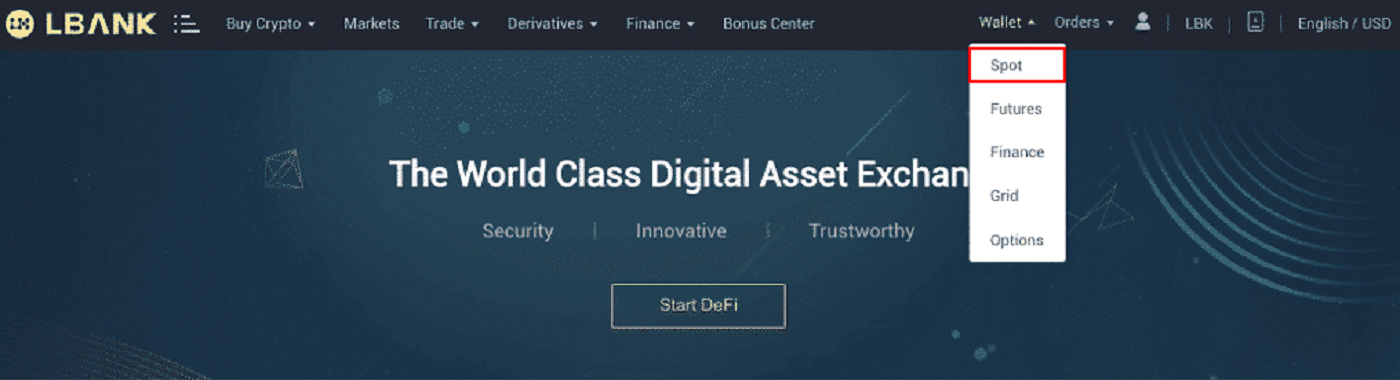
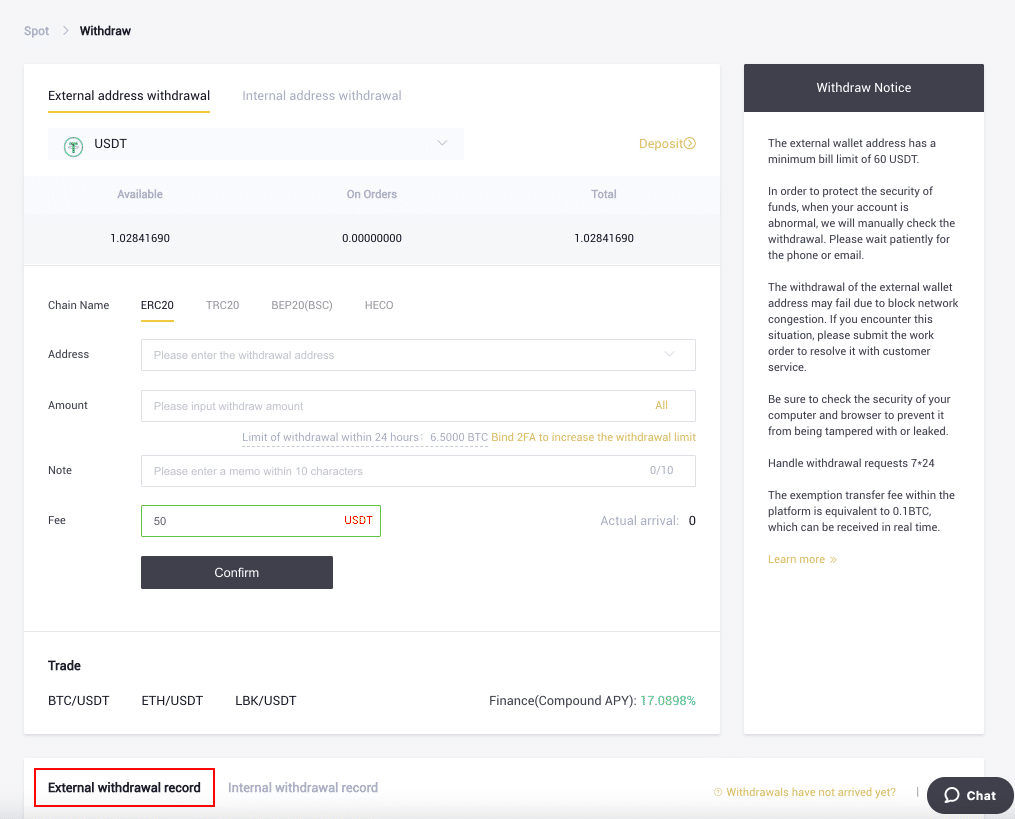
ຖ້າ [ສະຖານະ] ສະແດງໃຫ້ເຫັນວ່າທຸລະກໍາແມ່ນ "ກໍາລັງດໍາເນີນ", ກະລຸນາລໍຖ້າຂະບວນການຢືນຢັນສໍາເລັດ.
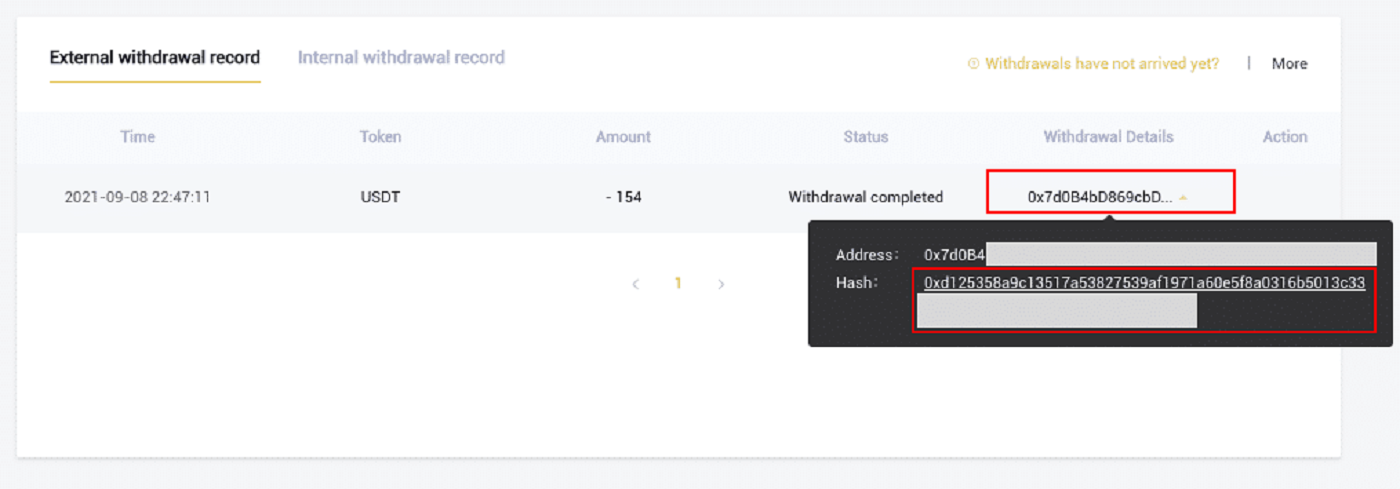
ຖ້າ [ສະຖານະ] ຊີ້ໃຫ້ເຫັນວ່າການເຮັດທຸລະກໍາແມ່ນ "ສໍາເລັດ," ທ່ານສາມາດເບິ່ງລາຍລະອຽດການເຮັດທຸລະກໍາໂດຍການຄລິກໃສ່ປຸ່ມ.


